- Упаковка и комплектация
- Где скачать приложение SafePal App
- Аутентификация
- Создание аппаратного кошелька
- Обновление прошивки и смена языка на русский
- Как получить средства
- Как добавить монету
- Как отправить средства
- Очистка кошелька
- Восстановление кошелька
- Работа через Binance DEX
- Применение кодовой фразы (Passphrase)
- Проверка мнемонической фразы
- Совместимость
- Документация и поддержка
- Часто-задаваемые вопросы (FAQ)
- Сравнение с аналогами
- Технические характеристики
- Видео
SafePal S1 – мультивалютный аппаратный кошелек, созданный при поддержке крупнейшей криптобиржи Binance. Всего за пару лет он стал одним из самых популярных на рынке инвесторов. Впервые SafePal S1 поступил в продажу в 2019 году, а уже в 2021-м им пользовалось более 60 тыс.человек.
Устройство разработал SafePal — китайский стартап, открытый выходцами из технологических гигантов: Tencent, Huawei и Samsung. Своей целью они поставили создать простой и безопасный кошелек, который подойдет большинству пользователей, и это им вполне удалось.
Главная особенность SafePal S1 — полная автономность. Кошелек подключается к компьютеру только для подзарядки, что гарантируют высокий уровень защиты от взлома. Также у него есть встроенный механизм самоуничтожения. Надежность системы проверила служба безопасности Wallet.Fail, на чьем счету взлом более дорогих моделей от Ledger и Trezor.
[ofer-safepal-s1]
В этом обзоре мы поговорим об особенностях кошелька SafePal и расскажем, как проверить его подлинность и настроить для работы.
Если вам нравится наш контент, то можете поддержать нашу команду и сделать BTC или ETH донат. Это поможет делать нам контент качественнее.
Если эта статья оказалась вам полезна, то можете поддержать нас донатом.
Упаковка и комплектация
В первую очередь обратите внимание на внешний вид упаковки. Если есть подозрение, что ее снимали или она не соответствует описанию, то немедленно обратитесь к продавцу. Использовать поддельное или б/у устройство — значит, рисковать своими деньгами.
Внешний вид
Кошелек SafePal S1 упакован в компактную квадратную коробку, которую дополнительно защищает полиэтиленовая пленка. Посередине располагается надпись SafePal и логотип компании. По шву видна внутренняя часть футляра красного цвета, а по бокам расположены голографические наклейки.
Голографическая пломба
Наличие пломб-наклеек — это гарантия того, что устройство никто не использовал и не взламывал. Поэтому убедитесь, что их никто не снимал. Наклейки не должны отклеиваться от футляра или бархатиться. Если они повреждены, то кошелек использовать нельзя.
Наклейки находятся с двух сторон упаковки под логотипом. Их расположение может в будущем измениться, поэтому уточняйте, как они приклеены, у квалифицированного продавца или на сайте производителя.
Что в комплекте
- Аппаратный кошелек SafePal S1
- Микро-USB кабель для зарядки от ПК
- Инструкция на 10 языках
- Ткань для чистки устройства
- 2 стикера с логотипом производителя
- 3 карточки для записи мнемонических фраз
Дизайн и характеристики устройства
Внутри коробки кошелек защищен мягкой противоударной пеной. Само устройство по размеру напоминает кредитную карту или плеер. Благодаря этому его можно спрятать в обычный кошелек для наличных. Вес у SafePal всего 28 граммов – как у пары коробков спичек.
Модель отличает минималистичный дизайн. На фронтальной стороне находится IPS-экран, под которым располагается джойстик для управления устройством. С обратной стороны — камера. Она нужна для соединения со смартфоном, чтобы проводить транзакции. Разъем для micro-USB служит только для подзарядки и обновления прошивки.
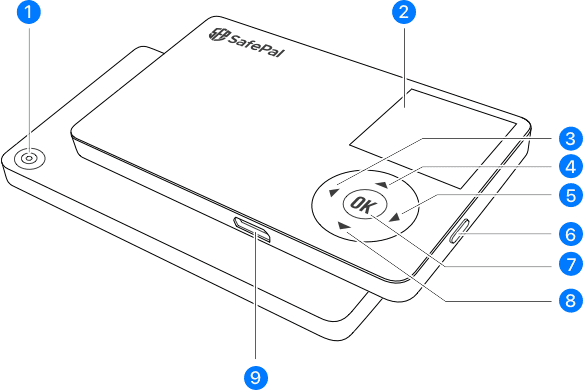
1. Камера; 2. Экран; 3. Влево 4. Вправо; 5. Направо; 6. Питание; 7. ОК. 8. Вниз; 9. Гнездо для зарядки.
Чтобы проводить транзакции, нужно установить приложения на смартфон для IOS или Android. С помощью камеры устройство считывает QR-код на телефоне и соединяется с ним, после чего можно приступать к работе. Такая технология называется AirGaped — она защищает кошелек от вирусов-взломщиков. Благодаря ей он может работать автономно без подключения к компьютеру.
Для подключению со смартфона необходимо сканировать QR-код с экрана устройства.
Перейдем к характеристикам. Сейчас SafePal поддерживает 24 популярные криптовалюты и более 20 000 токенов. Производитель также обещает добавлять новые монеты при обновлении прошивки. Хранить крипту можно в неограниченном объеме.
Устройство довольно неприхотливо к температурным условиям и может работать без лагов при температуре от -20 ° до +70 ° C. Объем батареи составляет 400 ампер-часов — это примерно 20 дней без подзарядки при условии, что кошелек включают только на 10 минут в день.
Проверка подлинности
Купить подлинный холодный кошелек можно только на сайте производителя safepal.io или у официального реселлера. У каждого способа есть свои плюсы и минусы.
Покупка у производителя:
- Самая низкая цена без учета доставки.
- Заказ придется ждать по почте.
- Нет поддержки на русском языке.
- Трудности с возвратом.
Покупка у дистрибьютора:
- Цена немного выше (иногда такая же, как на сайте производителя).
- Устройство легко купить без ожидания.
- Есть русская поддержка, которая поможет его настроить.
- Можно протестировать кошелек в шоуруме.
- Легко вернуть неисправную модель.
- Гарантия 1 год.
С рук устройство брать не стоит, так как такой кошелек уже небезопасен. Плюс с учетом и так доступный цены SafePal — это не имеет смысла.
Покупка у официального представителя
SafePal в России официально представляет только интернет-магазин sunscrypt.ru. Проверить это можно на сайте самого производителя в разделе дистрибьюторов. В остальных магазинах нет гарантии, что вы получите не подделку или новый кошелек.
Где скачать приложение SafePal App
Чтобы использовать холодный кошелек, сначала нужно установить приложение для смартфона SafePal App. Его можно поставить через маркет или с помощью установочного APK-файла с сайта производителя:
App Store
Google Play
APK-файл для Android
QR-код для скачивания приложения:
Аутентификация
При первом запуске кошелька потребуется пройти аутентификацию — проверку устройства через приложение SafePal на смартфоне. Если устройство будет скомпрометированным или поддельным, нам покажут предупреждение на экране. Пройдём этот процесс по шагам.
Установка языка
Нажимаем кнопку питания на правом боку устройства. При первом запуске нам сразу предложат выбрать язык. С помощью кнопок со стрелками выбираем английский. Если на данном этапе отсутствует выбор русского языка, то вам нужно будет обновить прошивку устройства. Для этого вбейте серийный номер устройства в поисковую строку на сайте. Как обновить SafePal читайте в разделе «Обновление прошивки и смена языка на русский».
Получение проверочного кода
После выбора языка на экране появится сообщение о том, что необходимо пройти аутентификацию — проверку подлинности, так как устройство запускают впервые. Нажимаем Next («Далее»), нам показывают QR-код.
Запускаем приложение SafePal на смартфоне. Нажимаем кнопку для запуска режима сканирования в правом верхнем углу приложения и сканируем QR-код на девайсе.
Нажимаем кнопку ОК на аппаратном кошельке, после чего на нем появится проверочный код. Тем временем в приложении на смартфоне откроется страница для ввода кода.
Вводим код с аппаратного кошелька на страницу в приложении. Нажимаем кнопку Authenticate («Аутентификация»).
Завершение аутентификации
Если появится надпись с поздравлением «Congratulations» на экране смартфона, — значит, мы прошли аутентификацию. Устройство готово к работе. Если появится предупреждение «Warning», нужно обратиться к продавцу — устройство использовать нельзя.
Создание аппаратного кошелька
После аутентификации мы сможем восстановить или создать новый кошелёк. При первом запуске нам сразу предложат это сделать.
Новый кошелек
Создадим криптокошелек с нуля. Нажимаем Let’s begin («Начать»), чтобы приступить к настройке устройства. Выбираем раздел Create New Wallet («Создать новый кошелек»).
Создание мнемонической фразы
После того как мы начнём создание нового кошелька, устройство создаст мнемоническую фразу. Приготовимся её записать и сохранить в надежном месте.
Мнемоническая фраза или seed — это список слов, который хранит всю информацию о кошельке. Она нужна для восстановления доступа к счету.
Чтобы сгенерировать сид-фразу, нажимаем Create Now («Создать сейчас»).
Выбираем количество слов для запоминания: 24, 12, 18. Принципиально разницы нет, но считается, чем больше слов, тем выше уровень защиты. Но помните, если вы удалите кошелек с устройства, то для его восстановления придется сразу вводить все слова.
Записываем все слова с экрана на бумагу или на карточку для сид-фразы — они идут в комплекте. Ни в коем случае не фотографируйте слова и не храните фразу на компьютере или в облачном сервисе, чтобы данные не украли.
Лучший способ сохранить сид-фразу — записать на специальное устройство для хранения Cryptosteel. Это пластина из нержавеющей стали, которая поможет сохранить фразу даже после пожара.
[ofer-cryptosteel]
Проверка сид-фразы
После того как мы запишем сид-фразу, нужно ее верифицировать — ввести повторно для проверки. Чтобы продолжить, нажимаем Next («Далее»).
На экране появятся только что сгенерированные слова в случайном порядке. Выбираем их в том порядке, в котором они были созданы и записаны на карточку для сид-фраз. Придётся пролистать 12—24 экрана в зависимости от количества слов.
Установка PIN-кода
После прохождения верификации нам предложат установить пин-код. Для этого выбираем строку Set My Pin («Установить мой пин-код»).
Вводим код из 6—12 цифр. Желательно использовать сложные сочетания и избегать простых по типу: «123456» или «777777». Этот код нужно будет вводить довольно часто для подтверждения транзакций, поэтому лучше его запомнить наизусть. После ввода пин-кода выбираем кнопку на экране с галочкой и нажимаем ОК.
Ждем пару секунд, пока устройство закончит настройку нового кошелька.
Название кошелька
После того как создание кошелька завершится, на экране появится сообщение Wallet is created! («Кошелёк создан»). Нам предложат придумать для него название. Нажимаем Name My Wallet для продолжения.
Вводим любое название для кошелька и выбираем кнопку Done («Готово») на экране.
Нажимаем ОК.
Привязка устройства к приложению
После того как мы назовем кошелек, нам предложат связать его с приложением на смартфоне. Если у вас нет приложения, на экране появится QR-код для скачивания SafePal App. Ссылки и QR-код для скачивания найдете в разделе «Где скачать приложение SafePal App».
Нажмите ОК, чтобы продолжить.
Открываем приложение на смартфоне SafePal App. Если вы впервые используете программу, то вам предложат установить пароль для самого приложения.
Выбираем пункт «Аппаратный кошелек». На экране появится QR-код.
На холодном кошельке выбираем первый пункт в меню Scan («Сканировать»). На экране включится камера — сканируем с ее помощью QR-код в приложении.
После сканирования кода в приложении нам предложат ввести пин-код для входа. Вводим его и нажимаем ОК. На экране аппаратного кошелька появятся QR-коды, которые будут постоянно меняться.
Нажимаем «Далее» на экране приложения в смартфоне — переходим в режим сканирования. Сканируем динамические QR-коды на аппаратном кошельке.
Готово. Приложение и устройство связаны друг с другом — теперь можно проводить транзакции.
Обновление прошивки и смена языка на русский
После покупки, скорее всего, устройство будет работать на английском языке. Вы можете установить на него последнюю прошивку, которая поддерживает русский язык. Разберем по шагам этот процесс.
Шаг 1. Перед тем как обновлять устройство, убедитесь, что вы сохранили мнемоническую и кодовую фразу для своих кошельков. После обновления устройства нужно будет их заново восстановить на устройстве.
Шаг 2. Перейдите на страницу производителя с обновлением и введите серийный номер устройства в поисковую строку.
Если вы не знаете серийный номер, посмотрите его в настройках кошелька. Для этого перейдите в раздел «Настройки» (Settings) → «Об устройстве» (About).
Шаг 3. Скачайте обновление со страницы на компьютер. После чего убедитесь, что скачанный файл назван ‘upgrade.bin’. Если вы не в первый раз скачиваете файл, то он может быть назван ‘upgrade.bin(1)’ или ‘upgrade.bin(2). Такой файл не будет считываться устройством, поэтому переименуйте его в ‘upgrade.bin’.
Шаг 5. Подключите холодный кошелек SafePal к компьютеру с помощью USB-кабеля и включите устройство. Переходите к режиму обновления.
«Настройки» (Settings) → «Обновление» (Upgrade)→«Резервное копирование готово» (Backup already) → «Далее» (Next)
Шаг 6. Как только устройство перейдет в режим обновления, компьютер обнаружит новый виртуальный диск. Откройте его и перенесите в него файл прошивки «upgrade.bin». Не открывайте файл прошивки. Просто переместите его на виртуальный диск.
Шаг 7. Дождитесь окончания апгрейда — это может занять 1—3 минуты. После чего устройство будет обновлено и вы сможете подключить русский язык.
Как поменять язык SafePal S1 на русский
При запуске устройства после обновления вам сразу предложат установить язык. Используйте кнопки «Вверх» и «Вниз», чтобы выбрать русский язык, и нажмите ОК. При необходимости в будущем вы сможете поменять язык в разделе «Настройки».
Как получить средства
Получить монеты на аппаратный кошелек можно двумя способами: напрямую с помощью устройства SafePal или с подписанием транзакции через приложение. Для примера попробуем получить разные монеты и токены.
Получение монет без приложения
Чтобы получить монеты напрямую с устройства, нам нужно личное присутствие человека, который совершает перевод. Он должен отсканировать QR-код с экрана SafePal с помощью аппаратного кошелька или приложения для хранения электронных денег.
Для примера получим биткоины (BTC). Выбираем раздел Asset Management («Управление активами») на холодном кошельке.
Выбираем монету, которую собираемся получить.
Нажимаем строку с надписью Receive («Получить»).
Вводим пин-код для подтверждения.
На экране появится QR-код с адресом кошелька. Его нужно показать другому пользователю, чтобы он мог его отсканировать с помощью аппаратного кошелька или приложения на смартфоне.
Вы можете дать сканировать экран холодного кошелька или даже сфотографировать QR-код и отправить картинку отправителю.
Посмотреть поступление средств на счет можно через приложение. Аппаратный кошелек не будет отображать новое поступление, потому что работает автономно и не взаимодействует с внешними программами.
Получаем монеты на аппаратный кошелек с помощью приложения
Используя аппаратный кошеллек вместе с приложением, монеты можно передавать по всему миру. Выбираем нужную монету или токен из списка на главном экране приложения. Для примера возьмём Лайткоины (LTC).
Кликаем на строку с названием монеты (Если валюты нет на экране, читайте раздел «Как добавить монету»).
Внутри экрана с историями переводом нажимаем кнопку «Получить». На экране появится QR-код и адрес кошелька. Копируем его и отправляем пользователю, который нам должен перевести деньги на счет.
Внизу будут отображаются две кнопки — «Копировать» и «Поделиться». С их помощью можно переслать адрес отправителю, например, через мессенджер. Также можно просто дать пользователю сканировать QR-код или отправить фотографию с ним.
Ждем, когда деньги поступят на наш счет. Обычно после отправки они приходят в течение нескольких минут.
Как добавить монету
Не все монеты и токены можно использовать сразу. SafePal по умолчанию включает BTC, ETH и BNB. Если вам нужно отправить другую криптовалюту, ее сначала нужно добавить через приложение SafePal.
Для примера добавим и получим токен платформы Tron (TRX Coin). На главном экране приложения нажимаем кнопку «Добавить». Дальше воспользуемся поиском. Набираем обозначение нужной монеты: в нашем случае — это TRX сети TRON.
Нажимаем значок плюса, чтобы добавить монету. На экране приложения появится QR-код. Сканируем его через аппаратный кошелек, чтобы подтвердить добавление монеты. Нажимаем «Далее».
После того как монета добавлена, ее можно получить. Находим монету на главном экране приложения и нажимаем на нее. Заходим в историю переводов и жмем кнопку «Получить».
На экране появится QR-код и адрес кошелька. Отправляем его пользователю, который собирается перевести монеты на наш счет. Внизу будут отображаются две кнопки — «Копировать» и «Поделиться». С их помощью можно переслать адрес отправителю, например, через мессенджер. Также можно просто дать пользователю сканировать QR-код или отправить фотографию с ним.
Ждём завершения транзакции. Поступления средств можно проверить в истории переводов.
Как получить токены TRC20 и ERC20
Токены создаются на базе блокчейнов, поэтому, чтобы их использовать, сначала нужно добавить основную валюту. Например, токен Tether (TRC-20) создан на основе блокчейна TRX. Попробуем его добавить.
Сначала смотрим на главном экране: есть ли монета TRX. Если есть, то приступаем к добавлению токена. Для этого на главном экране приложения нажимаем кнопку «Добавить». Находим через поиск нужный токен и нажимаем на значок «+». Чтобы его добавить, не нужно сканировать QR-код для подтверждения. Возвращаемся на главный экран. Находим только что добавленный токен в списке и нажимаем на него.
Нажимаем кнопку «Получить». На экране появится QR-код и адрес кошелька. Отправим его пользователю, который собирается на наш счет перевести монеты.
Внизу будут отображаются две кнопки — «Копировать» и «Поделиться». С их помощью можно переслать адрес отправителю, например, через мессенджер. Также можно просто дать пользователю сканировать QR-код или отправить фотографию с ним.
Ждём завершения транзакции. В истории переводов отобразится статус «Успех», когда деньги поступят на счет.
[ofer-individual-course]
Как добавить токены, которых нет в приложении
Если токен не получается найти через приложение, то его можно подключить самостоятельно. Для примера добавим токен Tether ERC-20. На главном экране приложения нажмем кнопку «Добавить».
Переходим в раздел «Управление монетами». Пролистываем список токенов до самого низа экрана. Нажимаем кнопку «Добавить собственный токен».
На появившемся экране нам нужно ввести данные токена, но для начала выберем сеть. Поскольку токен Tether ERC20 относится к платформе Ethereum, то оставляем настройки по умолчанию.
Данные токена ищем в браузере сети Ethereum по адресу etherscan.io. Вбиваем в него название токена и находим всю нужную для нас информацию. Переносим данные токена в приложение и нажимаем кнопку «Готово» на экране смартфона.
Через несколько секунд новый токен появится в списке доступных монет — можно проводить транзакции.
Как отправить средства
Отправить средства на чужой криптокошелек можно только в связке: через приложение SafePal и аппаратный кошелек одновременно. Для примера отправим разные монеты.
Отправляем LTC
В приложении на главном экране выбираем Лайткойны (LTC). На всякий случай проверяем, что на счету есть средства для транзакции с учетом комиссии. Внутри экрана истории платежей нажимаем кнопку «Отправить».
Вставляем адрес получателя или сканируем QR-код. Указываем сумму, которую собираемся отправить, и устанавливаем размер комиссии для майнеров. Чем выше комиссия, тем быстрее отправится платеж. Нажимаем кнопку «Далее».
После подтверждения условий перевода на экране появится QR-код. Сканируем его с помощью аппаратного кошелька.
Подтверждаем транзакцию. Нажимаем кнопку ОК на аппаратном кошельке. Вводим пин-код и нажимаем кнопку с галочкой на экране.
На экране аппаратного кошелька появятся QR-коды, которые будут постоянно меняться. Нажимаем «Далее» на экране приложения,— включится камера. Сканируем динамические QR-коды на аппаратном кошельке.
Ждем окончания транзакции. Если монеты дойдут до получателя, то в истории переводов появится статус «Успех».
Такой способ передачи транзакции называется Air-gapped, и он гарантирует, что злоумышленники не смогут удаленно подтвердить платеж.
Отправляем USDT Tether (TRC20)
Токены создаются на базе цифровых валют. Когда вы совершаете транзакцию с токеном, уменьшается количество средств и на счету основной монеты. Например, Tether TRC20 создан на основе монеты TRX. При совершении перевода этого токена, уменьшается количество TRX.
Транзакции совершаются по тому же принципу, что и для обычных монет. В приложении на главном экране выбираем токен. Для примера отправим USDT Tether (TRC20). Нажимаем «Отправить». Смотрим, что на счету есть средства для отправки транзакции с учетом комиссии.
Вставляем в строку адрес кошелька получателя или сканируем QR-код. Указываем количество токенов для отправки и нажимаем «Далее».
На экране появится QR-код. Сканируем его с помощью аппаратного кошелька.
Подтверждаем транзакцию: нажимаем кнопку ОК на аппаратном кошельке. Вводим пин-код и выбираем кнопку с галочкой на экране.
На экране аппаратного кошелька появятся QR-коды, которые будут постоянно меняться. Эти QR-коды содержат подписанную транзакцию, которую нам необходимо передать на смартфон и транслировать в блокчейн. Нажимаем «Далее» на экране приложения,— включится камера. Сканируем динамические QR-коды на аппаратном кошельке.
Ждем окончания транзакции. Если монеты дойдут до получателя, то в истории переводов появится статус «Успех».
Отправляем TRX
В приложении на главном экране выбираем монету TRX. Нажимаем «Отправить». Смотрим, что на счету есть средства для транзакции с учетом комиссии. Вставляем адрес кошелька получателя или сканируем QR-код.
Указываем количество монет для отправки и нажимаем «Далее». На экране появится QR-код. Сканируем его с помощью аппаратного кошелька. и подтверждаем транзакцию.
Нажимаем кнопку ОК и вводим пин-код на устройстве.
На экране аппаратного кошелька появятся QR-коды, которые будут постоянно меняться. Эти QR-коды содержат подписанную транзакцию, которую нам необходимо передать на смартфон и транслировать в блокчейн. Нажимаем «Далее» на экране приложения в смартфоне,– включится камера. Сканируем динамические QR-коды на аппаратном кошельке.
Ждем окончания транзакции. Если монеты дойдут до получателя, то в истории переводов появится статус «Успех».
Очистка кошелька
Аппаратный кошелек можно очистить и вернуть к заводским настройкам за несколько минут. Если вы захотите восстановить его, нужно будет заново ввести мнемоническую фразу и связать устройство с приложением на смартфоне.
Разберем процесс удаления кошелька по шагам. Заходим в раздел Settings («Настройки») на аппаратном кошельке и находим пункт Reset wallet («Сброс кошелька»), нажимаем ОК.
На экране появится предупреждение о том, что необходимо перед удалением кошелька записать мнемоническую фразу и пароль. Нажимаем Understood. После чего нам предложат сбросить кошелек и удалить данные.
Выбираем пункт ОК, чтобы продолжить удаление кошелька, или Cancel для отмены действия. Ждем 10 секунд, пока процесс завершится. На экране появится сообщение, что кошелек сброшен до заводских настроек.
Восстановление кошелька
Чтобы восстановить кошелек, запускаем устройство и проходим стандартную процедуру настройки, как при первом запуске: выбираем язык, несколько раз нажимаем ОК, чтобы пролистать экраны.
Нажимаем пункт Recover My Wallet («Восстановить мой кошелек»). После этого нам предложат выбрать количество слов, которые содержатся в нашей мнемонической фразе.
Нам предлагают пройти верификацию для подтверждения кошелька,– нажимаем ОК.
Вводим все слова в том порядке, в котором они были сгенерированы устройством при создании кошелька. Таким образом вводим от 12 до 24 слов.
После ввода всех мнемонических фраз нам предложат установить пин-код. Вводим код из 6—12 цифр. Нажимаем ОК на кнопке с галочкой на экране и набираем пин-код повторно для подтверждения. Ждем, когда устройство восстановит кошелек.
Вводим название кошелька. Оно может пригодиться нам в случае, если мы будем использовать несколько устройств SafePal S1.
После ввода названия кошелька нам предложат связать устройство с приложением на смартфоне. На экране появится QR-код для скачивания SafePal App. Где скачать приложение,— читайте в разделе «Аутентификация». Нажмите ОК, чтобы продолжить.
Открываем приложение SafePal App, переходим в раздел со счетами и нажимаем кнопку «Добавить аппаратный кошелек». На экране смартфона появится QR-код.
На устройстве SafePal выбираем первый пункт в меню Scan («Сканировать»). На экране включится камера,— сканируем с её помощью QR-код в приложении.
Вводим пин-код и нажимаем ОК. На экране аппаратного кошелька появятся QR-коды, которые будут постоянно меняться.
Нажимаем «Далее» на экране приложения — переходим в режим сканирования. Сканируем динамические QR-коды на аппаратном кошельке. Всё. Приложение и устройство связано друг с другом,— теперь можно проводить транзакции.
Работа через Binance DEX
Binance DEX — это децентрализованная криптовалютная биржа. В отличие от централизованной биржи (CEX), здесь не нужно регистрироваться и оставлять личные данные, чтобы получить доступ к покупке и продаже криптовалюты.
Подготовка устройства к работе с Binance DEX
Перед тем как начать, убедитесь, что программное обеспечение готово к использованию Binance DEX:
- Версия приложения: 1.1.0 и выше
- Версия прошивки аппаратного кошелька: 1.0.10 и выше
В SafePal App выберите раздел с дополнительными приложениями и нажмите на DApp Binance DEX. Откроется экран, на котором вы сможете создавать заявки на покупку валюты, просматривать историю и производить обмен.
Обмен USDT на LTC
Для примера обменяем на бирже DEX USDT на LTC. В разделе «Вы платите» выбираем USDT, а в разделе «Вы получаете» — LTC. Устанавливаем стоимость обмена и нажимаем «Подтвердить»
В приложении SafePal внимательно проверьте все детали заказа. Если информация верна, нажмите «Подтвердить и подписать». Чтобы подтвердить транзакцию, отсканируйте QR-код в приложении с помощью аппаратного кошелька, введите пин-код и отсканируйте QR-код уже на экране устройства.
После этого заявка будет создана. Пока сделка на бирже не выполнена, вы ее можете в любой момент отменить. Посмотреть и отменить ордера можно в разделе «История ордеров».
Применение кодовой фразы (Passphrase)
Для каждой мнемонической фразы пользователь может придумать бесконечное количество кодовых фраз в виде набора букв или цифр. При создании такого пароля каждый раз будет генерироваться новый кошелек, отдельный от основного.
В первую очередь скрытые кошельки нужны для безопасности. Если преступники, полиция или судебные приставы потребуют раскрыть мнемоническую фразу, чтобы получить доступ к монетам, то это можно будет сделать без всякого риска. Для этого храните на основном кошельке незначительное количество монет. Все остальные деньги разделите по дополнительным кошелькам.
Кодовую фразу нужно хранить также надежно, как и мнемоническую, причем отдельно. Только помните, если вы потеряете сид или кодовую фразу, то навсегда утратите доступ к кошельку.
Пример:
Мнемоническая фраза → основной кошелек А
Мнемоническая фраза+кодовая фраза В → кошелек В
Мнемоническая фраза+кодовая фраза С → кошелек С
Создание кодовой фразы
Для создания кодовой фразы и скрытого кошелька переходим в раздел «Настройки» (Settings) и выбираем пункт «Кодовая фраза» (Passphrase). Далее — «Установка кодовой фразы» (Set Passphrase).
Программа спросит: «Нужно ли вам использовать кодовую фразу?» Нажимаем «Да» (Yes).
Вводим пин-код, после чего — саму кодовую фразу. Это может быть любой набор букв, цифр или знаков. Запишите код: если вы забудете его, то потеряете доступ к скрытому кошельку.
Подтверждаем создание кошелька и нажимаем «ОК», ждем 10–15 секунд, пока сохранятся настройки. После этого нам предложат придумать название для кошелька.
Главное — не путайте название и кодовую фразу. Получить доступ к кошельку можно только после ввода мнемонической и кодовой фразы. Название нужно только для удобства, чтобы отделять один кошелек от другого.
Вводим название. Обратите внимание: оно должно отличаться от кодовой фразы. После создания кошелька нам предложат сразу его использовать.
Для переключения между кошельками нужно будет еще раз ввести кодовую фразу и пару раз нажать «ОК» для подтверждения. Когда настройка будет завершена, вы будете уже использовать новый кошелек.
Чтобы добавить новый кошелек в приложение SafeApp, устройство нужно к нему повторно привязать. Как это сделать,– читайте в разделе «Привязка устройства к приложению».
Отключение кодовой фразы
В целях безопасности автоматически переключаться между кошельками нельзя. Сначала нужно отключить кодовую фразу,– тогда на устройстве будет снова доступен основной кошелек. После чего можно будет включить другую кодовую фразу.
Для отключения кодовой фразы проходим почти тот же путь, как и при ее создании. Переходим в раздел «Настройки» (Settings) → «Кодовая фраза» (Passphrase) → «Настроить кодовую фразу» (Set Passphrase)
Как только нас спросят: хотите ли вы использовать кодовую фразу? Нажимаем «Нет» (No) и вводим пин-код для подтверждения операции. Все – дополнительный кошелек отвязан от устройства. Теперь мы можем использовать стандартный кошелек или активировать новую кодовую фразу.
Проверка мнемонической фразы
Чтобы проверить, правильно ли вы запомнили мнемоническую фразу, или чтобы быстро переключиться на другой кошелек без сброса настроек, используйте функцию верификации сид-фразы. Вот, как это сделать.
Переходим в раздел «Настройка» (Settings), выбираем «Верификацию сид-фразы» (Seed verification) и нажимаем Next («Далее»)
Выбираем количество слов в фразе и кликаем OK.
После чего вводим нужное количество слов в том порядке, как они были сгенерированы при создании кошелька. Если мнемоническая фраза введена верно, то появится сообщение о том, что этот кошелек можно использовать на устройстве.
Для продолжения восстановления кошелька нажмите ОК или «Отмена» — в том случае, если вы хотели проверить мнемоническую фразу. Помните, что при восстановлении кошелька предыдущий будет удален с устройства. Чтобы запустить его снова, понадобится пройти аналогичную процедуру верификации.
Совместимость
Приложение SafePal App работает на iOS и Android. Перепрошить сам аппаратный кошелек можно на любой операционной системе: Windows, Linux или macOS.
Документация и поддержка
Справочная информация по устройству SafePal находится на платформе Zendesk. Здесь есть ответы на любой вопрос по кошельку – информация разбита по категориям. Также можно поискать нужный вопрос по ключевым словам. Главная проблема — все на английском языке. Если вам важна полноценная поддержка на русском, то обратитесь в наш интернет-магазин. Если возникнут трудности, поможем разобраться.
Часто-задаваемые вопросы (FAQ)
Разбираем основные вопросы, которые задают пользователи SafePal. Для удобства мы их разбили на разделы.
Общие вопросы
Здесь разбираем основные вопросы, которые нельзя отнести к какому-то одному разделу.
Что произойдет, если компания SafePal обанкротится, кошелек SafePal повредится или телефон потеряется?
Ничего страшного. Кошелек можно восстановить на другом устройстве по мнемонической фразе и кодовому слову. Главное – храните их в недоступных для других людей местах. Читайте об этом в разделе «Восстановление кошелька».
Где посмотреть список поддерживаемых монет SafePal S1?
Его можно найти на сайте производителя.
Где посмотреть список изменений новый обновлений?
Вся информация об обновлениях публикуется на странице Zendesk:
Взимает ли SafePal комиссию при создании учетной записи Binance DApp и за торговлю на ней?
SafePal не взимает плату с пользователей, которые создают учетные записи Binance DApp. Торговая комиссия при использовании такая же, как и на самой платформе Binance.
Сеть XRP требует единовременной оплаты в размере 20 XRP за активацию учетной записи. Что это означает?
Это значит, что при первом использовании XRP вы должны перевести сумму больше 20 XRP: Во время перевода 20 XRP будет заблокировано в качестве депозита.
Если у вас уже есть учетная запись XRP на другом аппаратном кошельке, вы можете восстановить этот кошелек на SafePal S1. В этом случае вносить депозит не нужно.
Обновление прошивки
Как обновить аппаратный кошелек SafePal S1?
Читайте пошаговую инструкцию в разделе «Обновление прошивки и смена языка на русский».
Как узнать, требуется ли обновление моего устройства S1?
Вы можете просмотреть версию прошивки устройства S1 в разделе «Настройки» (Settings) → «О программе» (About). Сравните ее с последней версией на сайте Перейдите на страницу производителя с обновлением и введите серийный номер устройства в поисковой строке. На сайте вы увидите последнюю версию прошивки для кошелька.
Мы рекомендуем регулярно обновляться, чтобы использовать новые валюты и функции.
Что, если я не собираюсь обновлять холодный кошелек?
Обновление прошивки SafePal не обязательно. Если вы решите не обновляться, устройство будет работать в привычном режиме. Тем не менее, некоторые новые функции безопасности и валюты будут недоступны. Главное — новая прошивка поддерживает русский язык.
Мой компьютер не показывает виртуальный диск, когда я подключаю устройство S1: что делать?
Ответ на этот вопрос найдете в Zendesk.
Сначала проверьте, перешло ли устройство S1 в режим обновления. Для этого перейдите в раздел «Настройки» (Settings) → «Обновление» (Upgrade) → «Резервное копирование готово» (Backup already) → «Далее» (Next)
Если устройство перешло в режим обновления, но компьютер по-прежнему не обнаруживает виртуальный диск, это может говорить о неисправности USB-провода. Проверьте USB-кабель на других устройствах: если он работает в привычном режиме, снимите процесс обновления устройства на камеру и отправьте нам — мы поможем обнаружить проблемы.
Как проверить подлинность прошивки?
Официальная прошивка SafePal доступна только на сайте SafePal. Не загружайте неизвестные прошивки из других источников.
Поддерживает ли SafePal обновление прошивки через мобильный телефон?
Нет. Сейчас SafePal поддерживает обновление прошивки только через компьютер.
Горячий кошелек SafePal
В чем разница между аппаратным кошельком SafePal и программным кошельком SafePal?
Аппаратный кошелек SafePal хранит закрытый ключ на полностью автономном устройстве. Чтобы использовать его, пользователю нужно связать устройство с приложением SafePal. Большинство людей выбирают аппаратный кошелек из-за его повышенной безопасности — он оптимально подходит для долгосрочного хранения крупных активов.
Программный кошелек SafePal Software Wallet хранит закрытый ключ в приложении мобильного телефона. По сравнению с аппаратным он проще и удобнее в управлении: вы можете сразу совершать транзакции или покупать монеты. Он подходит для ежедневного использования и для хранения небольших сумм. В остальном — он уязвим для злоумышленников.
Аппаратный и программный кошелек SafePal — это децентрализованные кошельки, то есть ни один из них не хранит и не имеет доступ к вашему закрытому ключу или монетам.
Могу ли я восстановить в SafePal другой кошелек с помощью мнемонической фразы?
Вы можете восстановить криптокошелек, созданный на другом устройстве. Только убедитесь в том, что эта фраза не была где-либо засвечена. В этом случае лучше создать новый кошелек и перевести туда все активы. Как восстановить кошелек – читайте в разделе «Восстановление кошелька».
Если я поменяю свой телефон или аппаратный кошелек, как мне вернуть свои активы?
При замене или потере SafePal вы можете восстановить кошелек на любом другом устройстве с помощью мнемонической фразы и кодового слова. Как это сделать на новом устройстве SafePal — читайте в разделе «Восстановление кошелька».
При отправке валюты через приложение мне не понадобилось использовать холодный кошелек для подтверждения транзакции. Почему так?
Скорее всего, вы создали в приложении программный кошелек и не связали его с устройством. Как создать работающий холодный кошелек – читайте в разделе «Cоздание аппаратного кошелька».
Вопросы по аккумулятору
Как долго мне нужно заряжать аппаратный кошелек S1?
«Родное» зарядное устройство 5V 1A полностью заряжает аккумулятор за 2—3 часа. Время может быть больше, если вы используете зарядку с меньшей мощностью. Когда аккумулятор зарядится, логотип аккумулятора на экране устройства станет полностью белым.
Аппаратный кошелек SafePal не заряжается или плохо держит заряд. Что мне делать?
Если аккумулятор полностью заряжен, логотип аккумулятора становится белым, а метка в виде молнии не отображается при подключении кабеля USB.
Если кошелек не заряжается за 2—3 часа, попробуйте его зарядить в течение длительного времени,– например, в течение 24 часов. Не помогает? Попробуйте заменить кабель USB.
Если аккумулятор вышел из строя, холодный кошелек все равно можно использовать. Для этого подключите его компьютеру с помощью USB-кабеля.
Как долго аппаратный кошелек S1 может работать после полной зарядки? Что делать, если я не заряжал его долгое время?
Если вы используете устройство по 10 минут в день, то батарея проработает примерно 20 дней после полной зарядки.
В аппаратном кошельке SafePal S1 используется литиевая батарея. Одна из особенностей таких аккумуляторов в том, что если их не заряжать регулярно, срок службы будет постоянно сокращаться. Поэтому рекомендуем заряжать устройство хотя бы раз в 3 месяца.
Если аккумулятор вышел из строя, холодный кошелек все равно можно использовать. Для этого подключите его компьютеру с помощью USB-кабеля.
Сравнение с аналогами
Сравним SafePal с похожими моделям конкурентов по цене и характеристикам.
Ledger Nano S
Самый продаваемый аппаратный кошелек для криптовалюты. Снабжен небольшим OLED-дисплеем и подключается к ПК через микро-USB вход.
Ledger Nano X
Улучшенная модель с широким дисплеем и увеличенной памятью, которая позволяет загрузить более 100 приложений для работы с криптовалютой. Поддерживает Bluetooth-соединение со смартфоном, поэтому транзакции можно совершать без подключения к компьютеру.
Trezor T
У кошелька установлен экран Touch Screen, на котором можно работать как на смартфоне. Новый процессор делает его максимально отзывчивым и быстрым. Также к Трезору можно подключить MicroSD карты с личными данными и шифровать их с помощью одного из приватных ключей.
CoolWallet S
Холодный кошелек, который работает через мобильное приложение. Для подключения используется Bluetooth. Остальные действия происходят через приложение. Все анонимно и регистрироваться в приложении не нужно.
| Ledger Nano S |
| Ledger Nano X |
| Trezor T |
| CoolWallet S |
| SafePal S1 |
Технические характеристики
Китай
2019
- Форм-фактор
- Подпись транзакции через камеру и дисплей (Air-gapped)
- Закрытое ПО
Air-gapped
Мобильное приложение (iOS, Android)
iOS, Android
Английский, Русский
IPS, 240 x 240px
BIP39
Присутствует
Закрытое
Bitcoin (BTC), Ethereum (ETH), Ripple (XRP), Bitcoin Cash (BCH), Litecoin (LTC), Eos (EOS), Binance Coin (BNB), Stellar (XLM), Tron (TRX), Neo (NEO) и токенов: токены ERC-20, TRC10, TRC20, BEP2, NEP5. Список поддерживаемых монет постоянно расширяется.
119 x 65 x 10мм, 28г
Видео
Нами было выпущено несколько видео по первичной настройке и возможностям устройства.


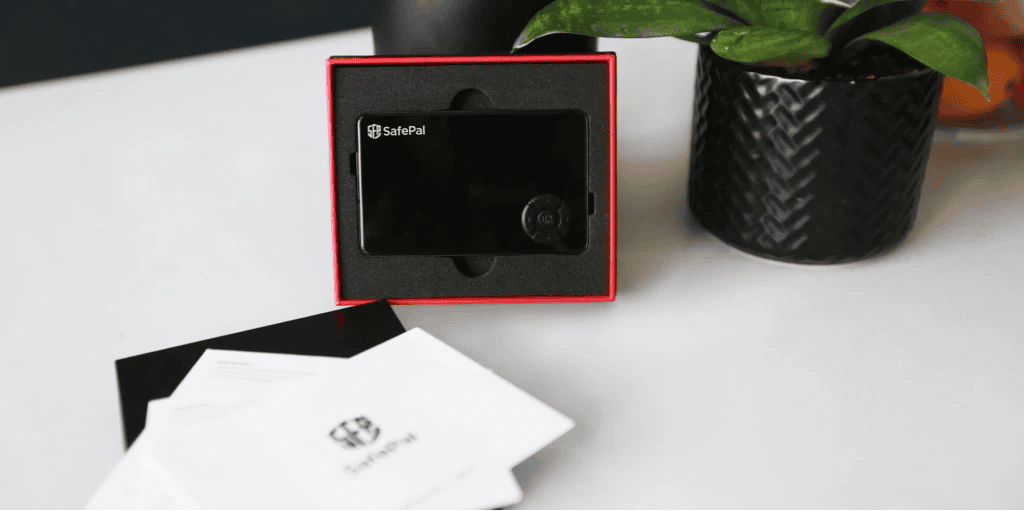
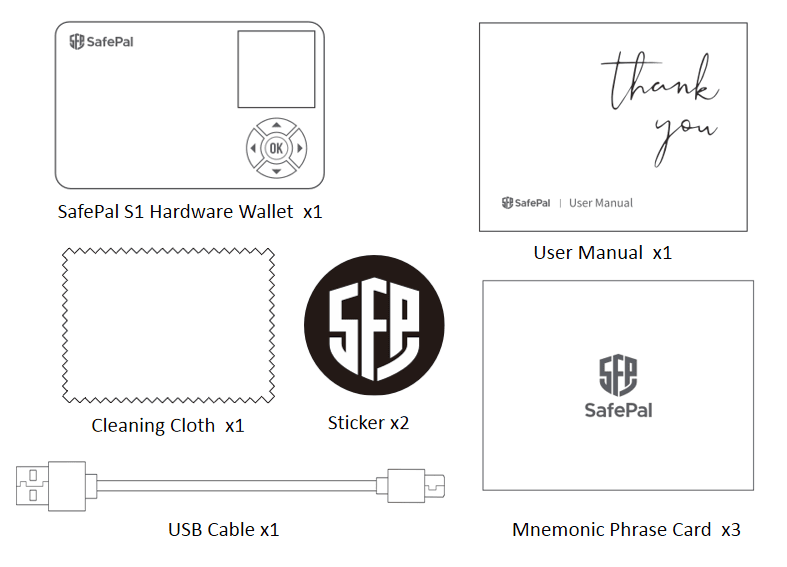
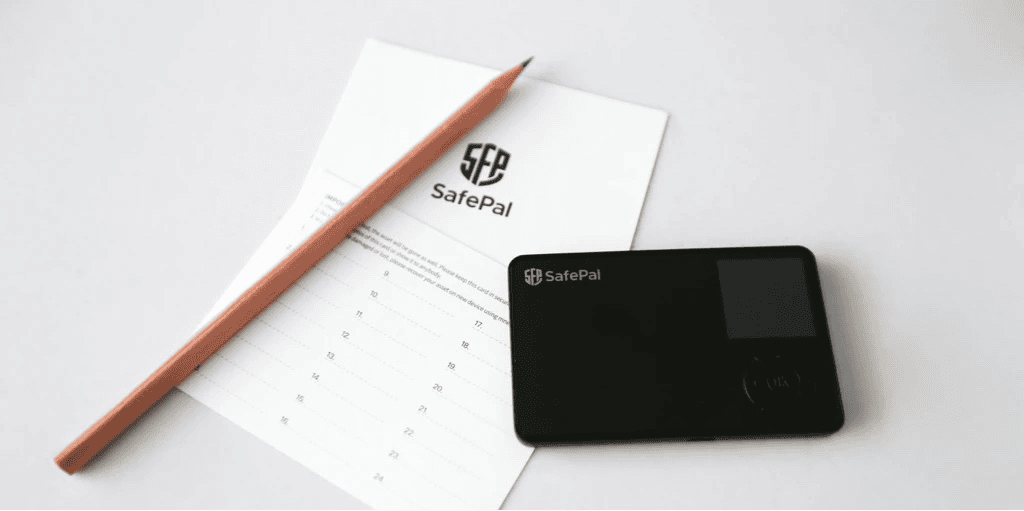

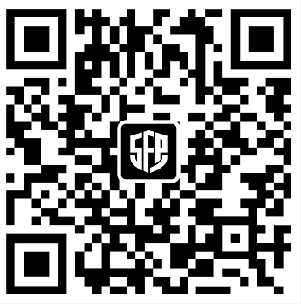
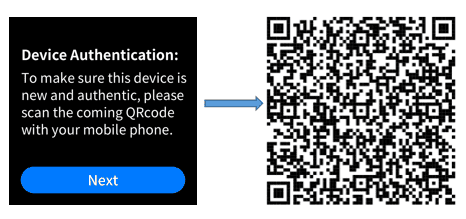
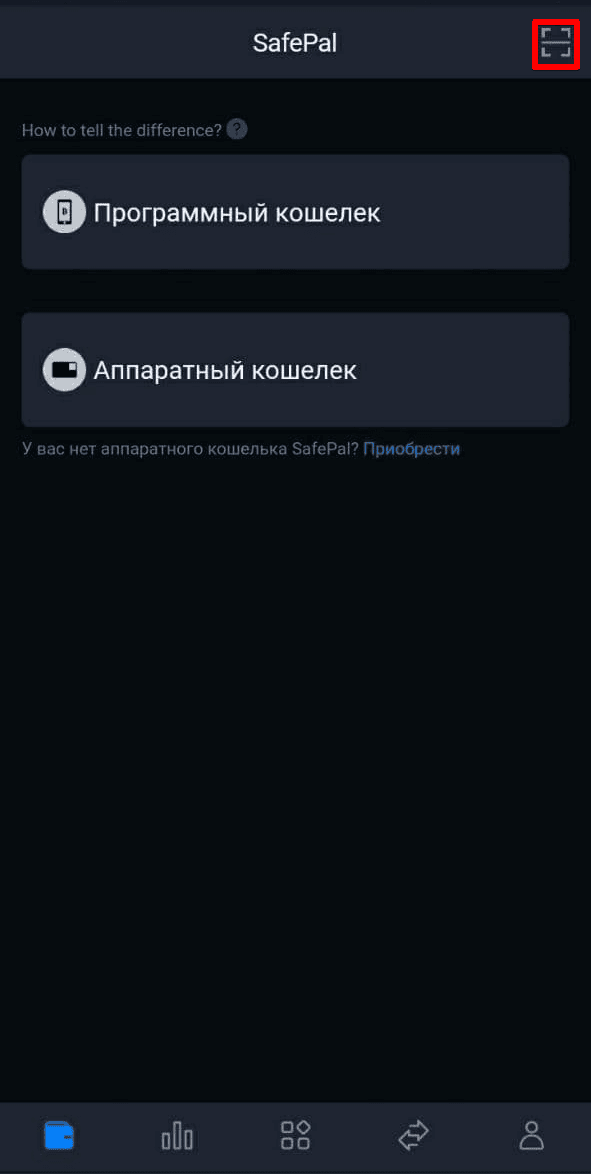
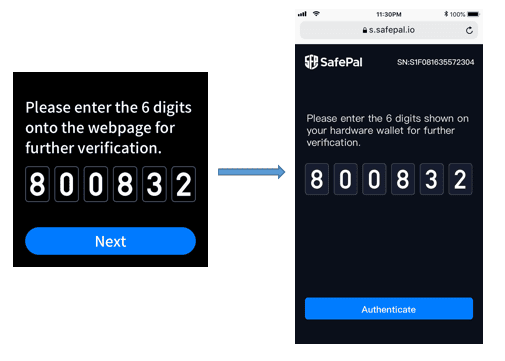
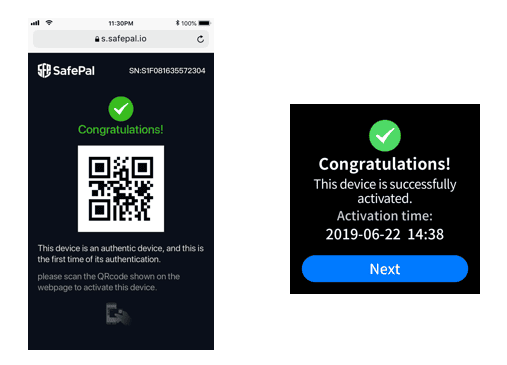







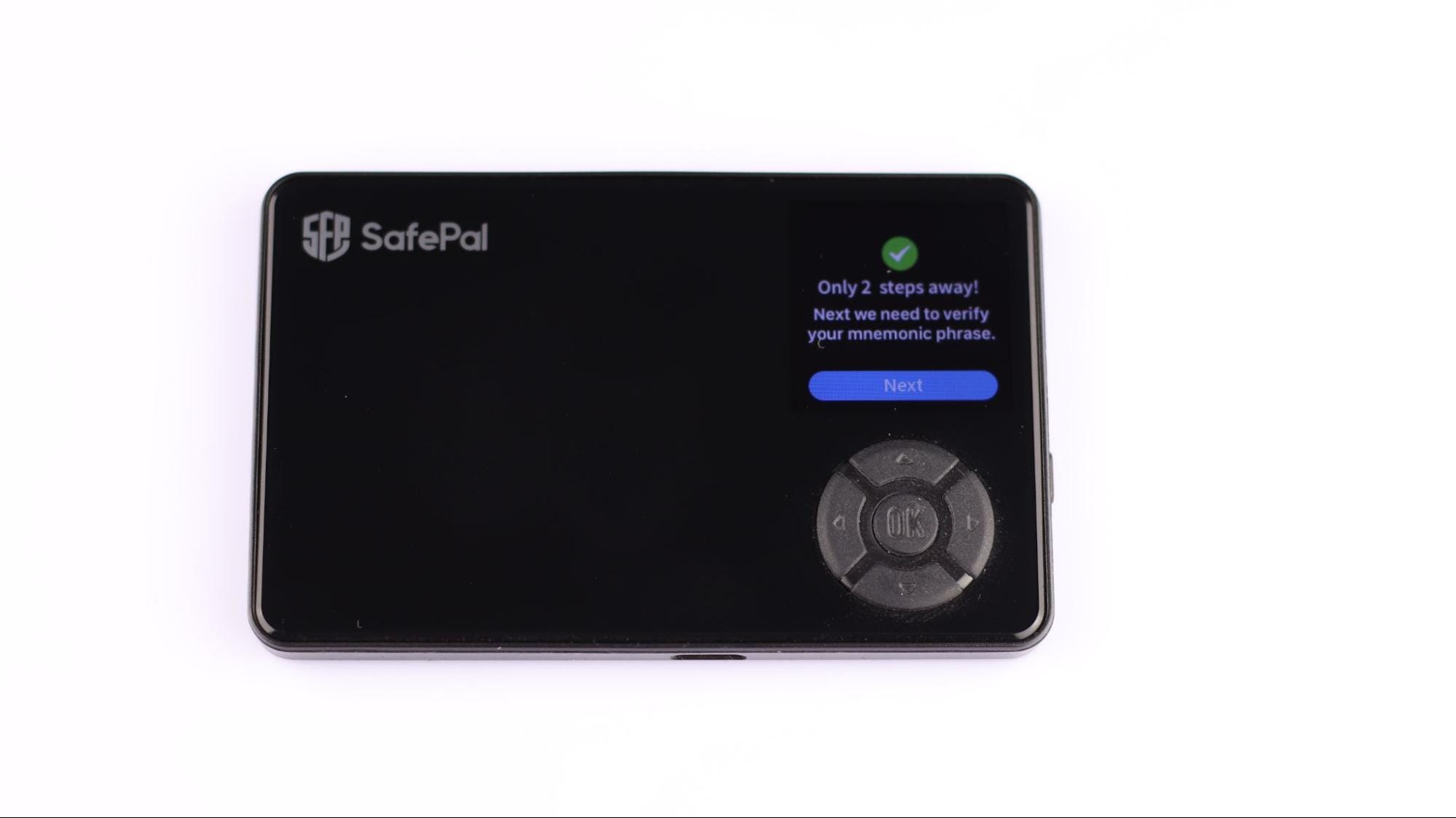
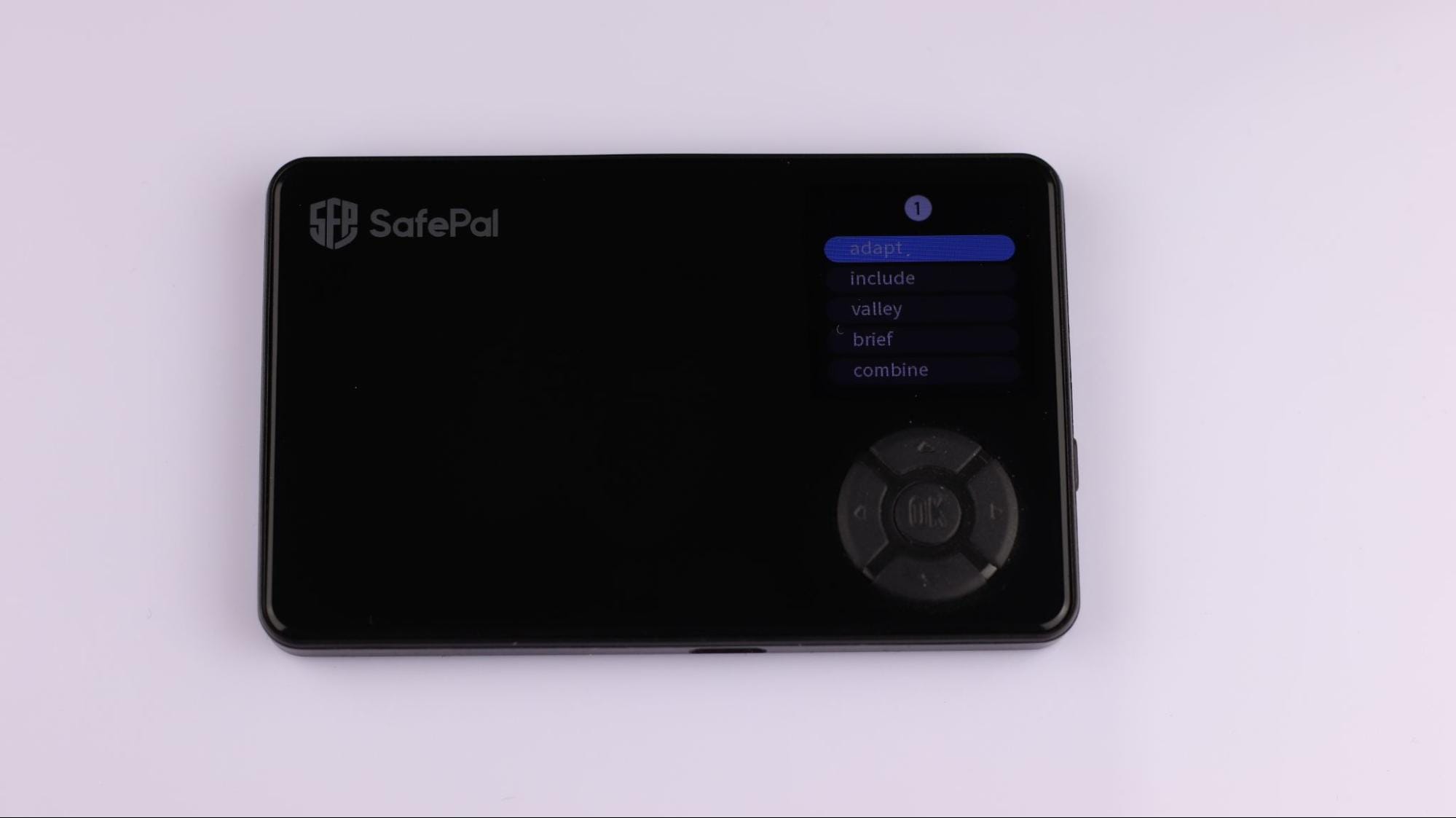
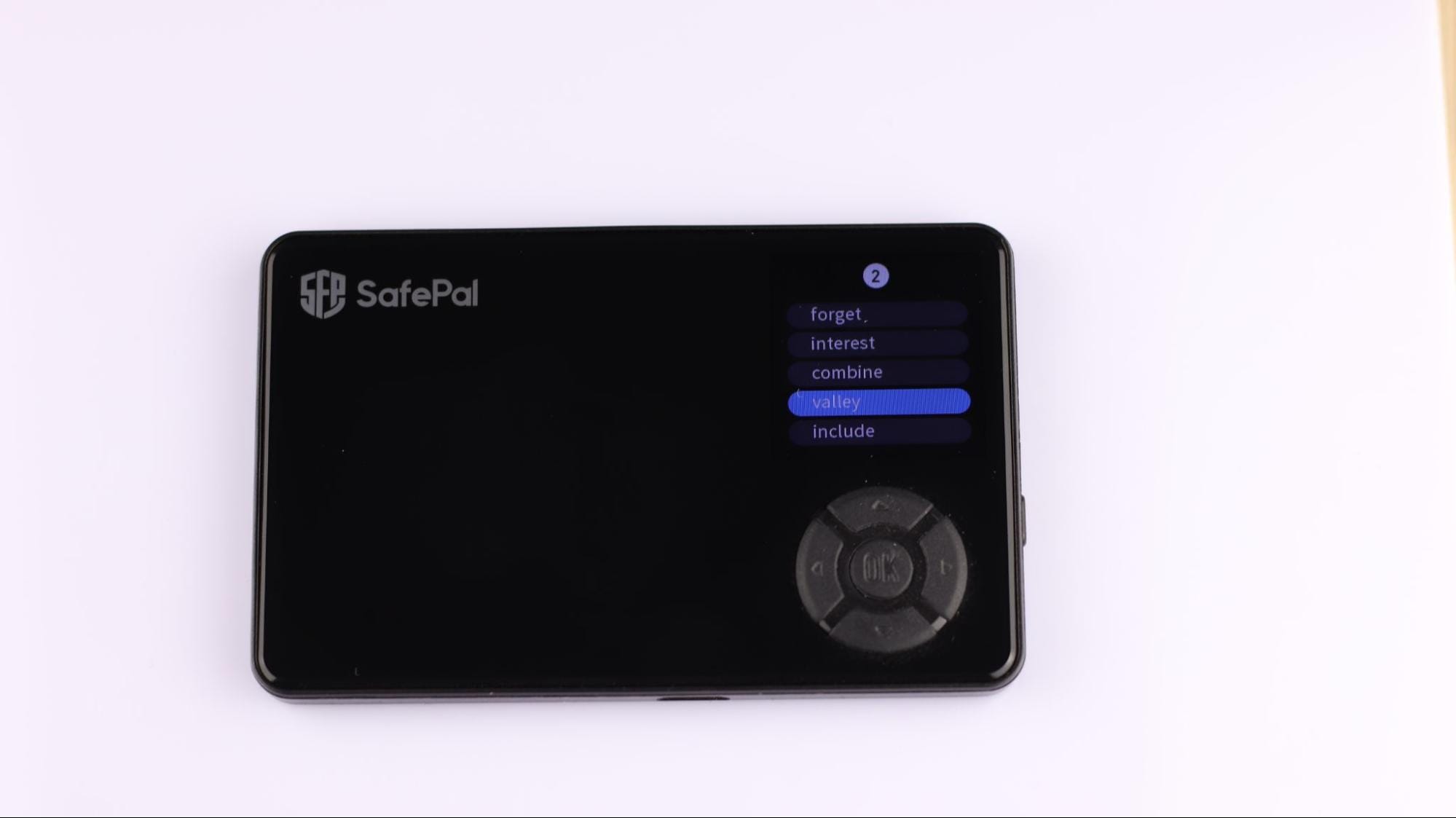
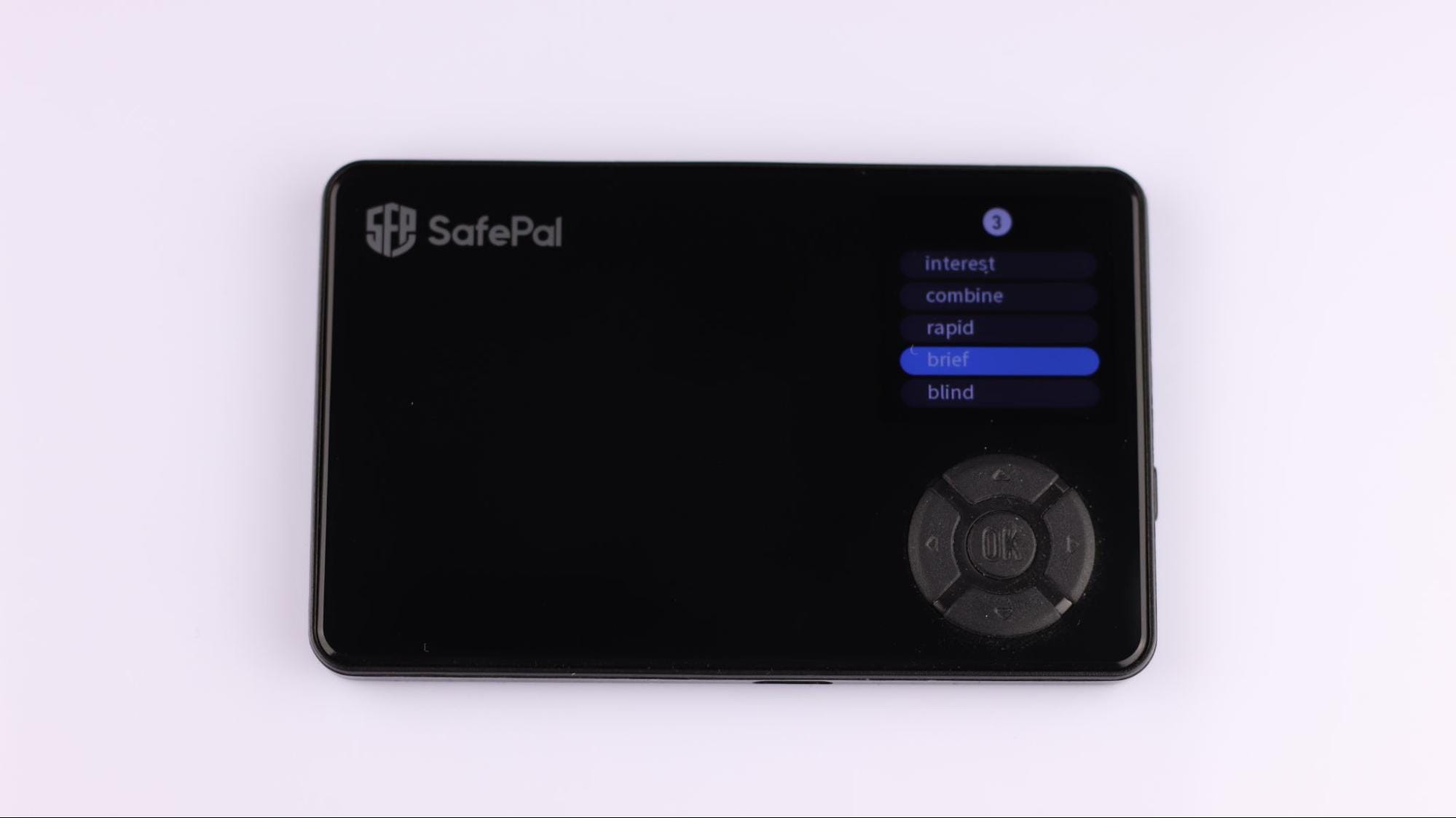
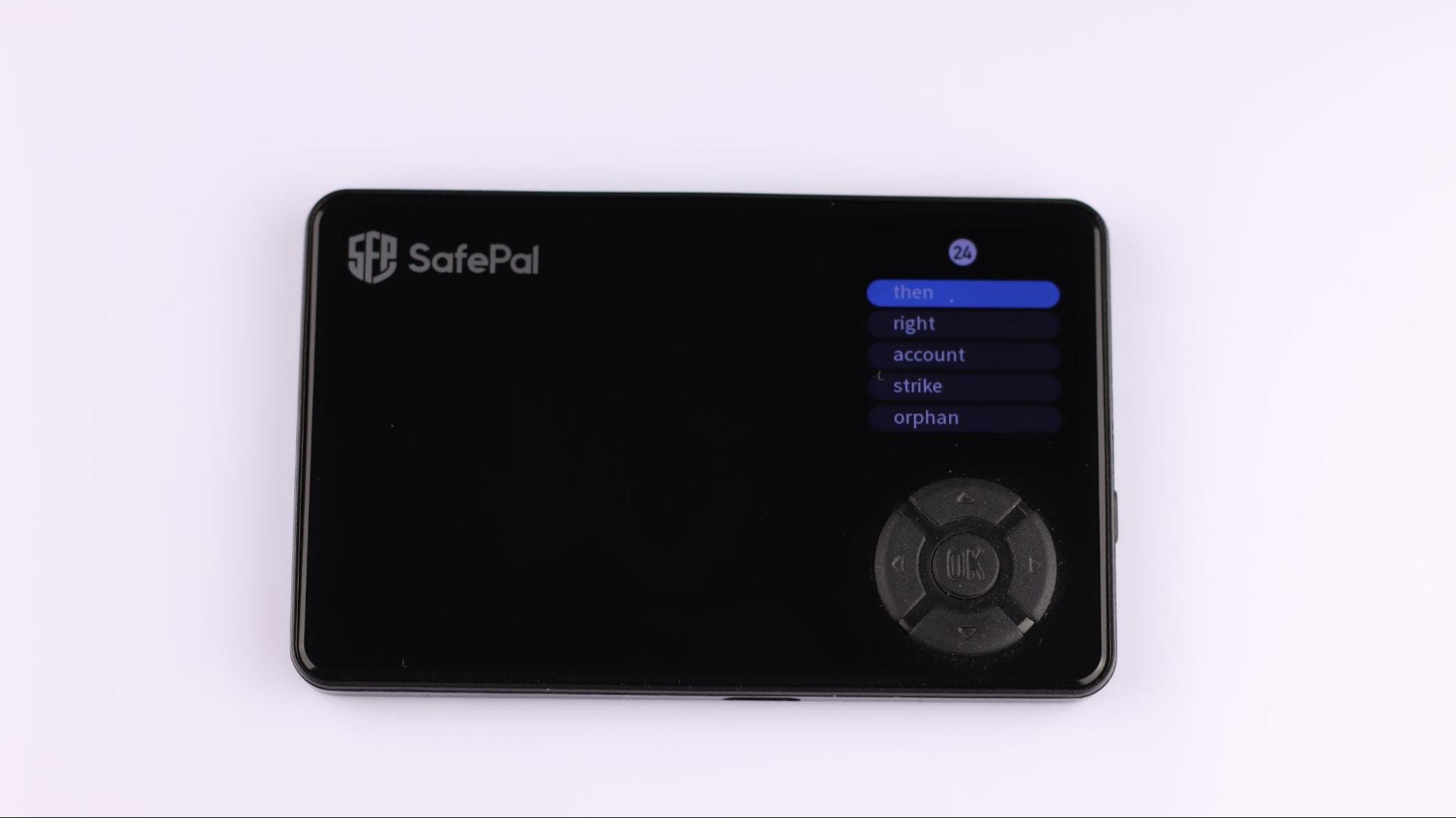
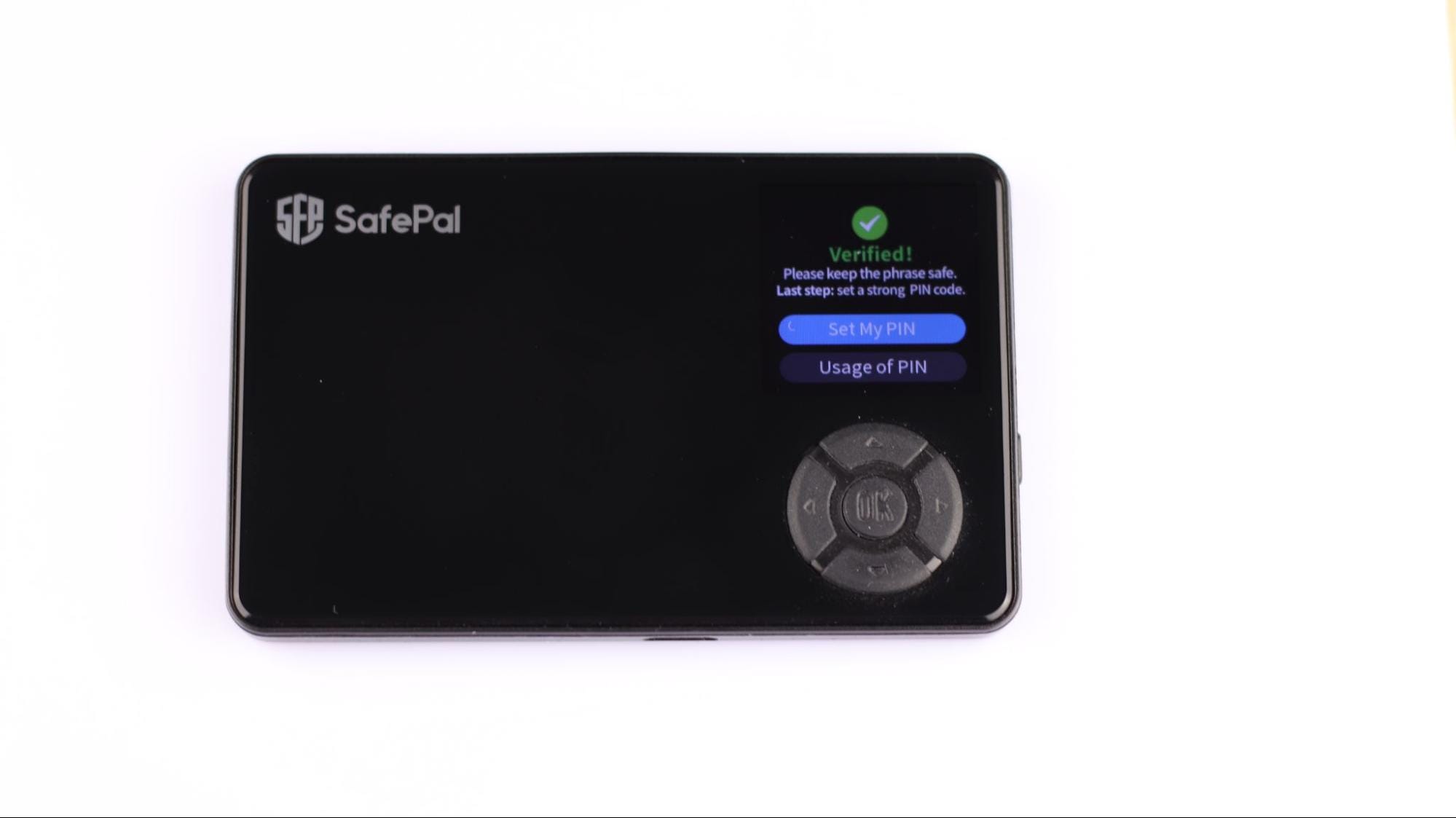

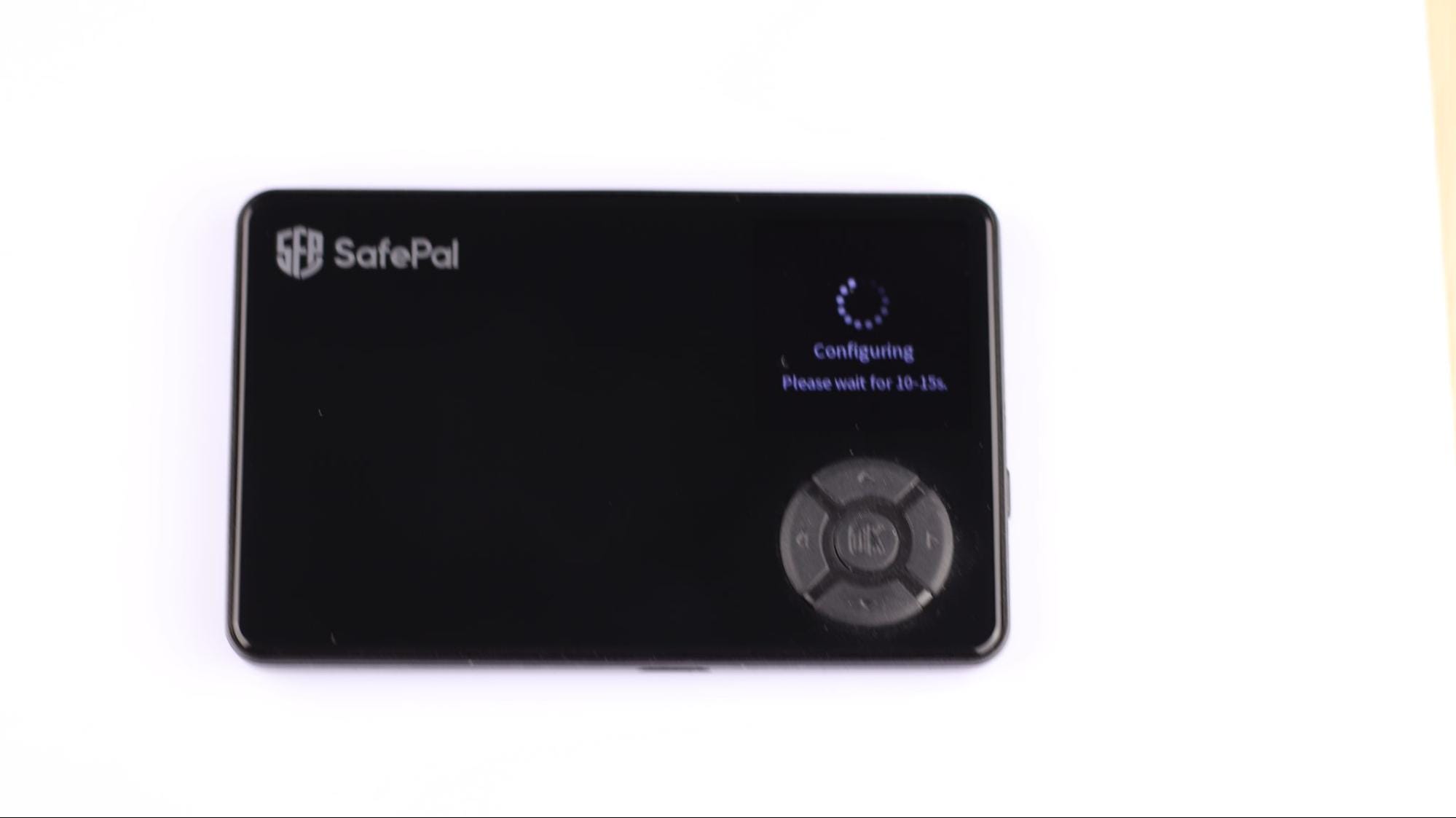
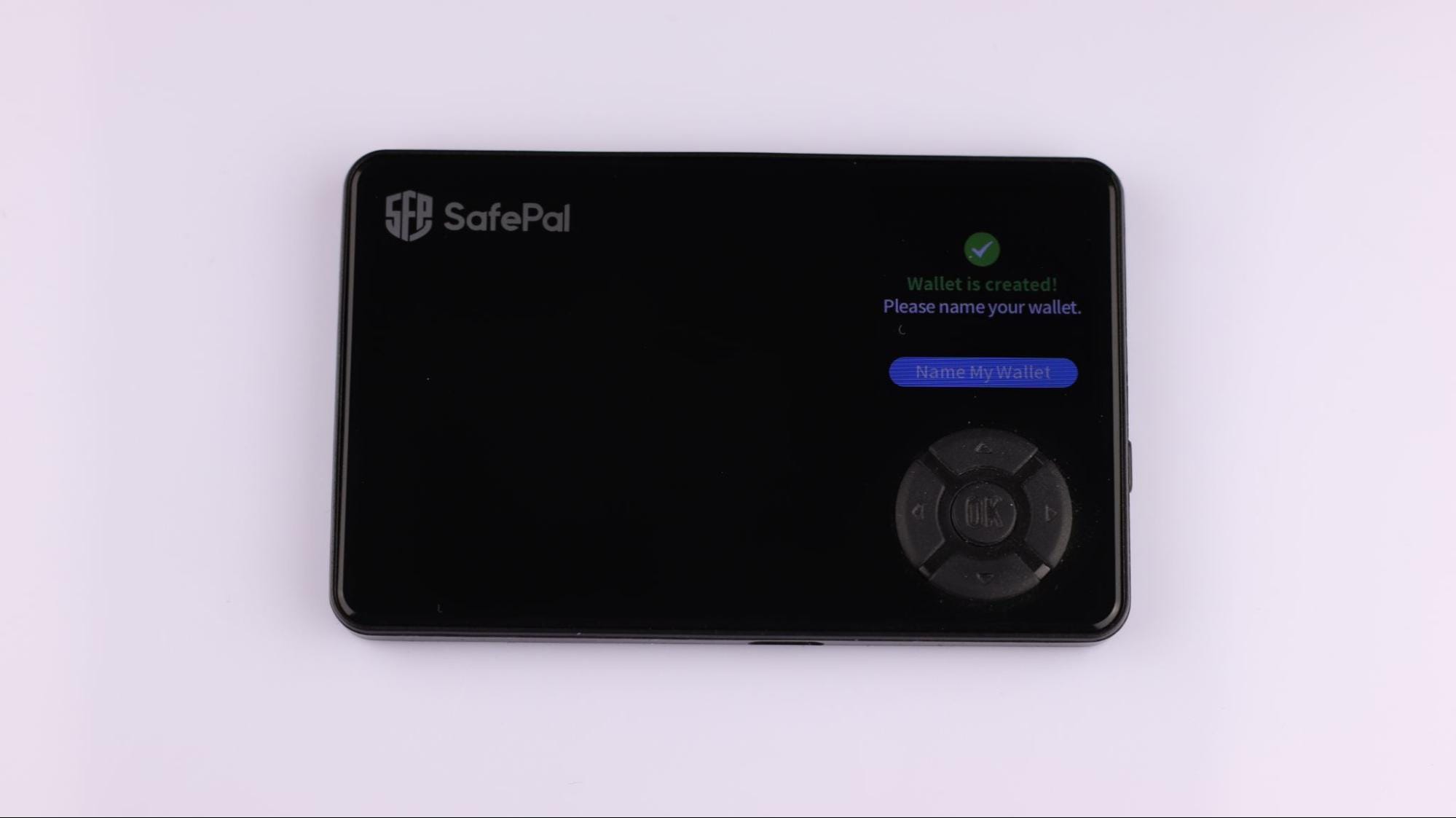

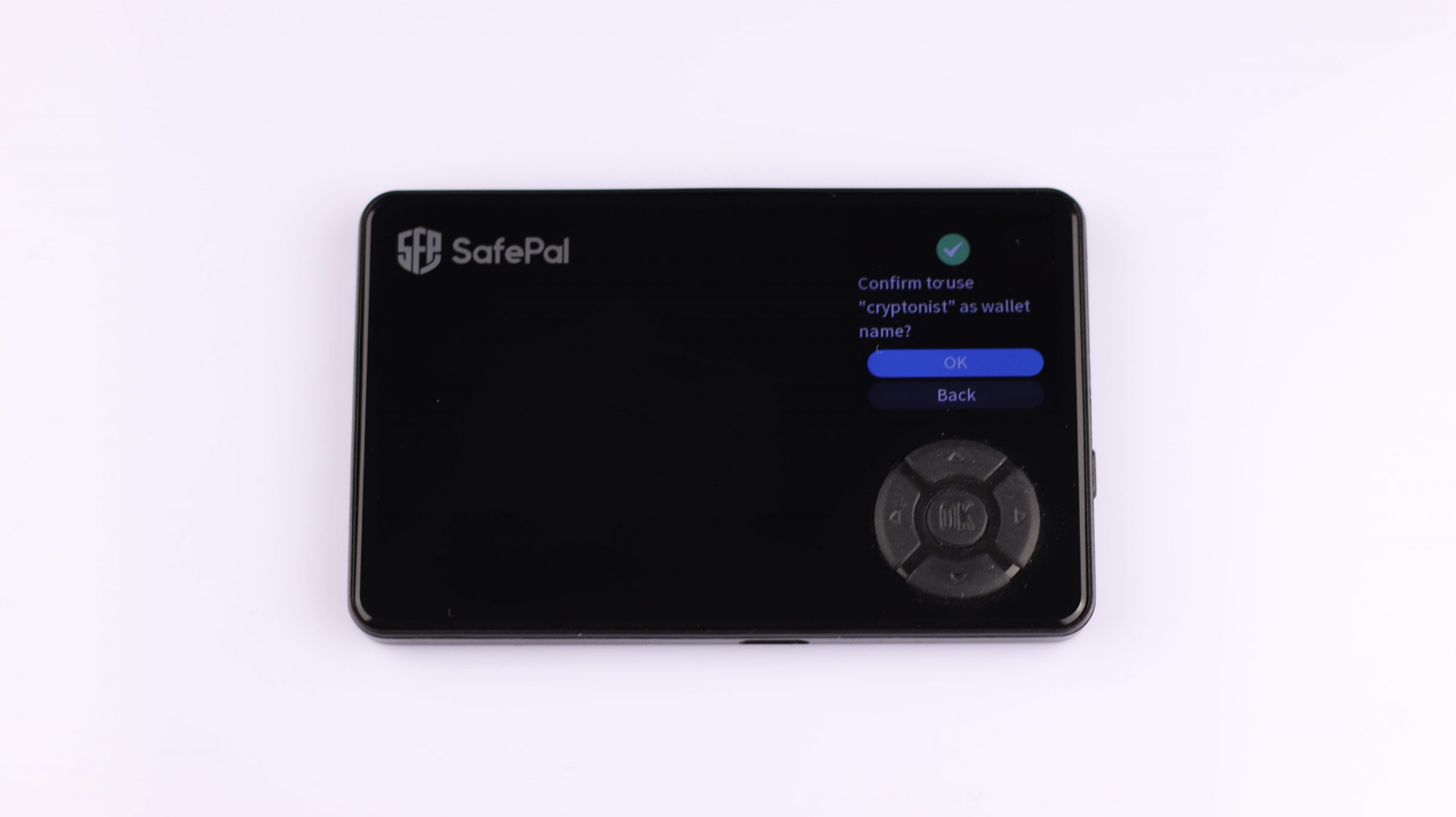

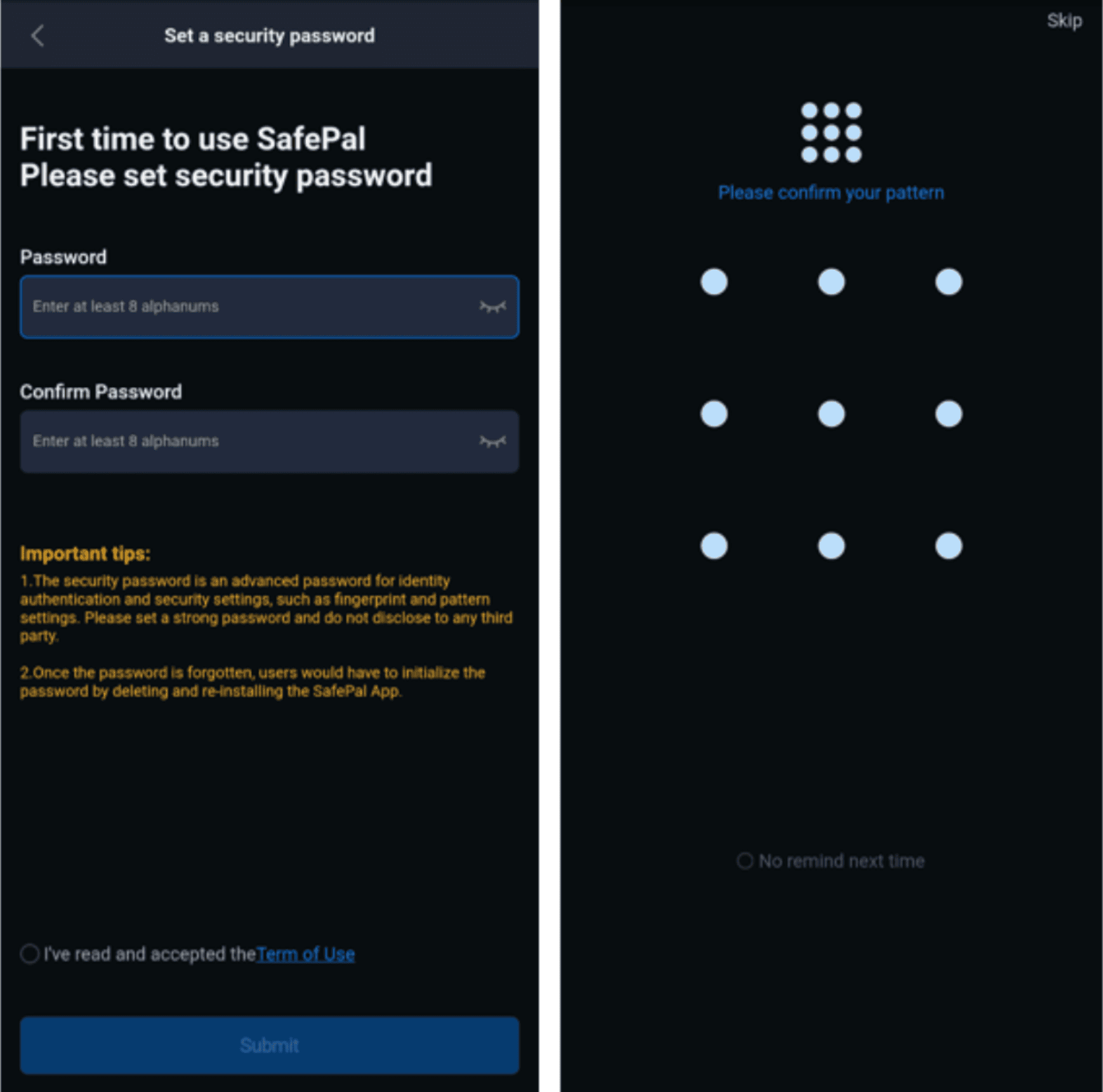
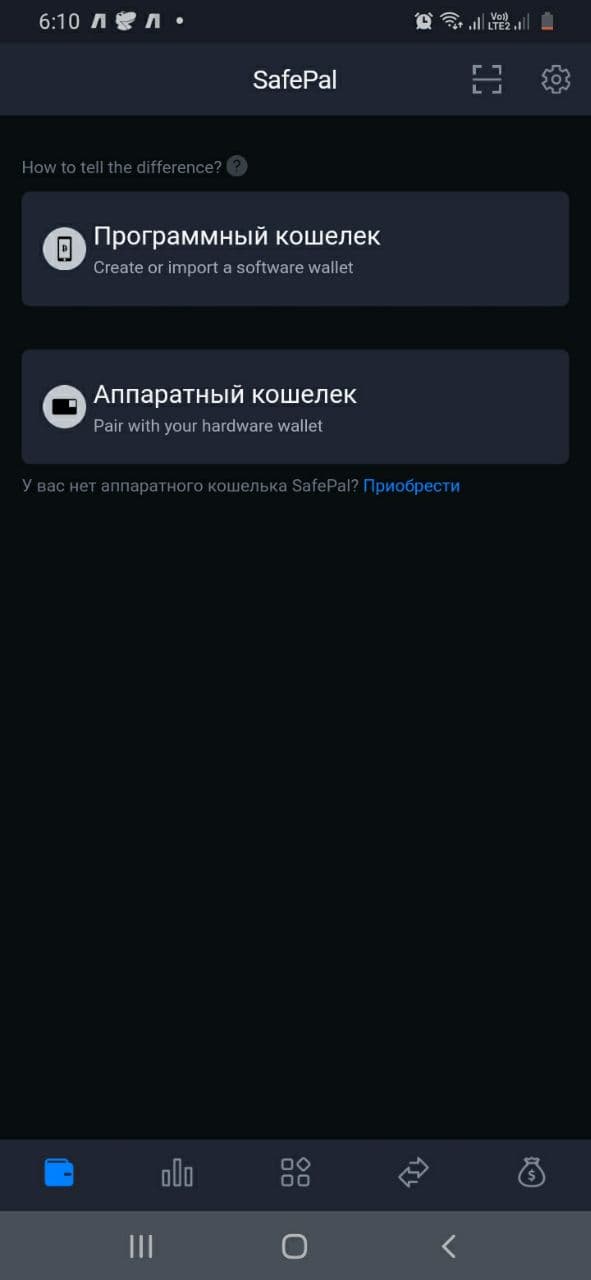




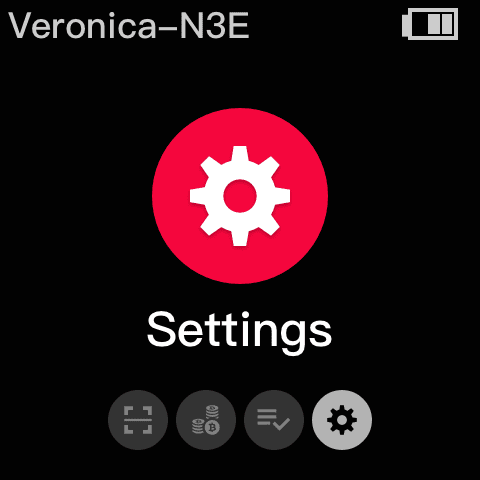
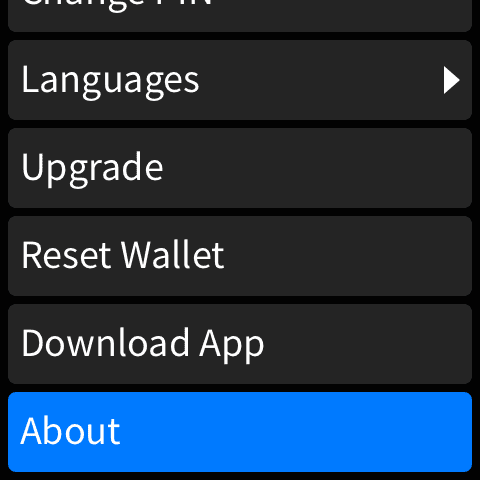
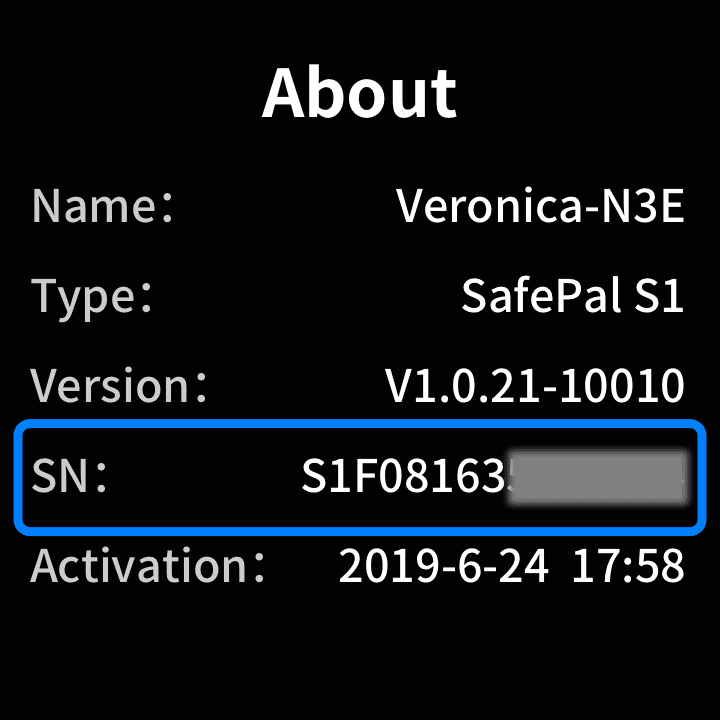
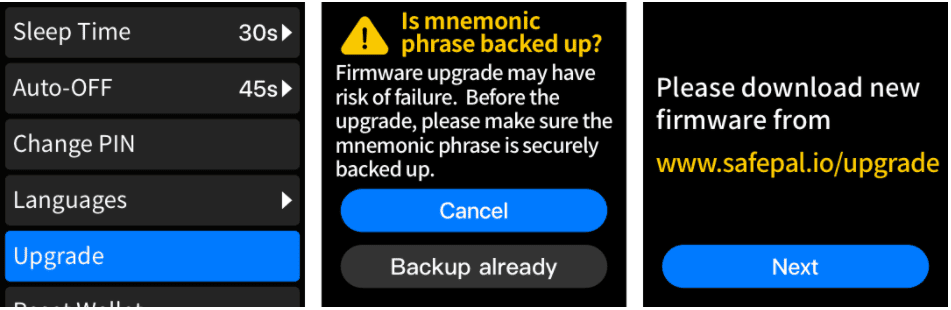


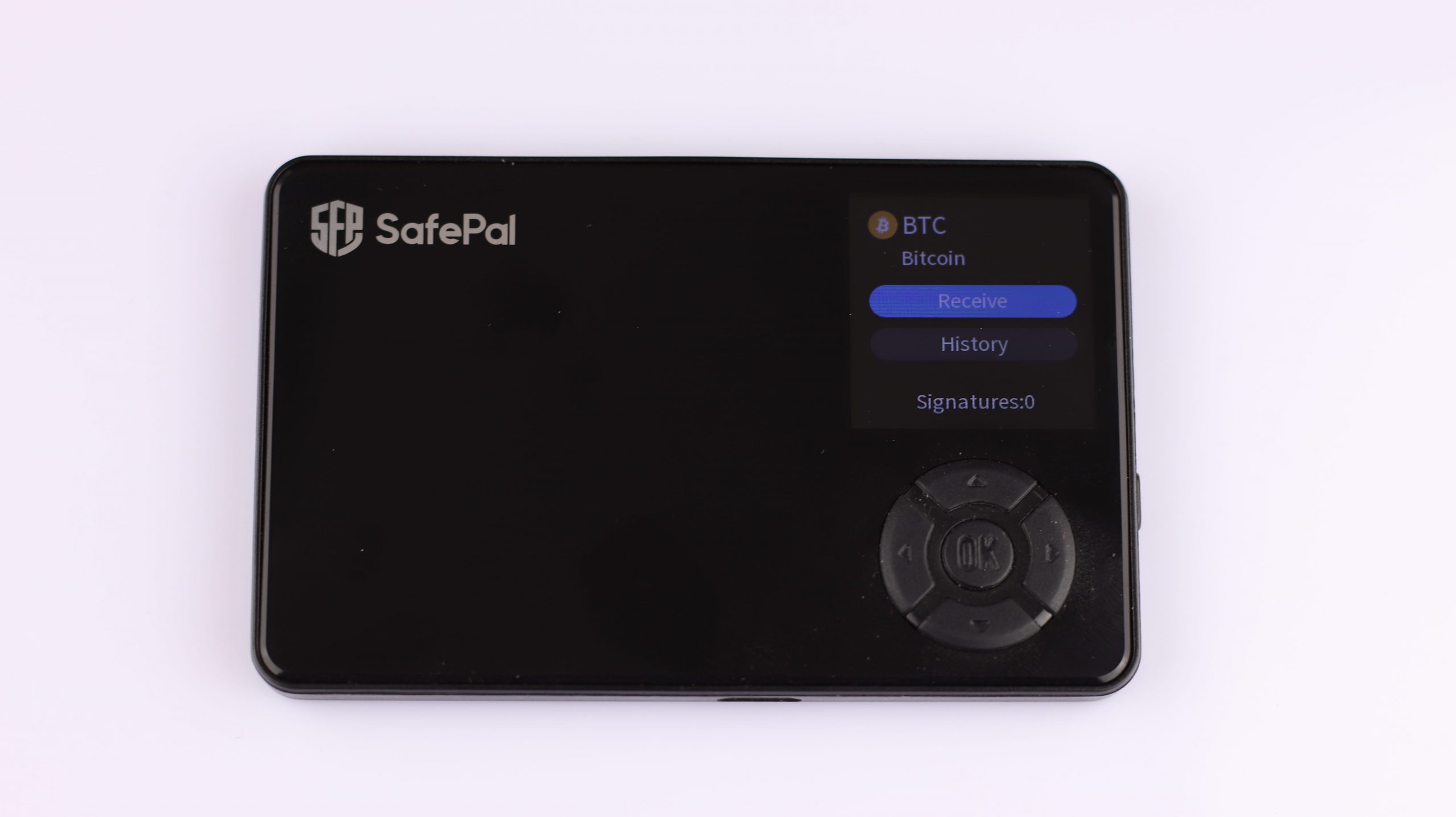


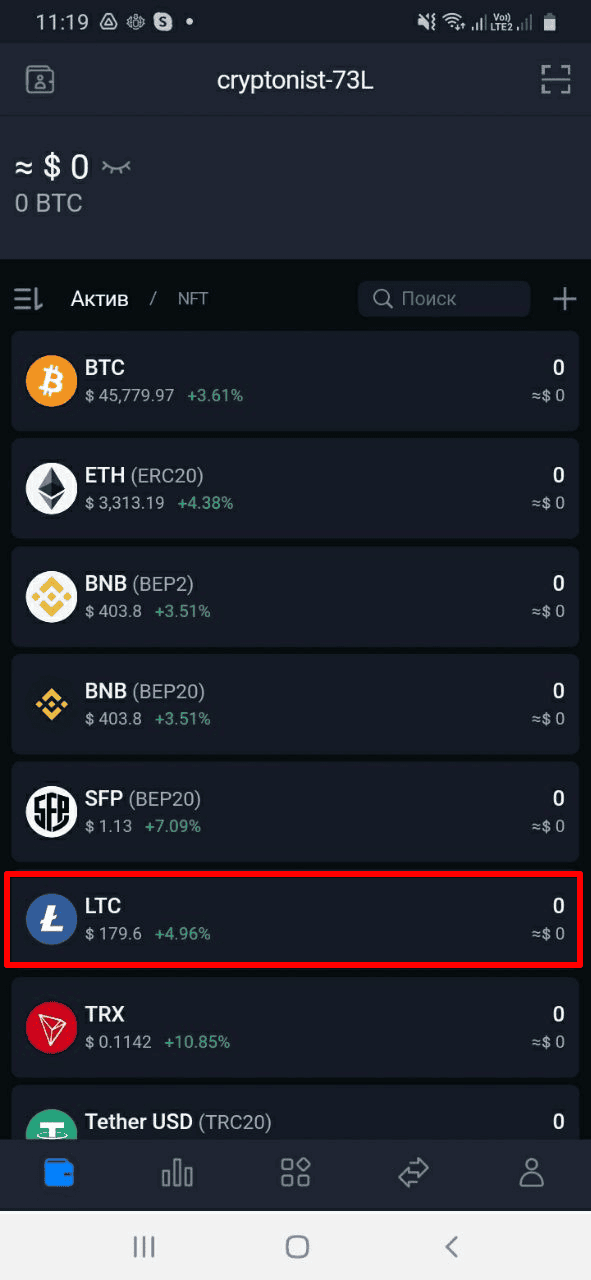
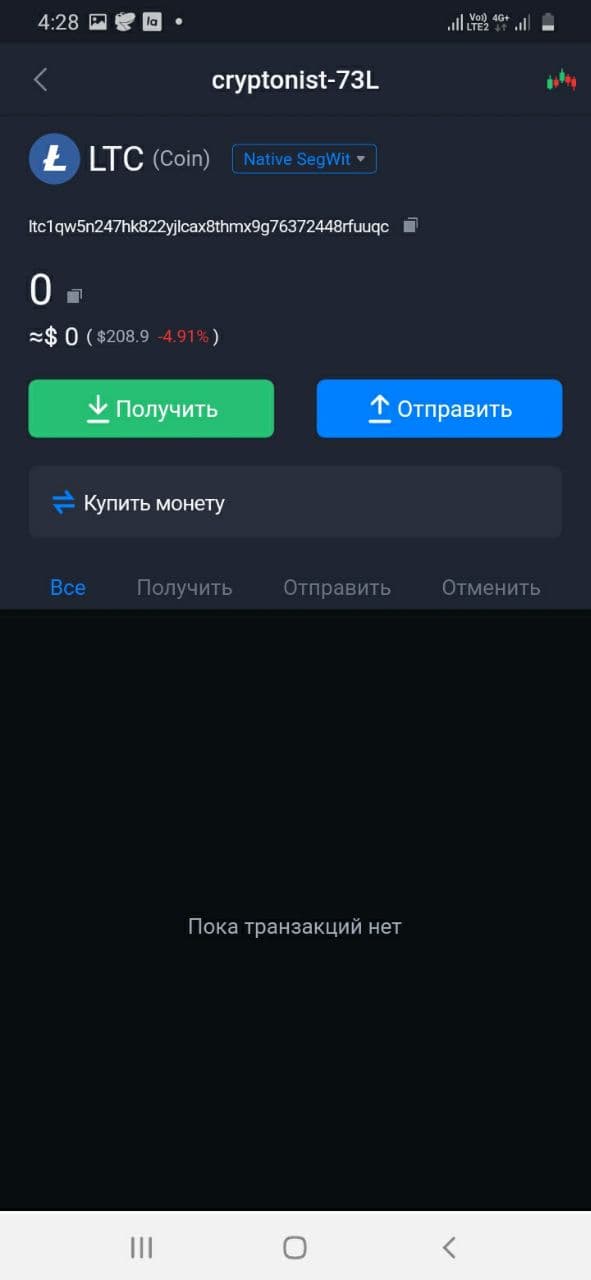
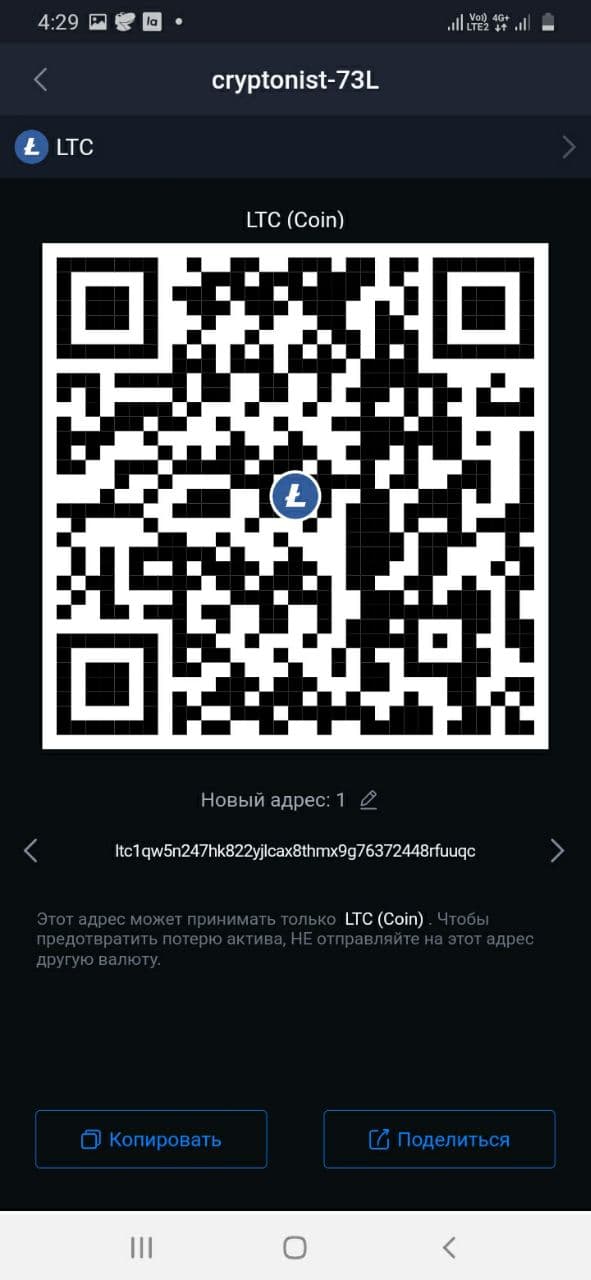
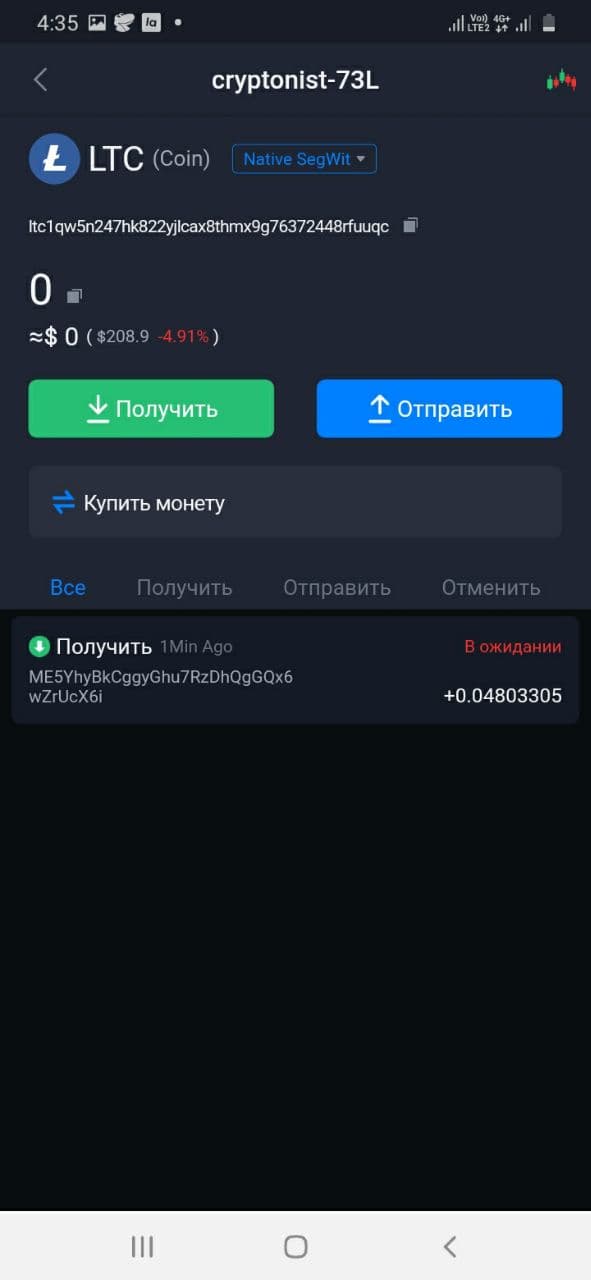
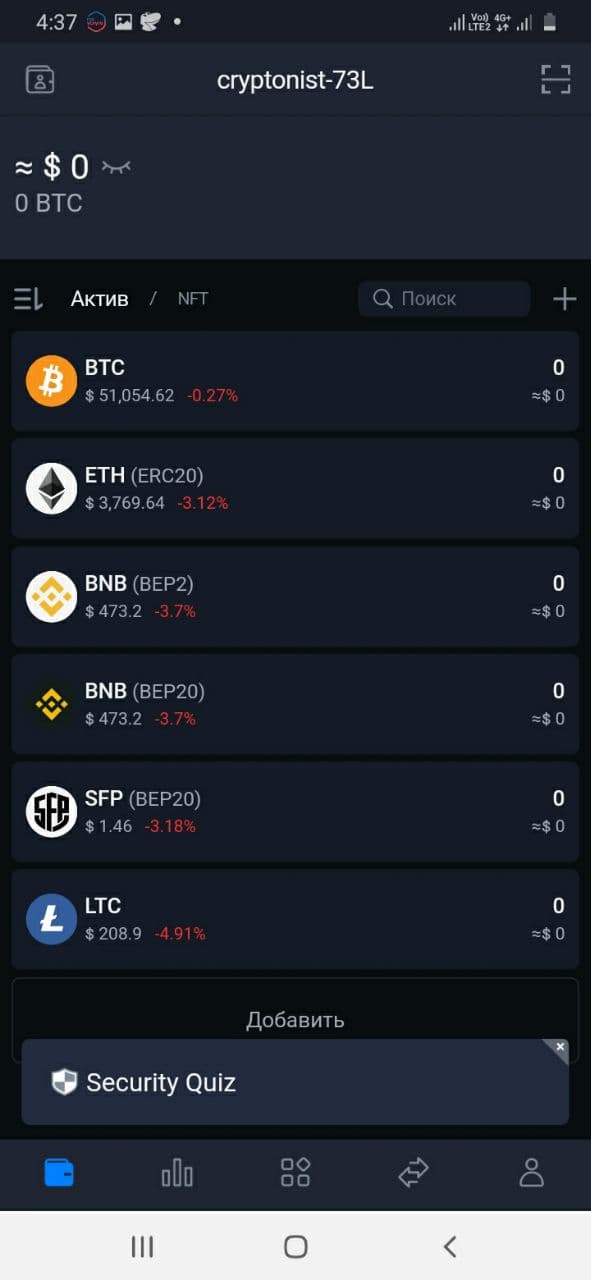
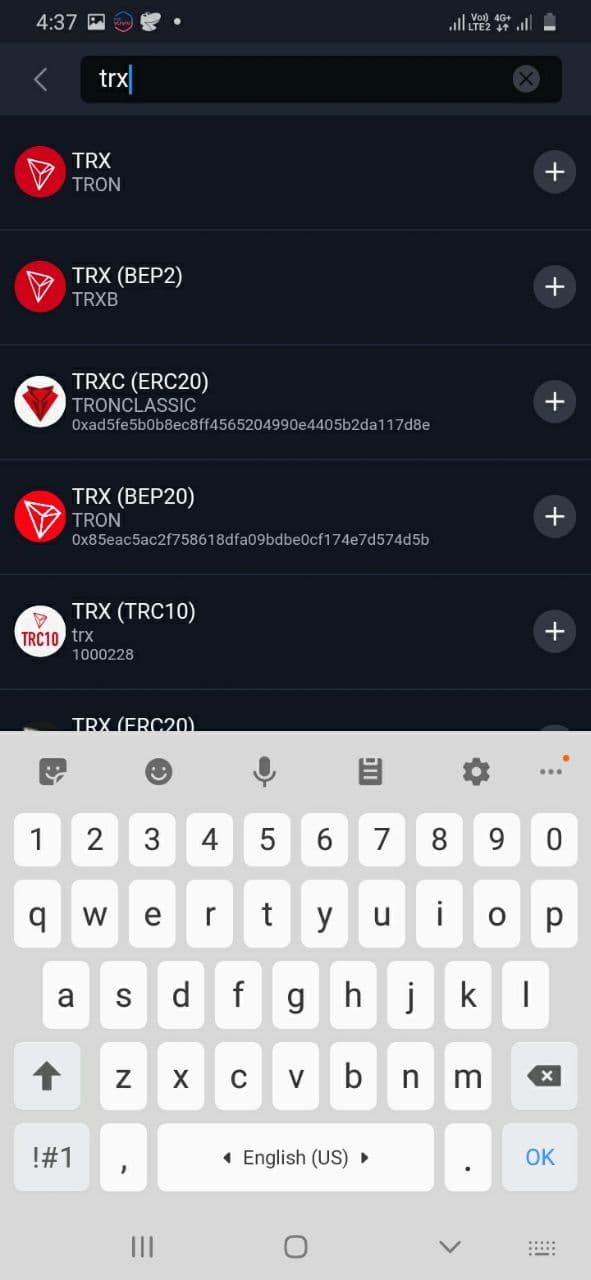
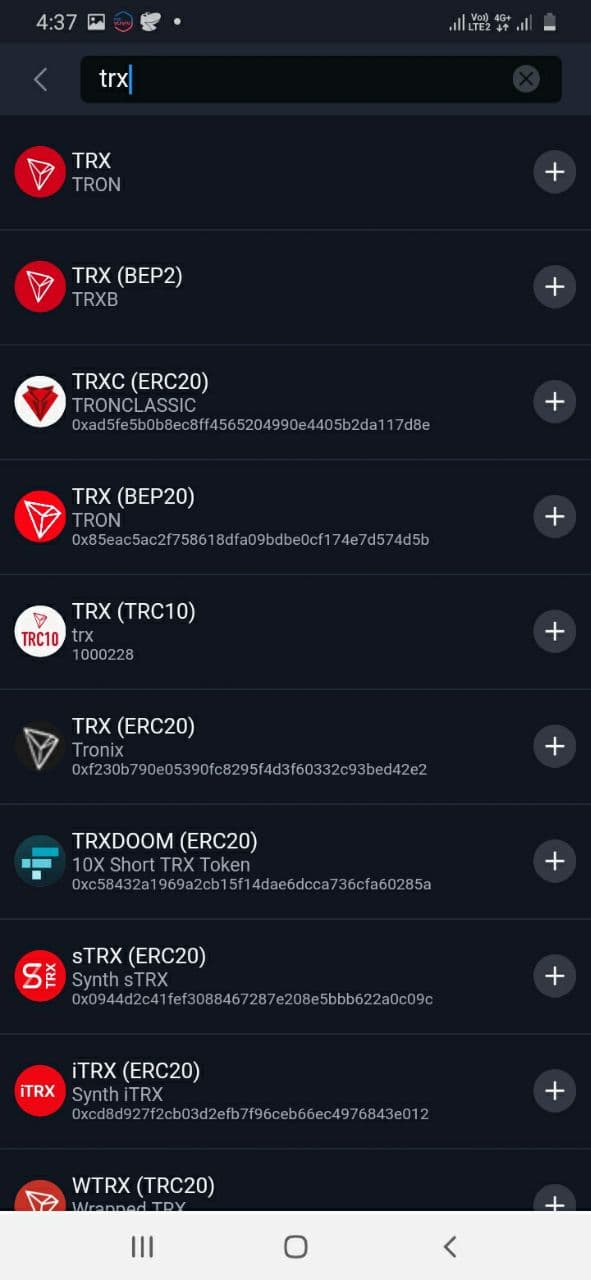
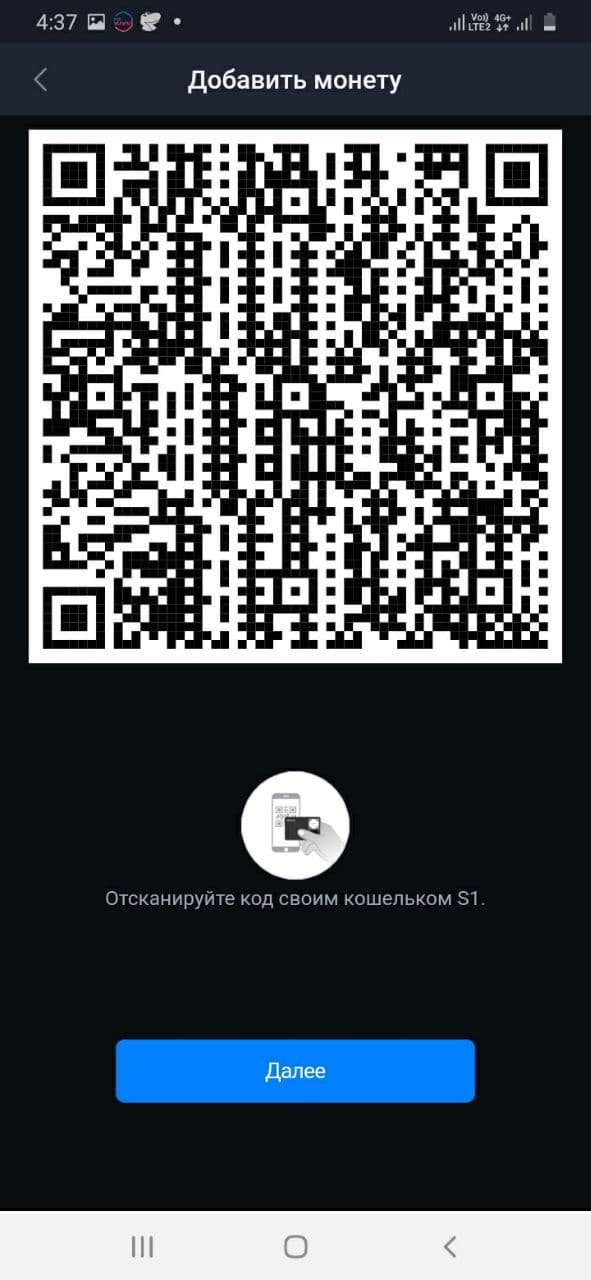
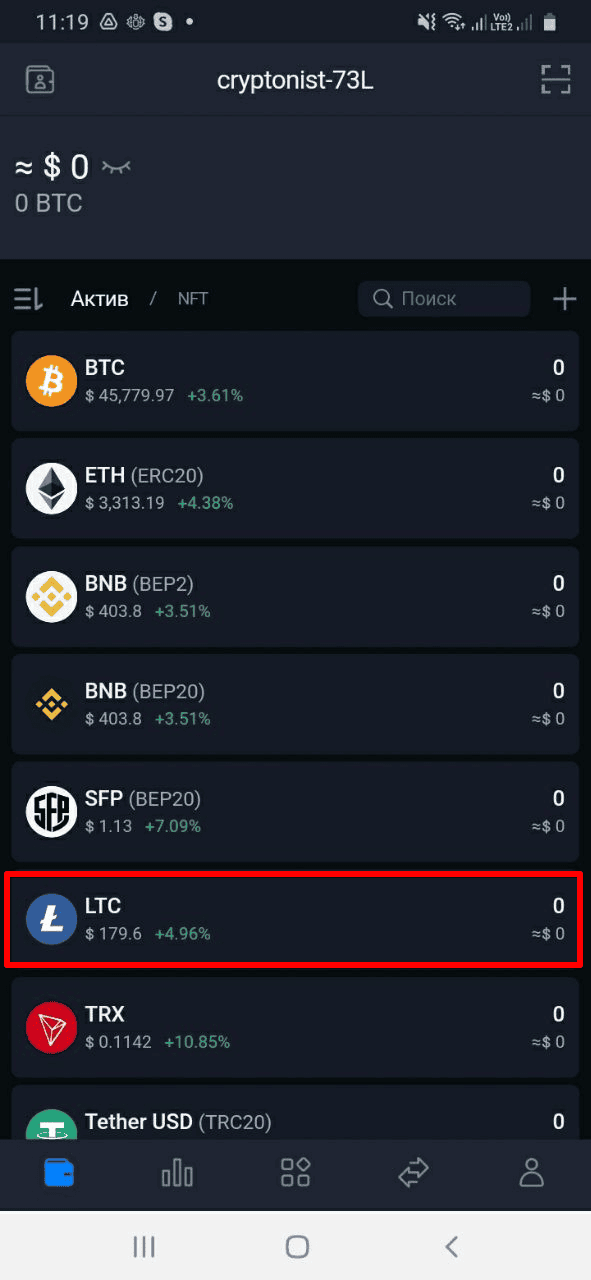
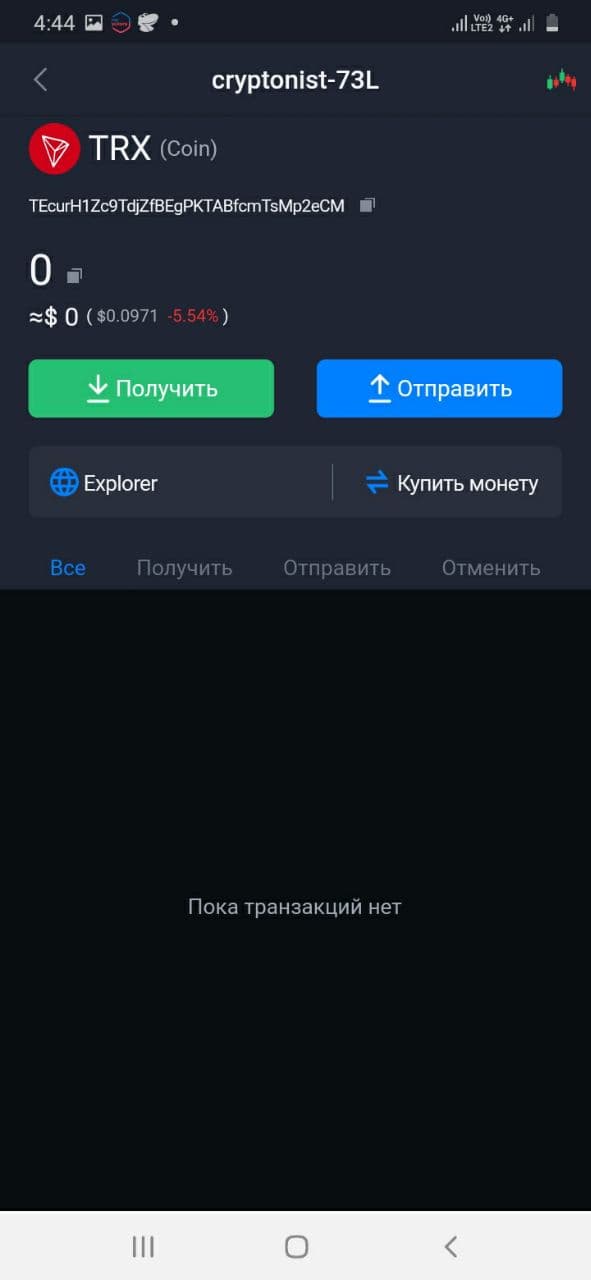
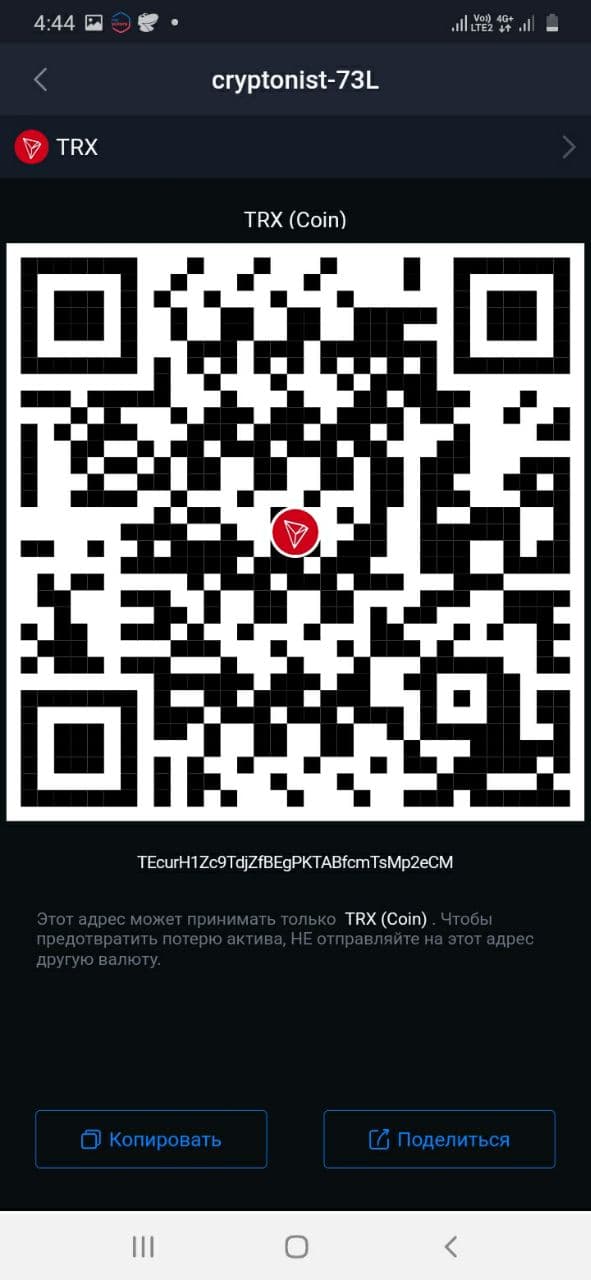
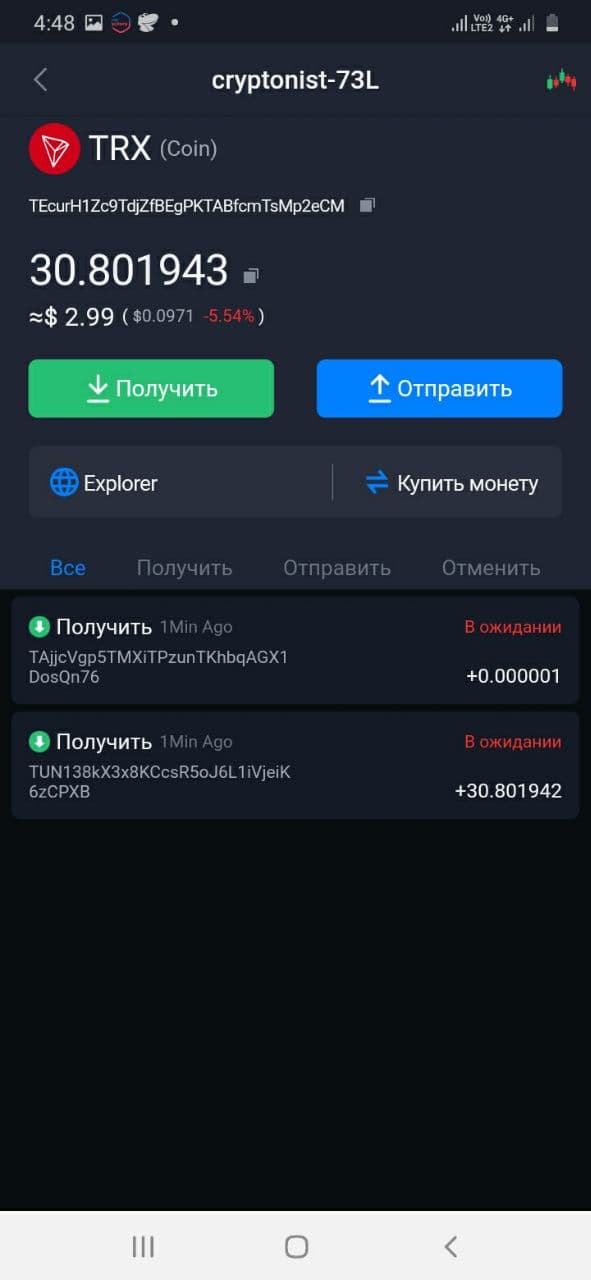
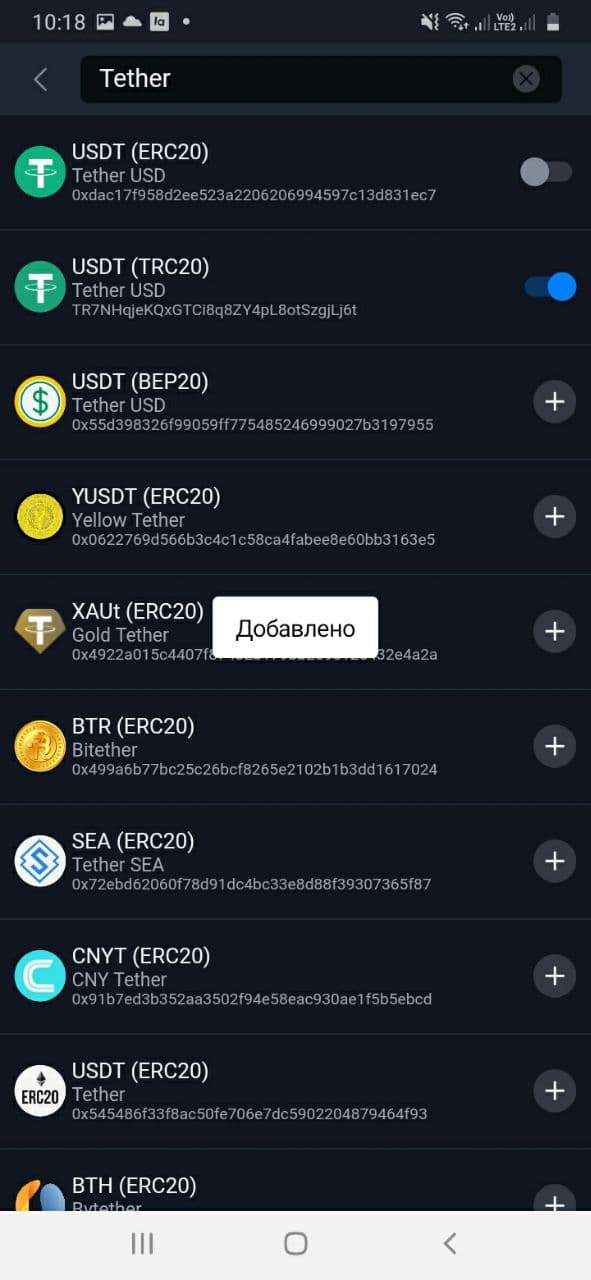
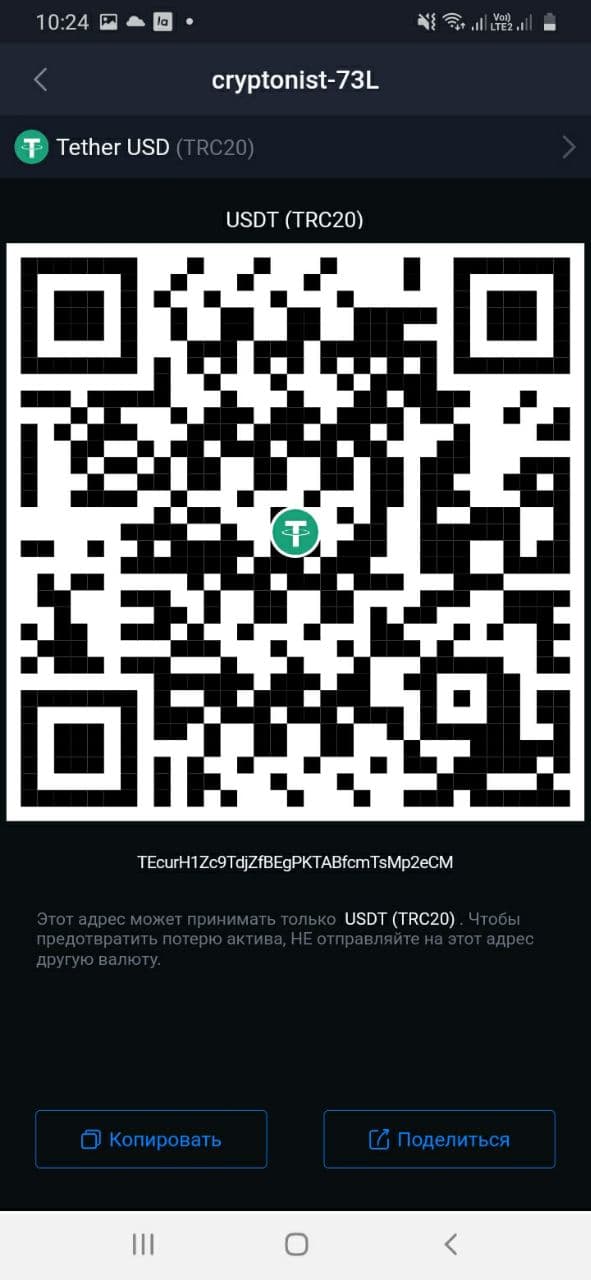
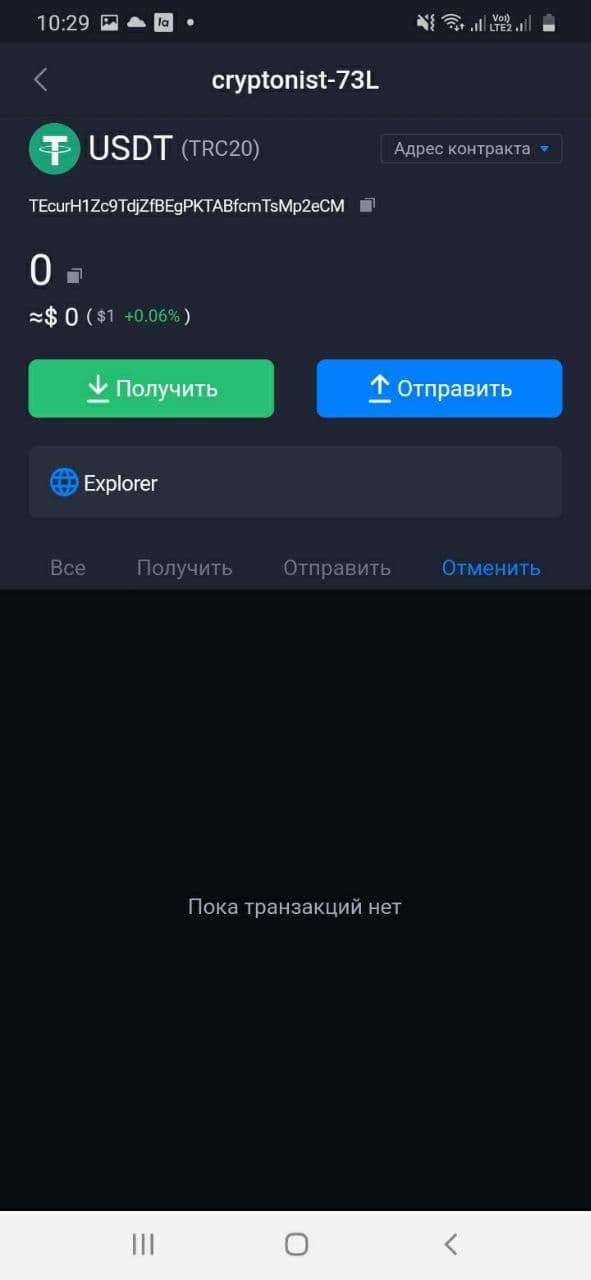
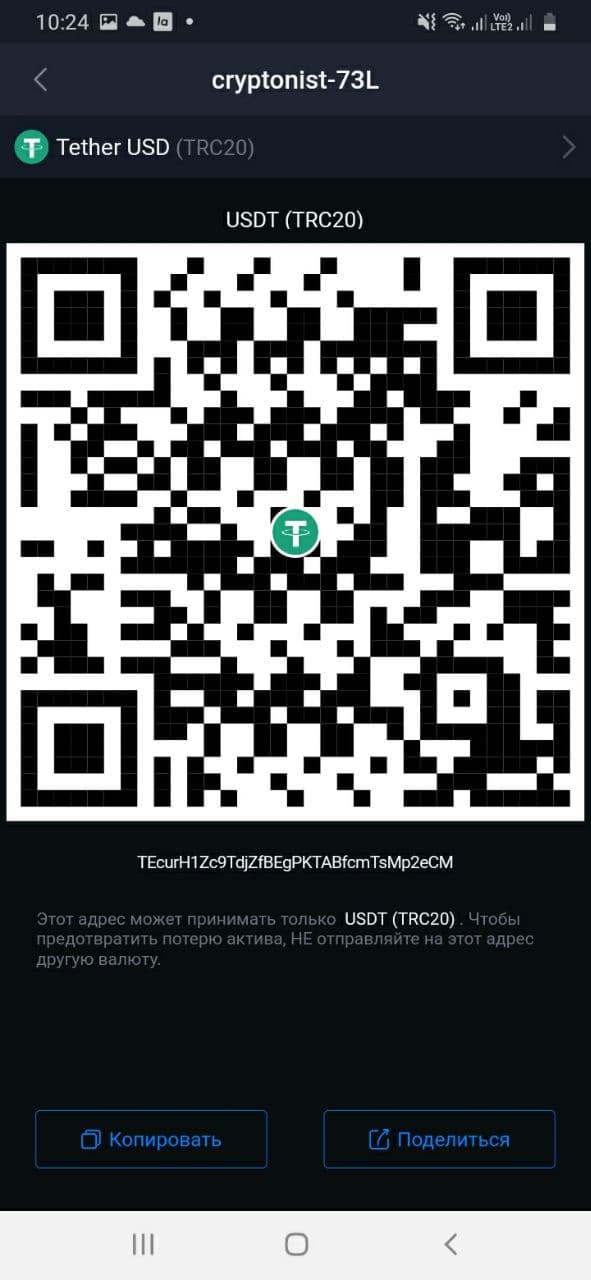
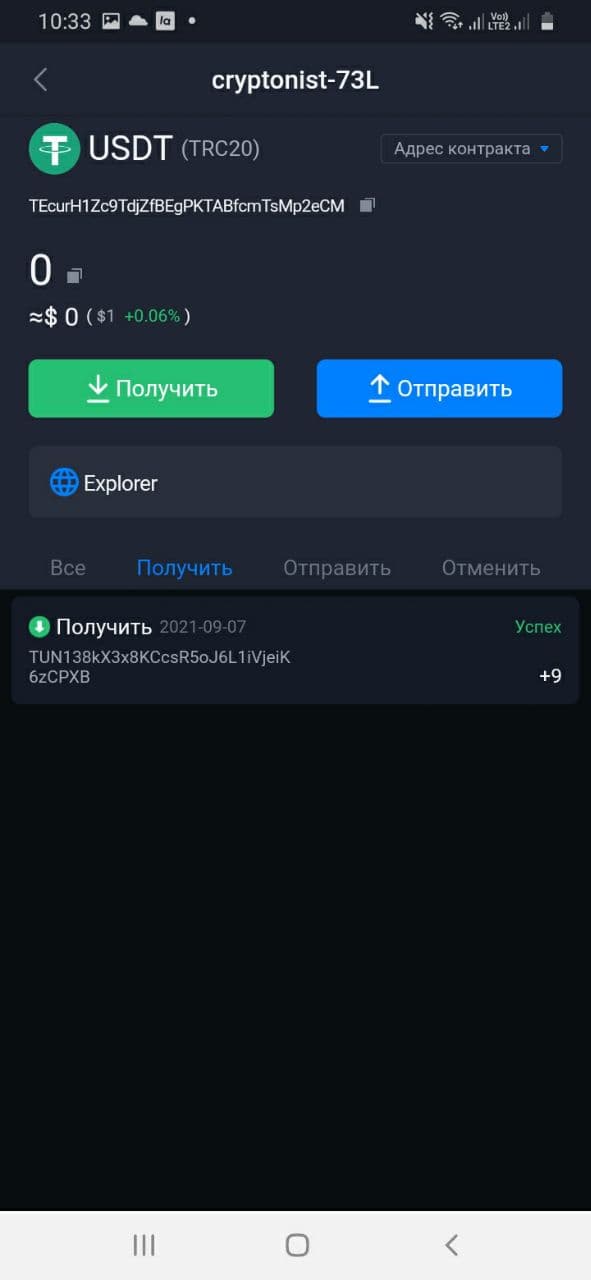
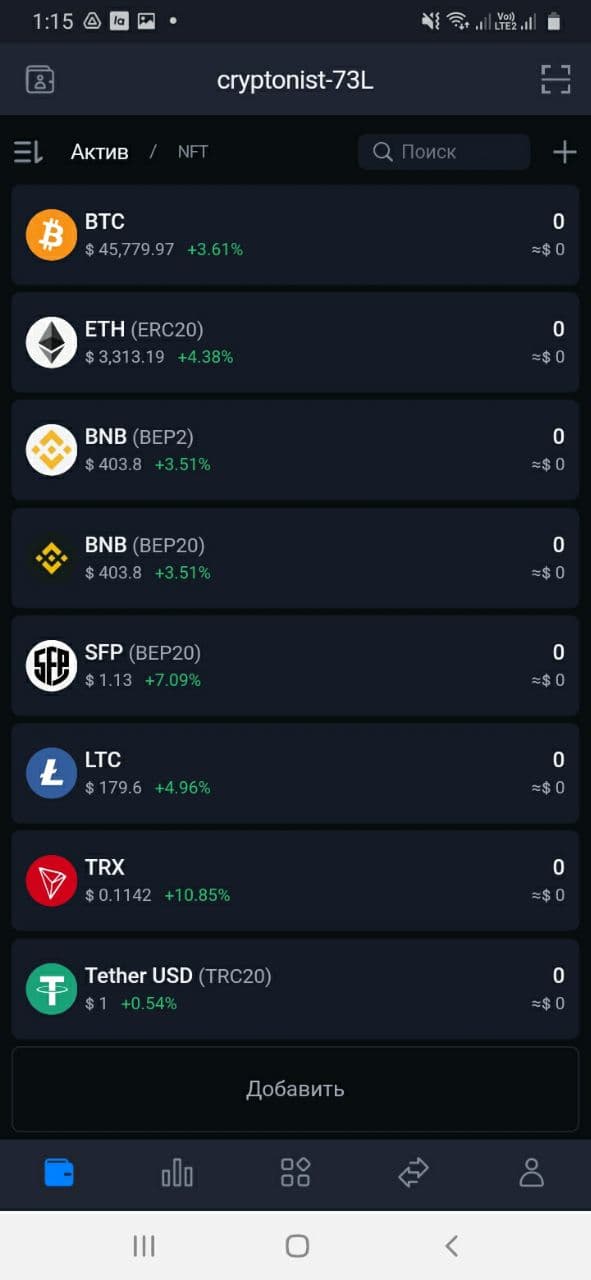
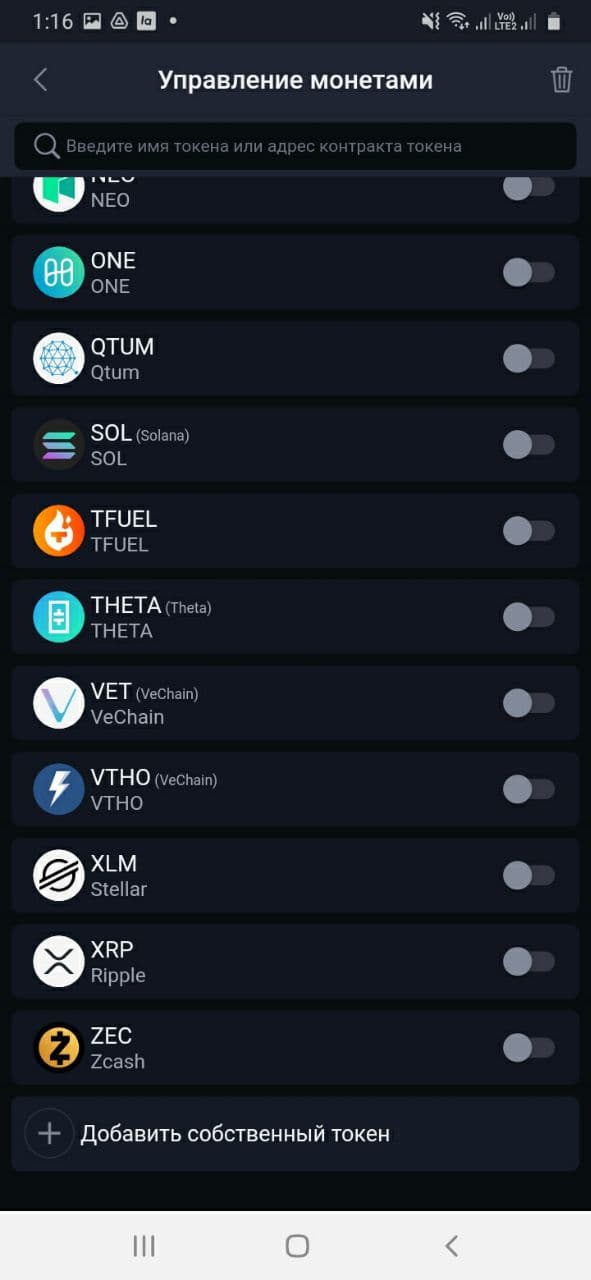
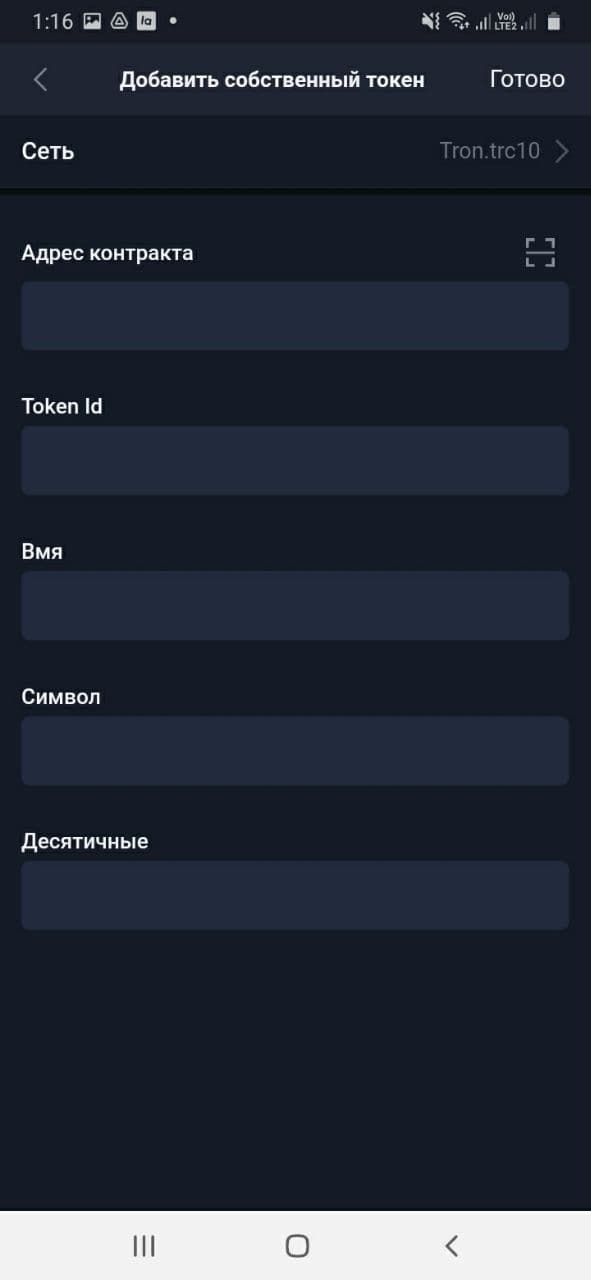
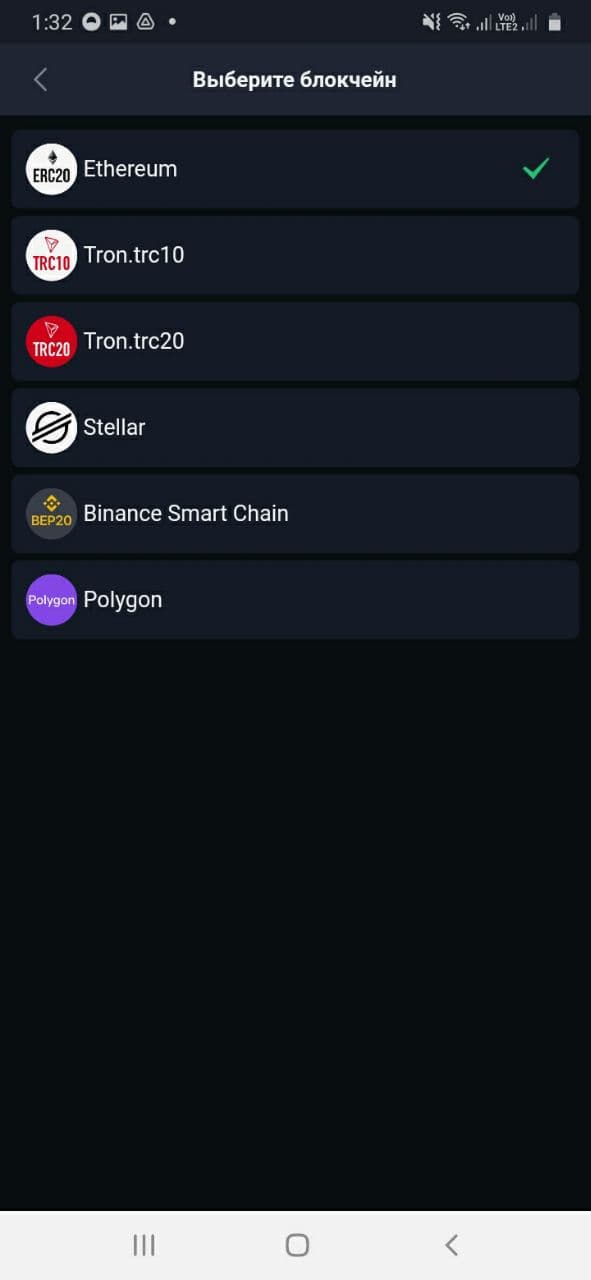
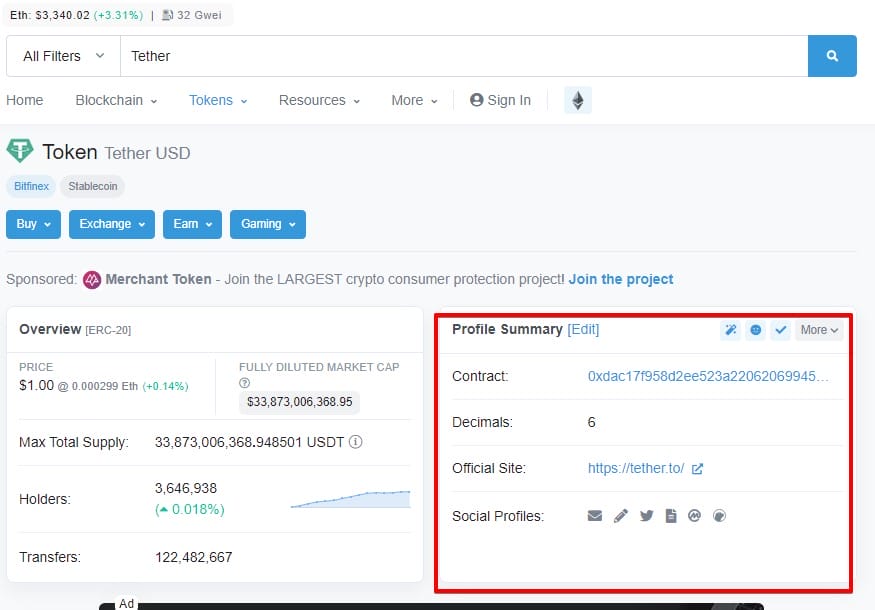
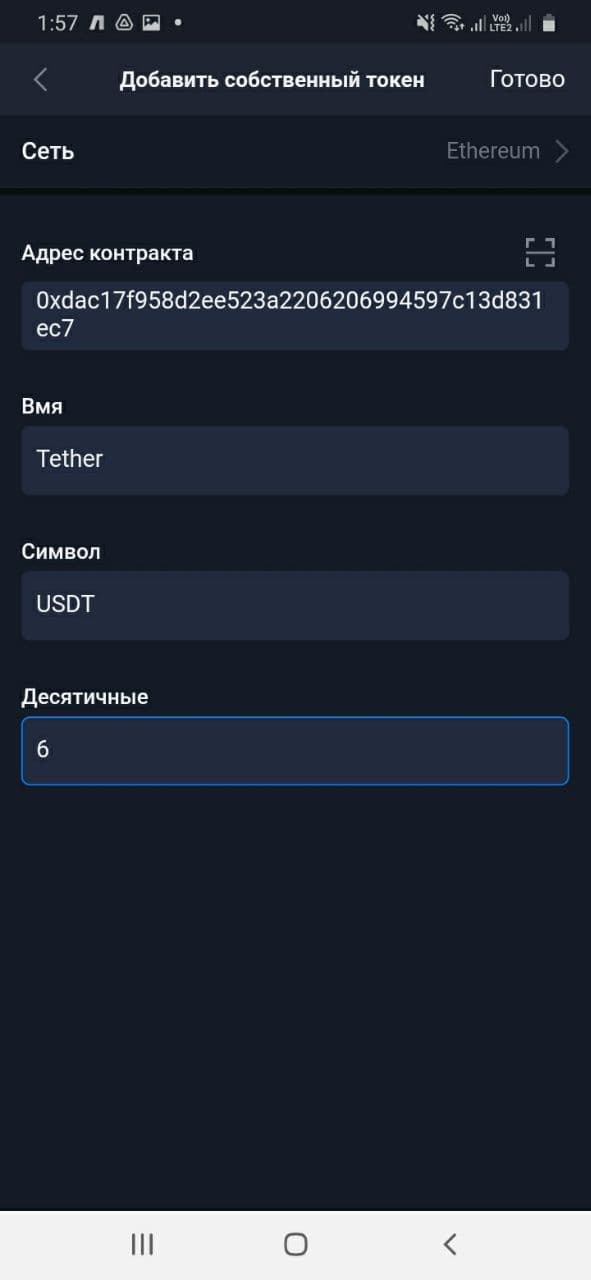
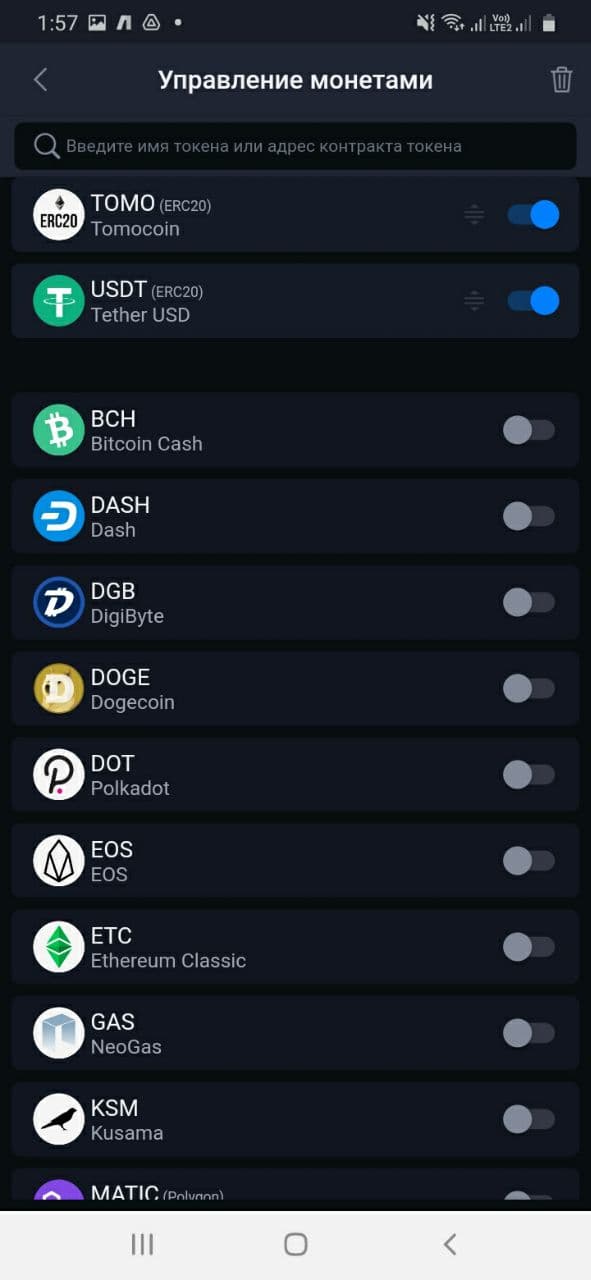
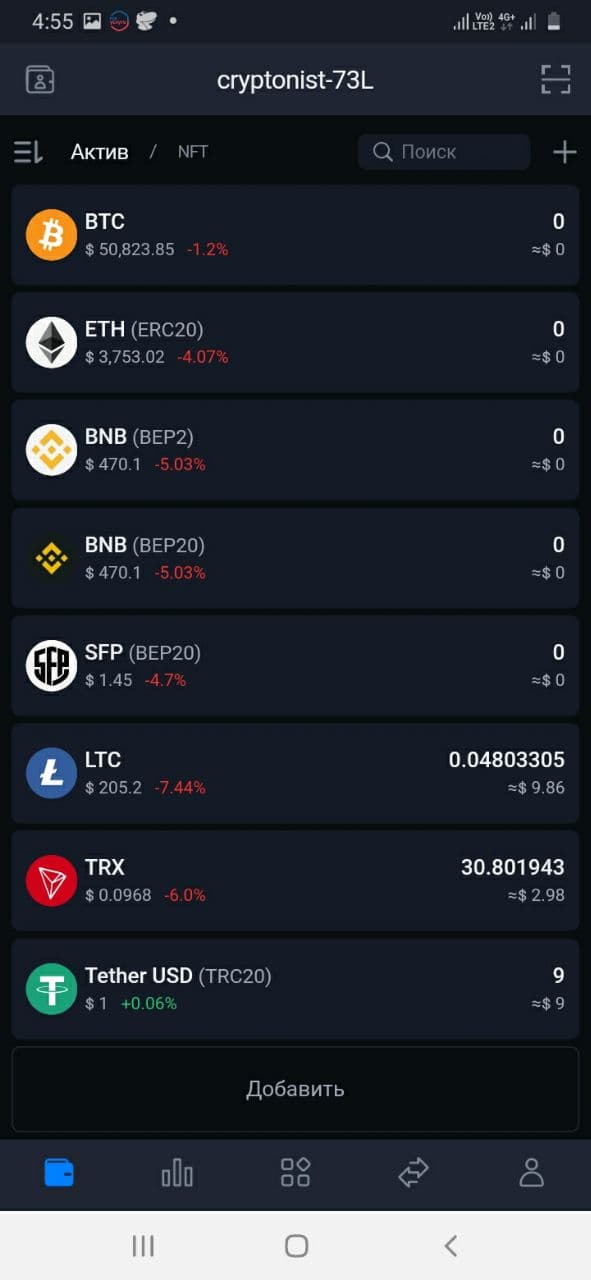
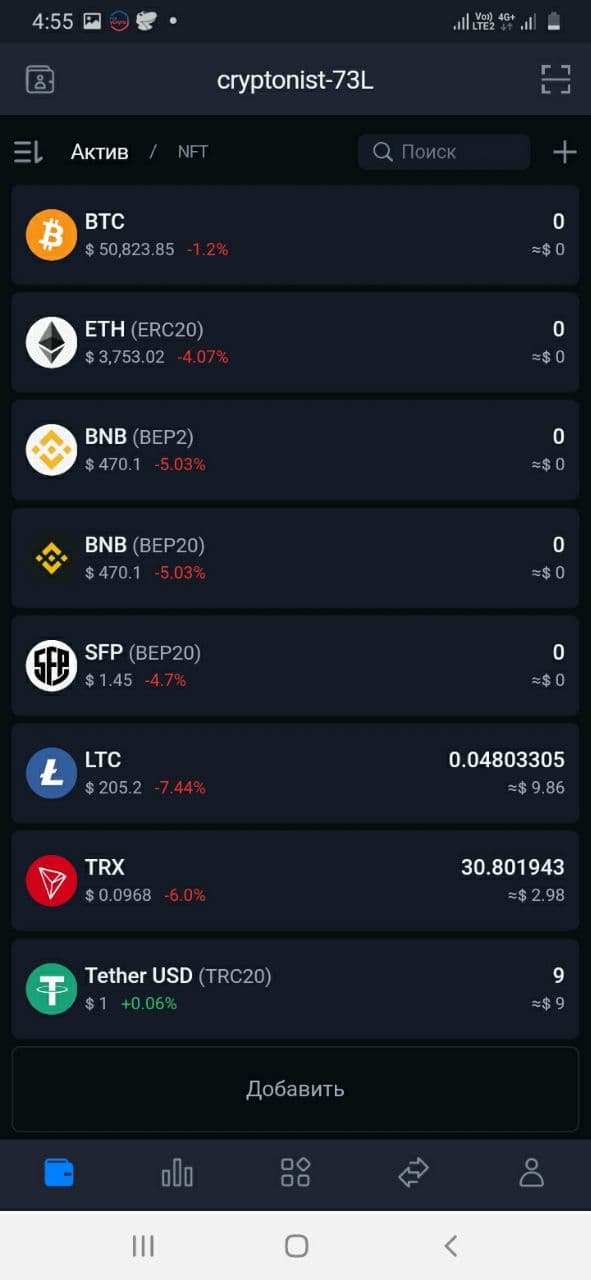
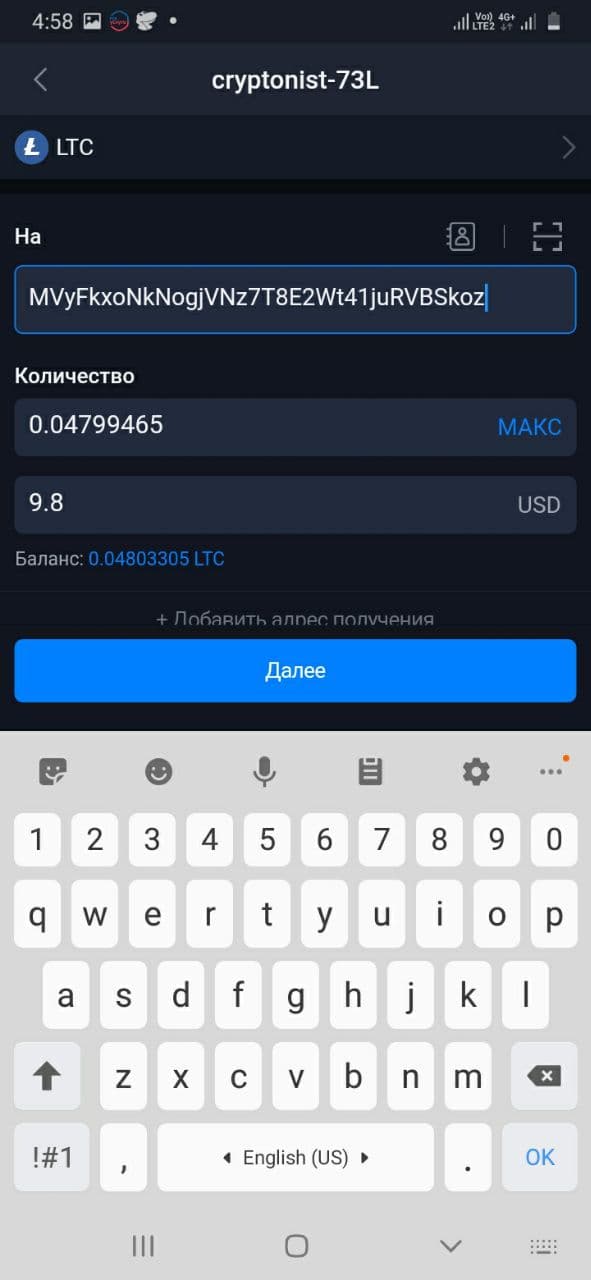
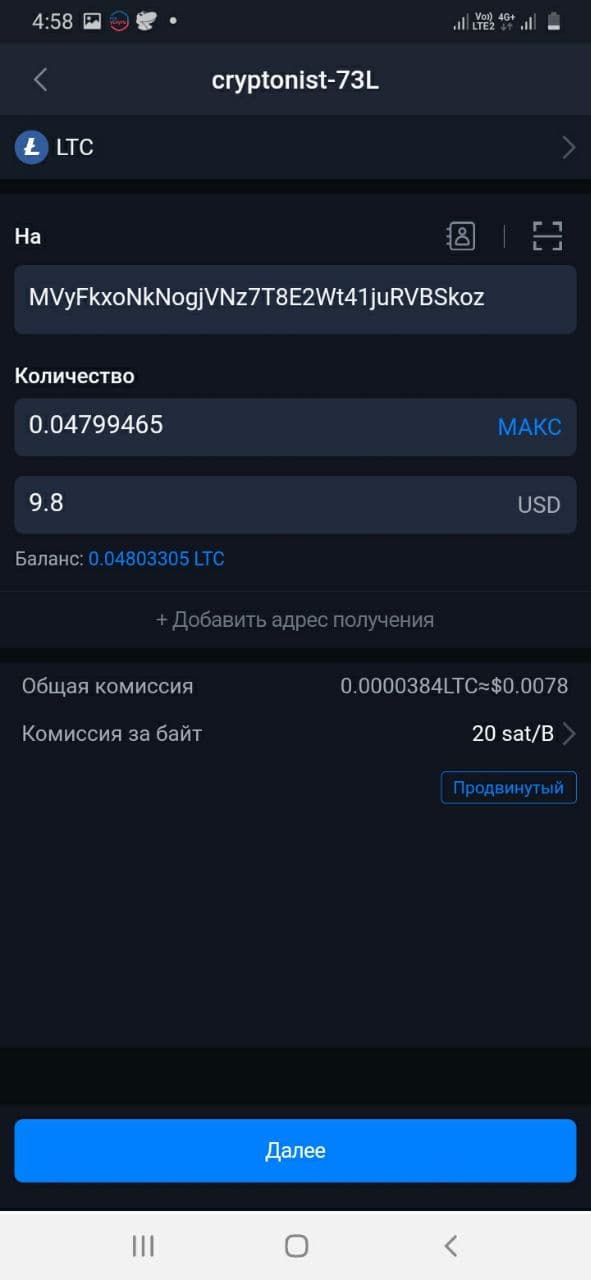
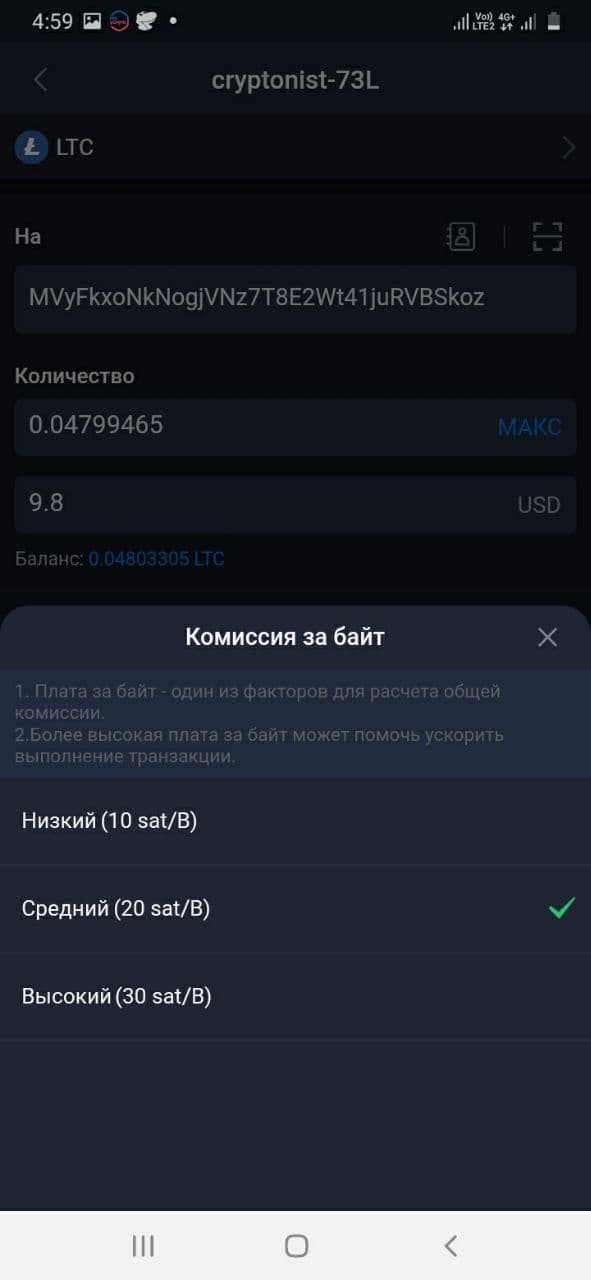
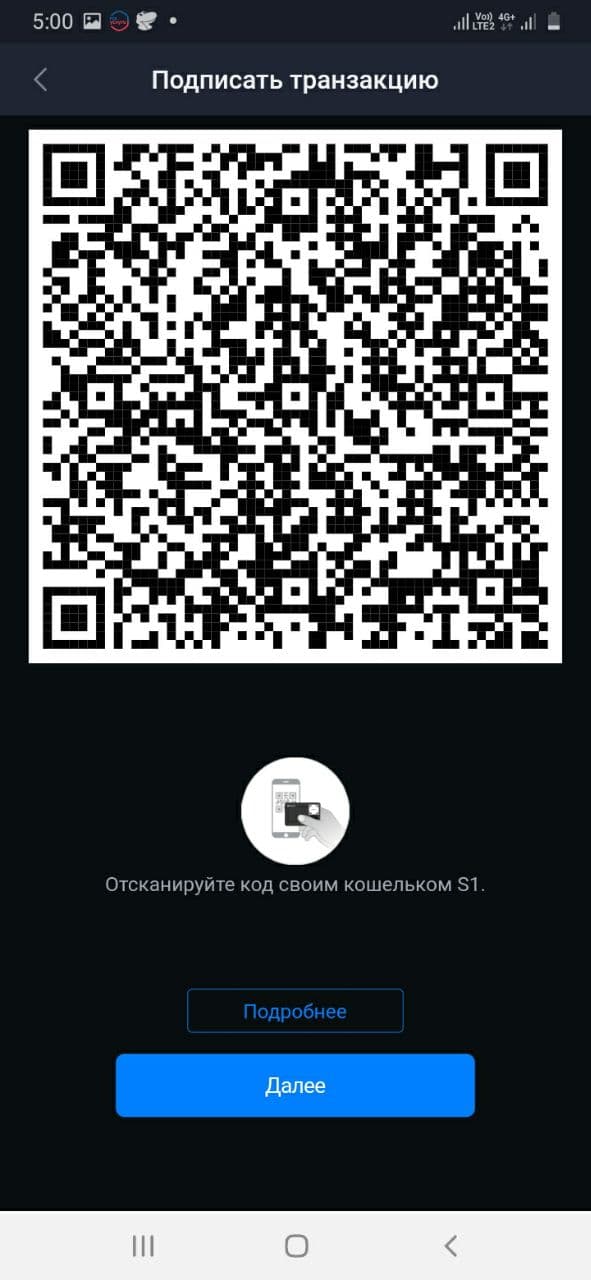




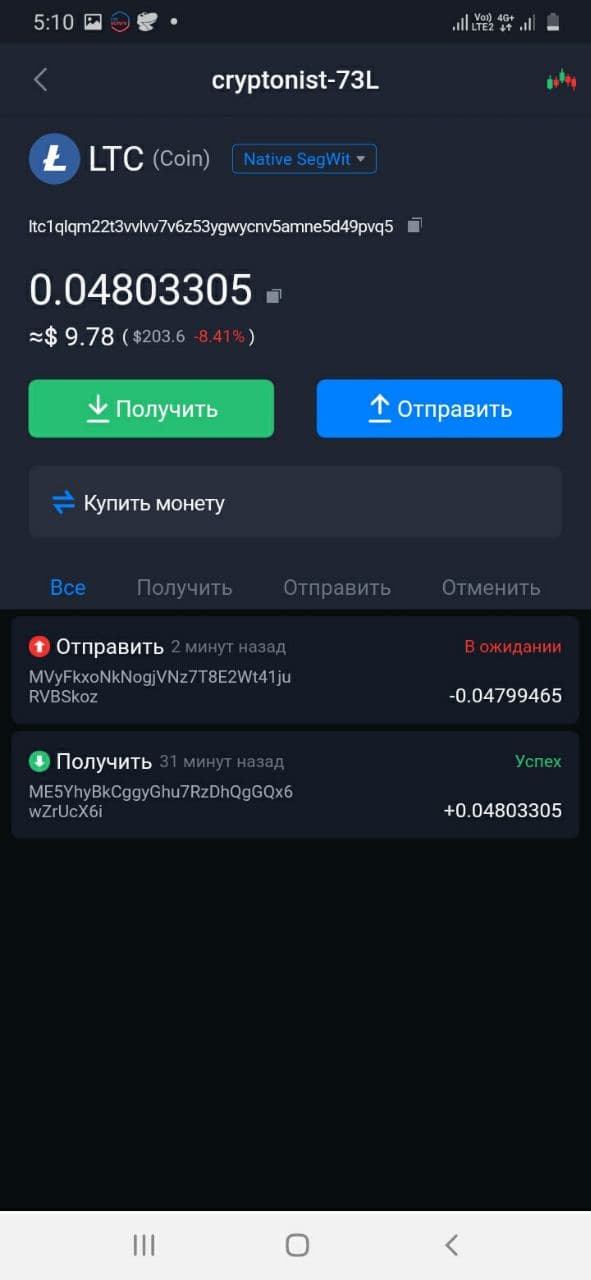
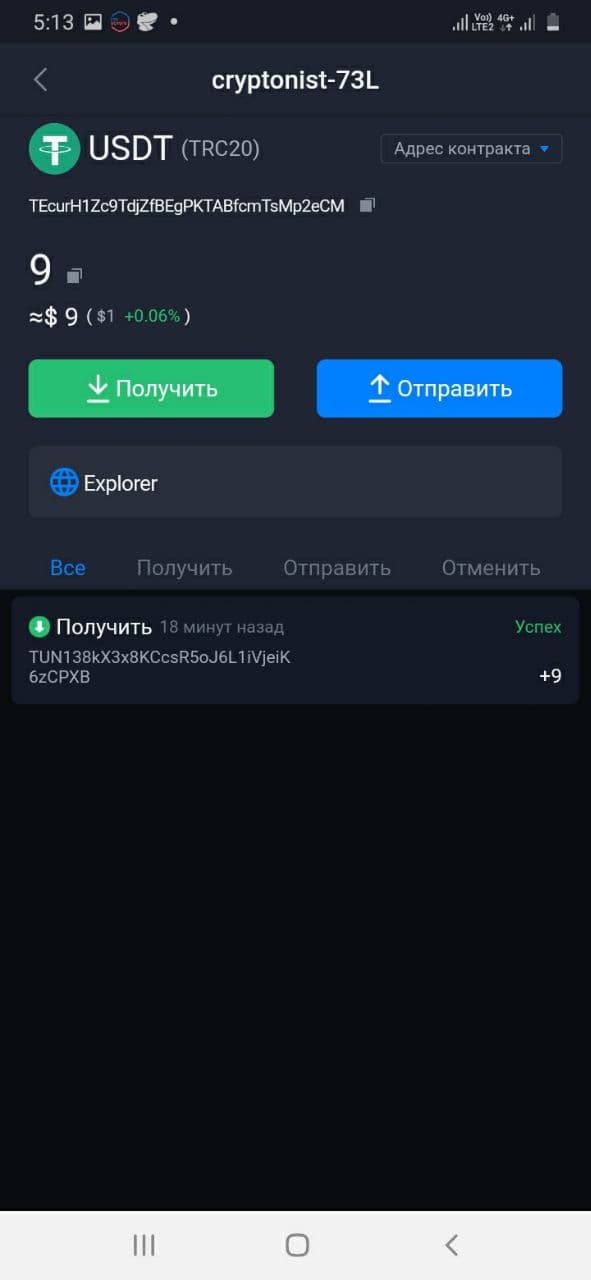


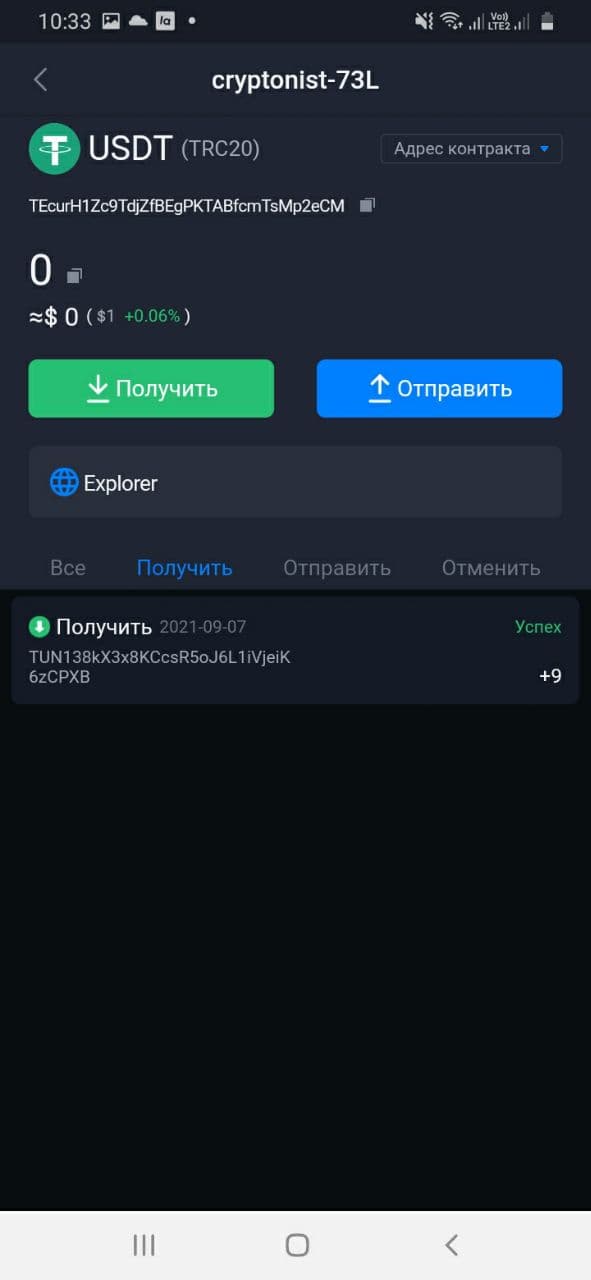
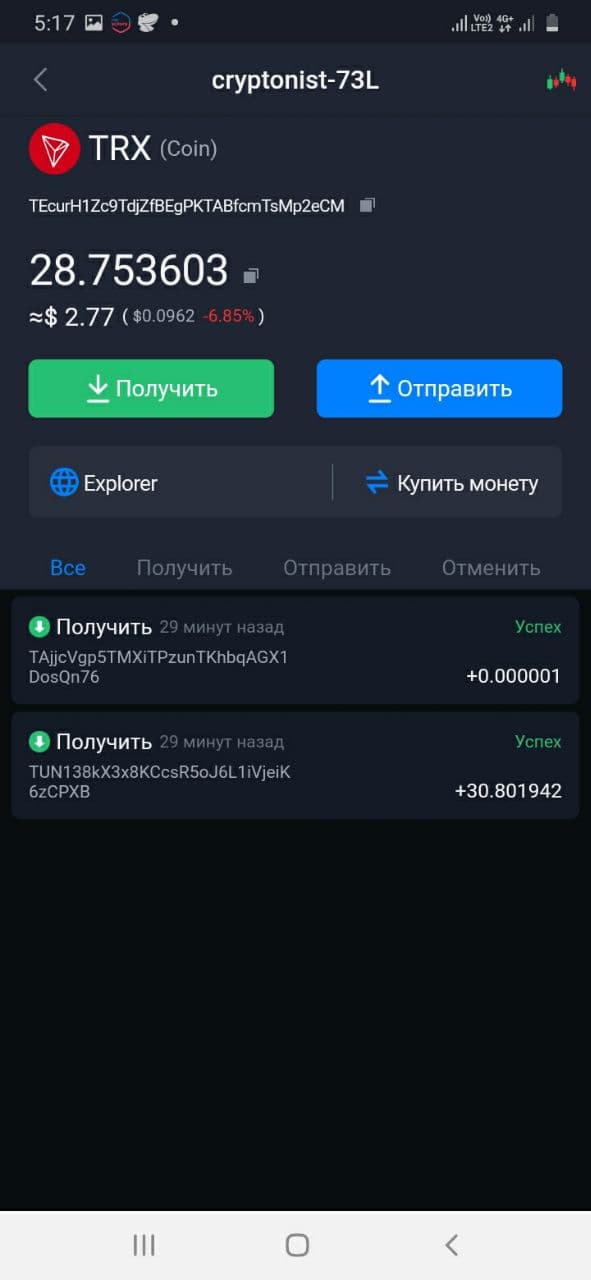
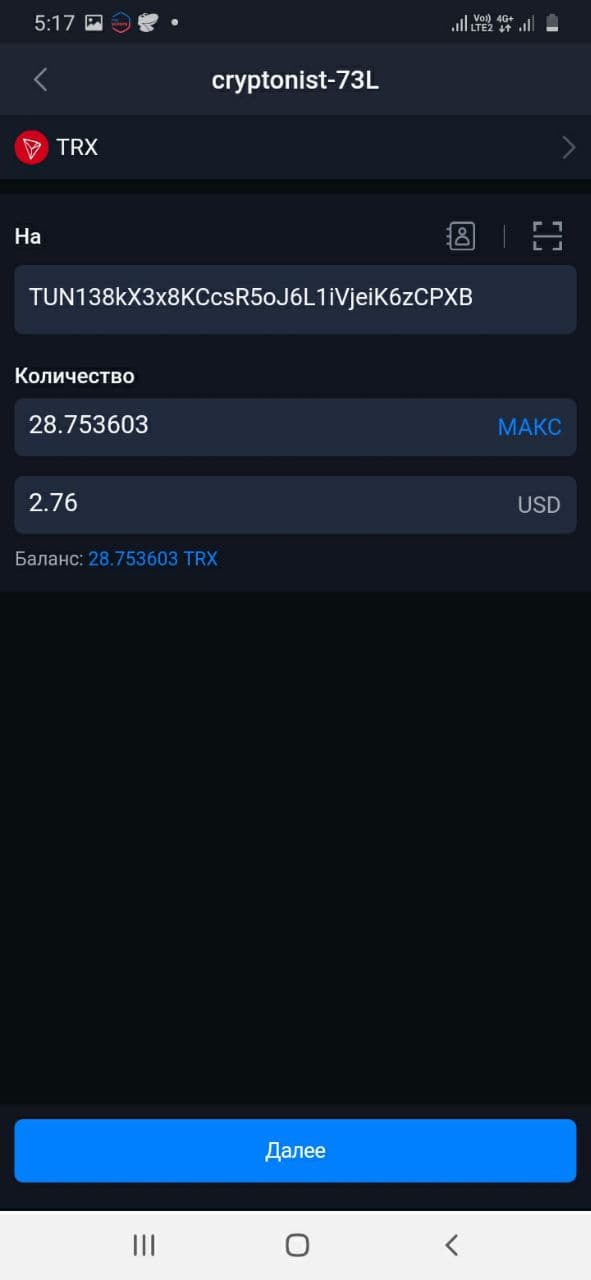
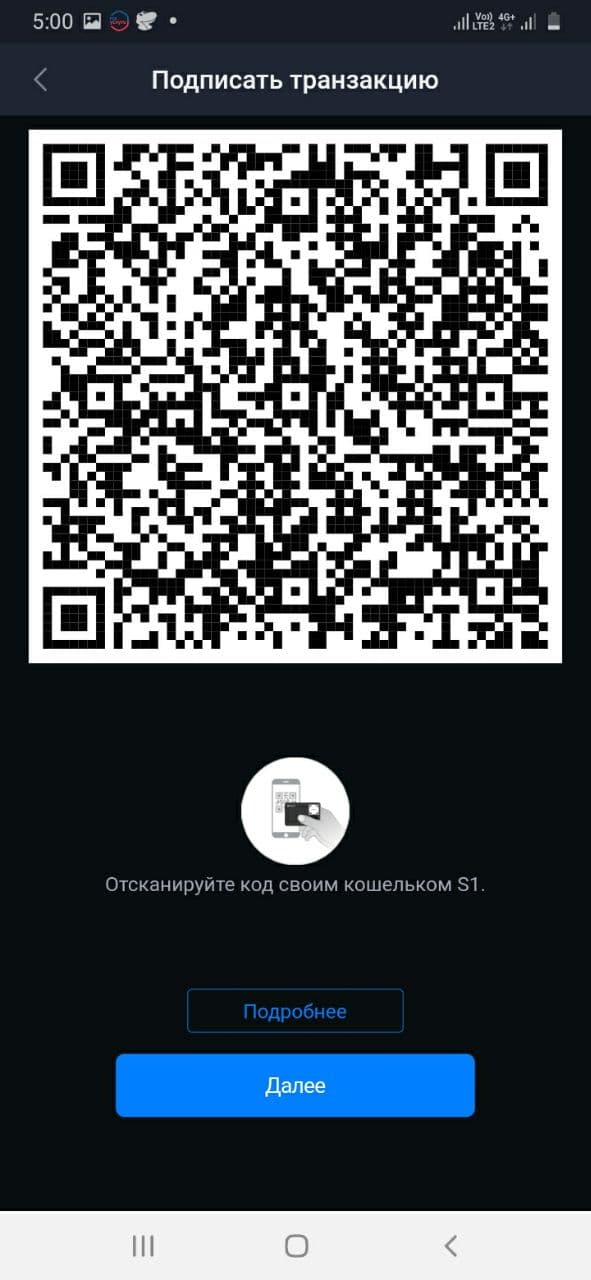
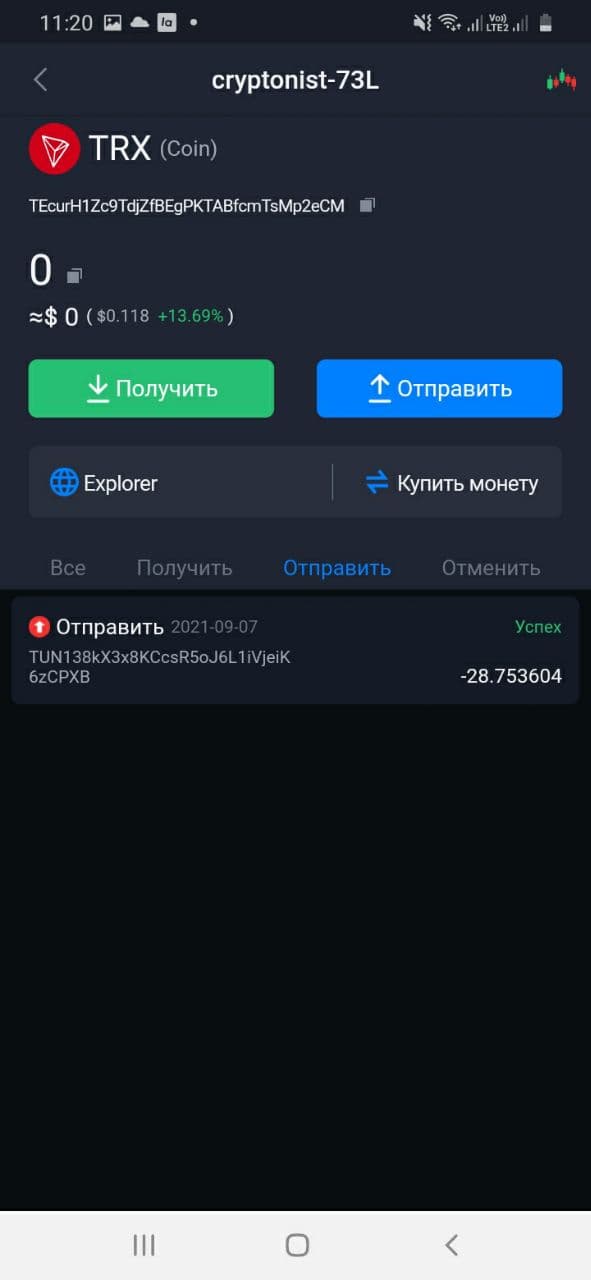



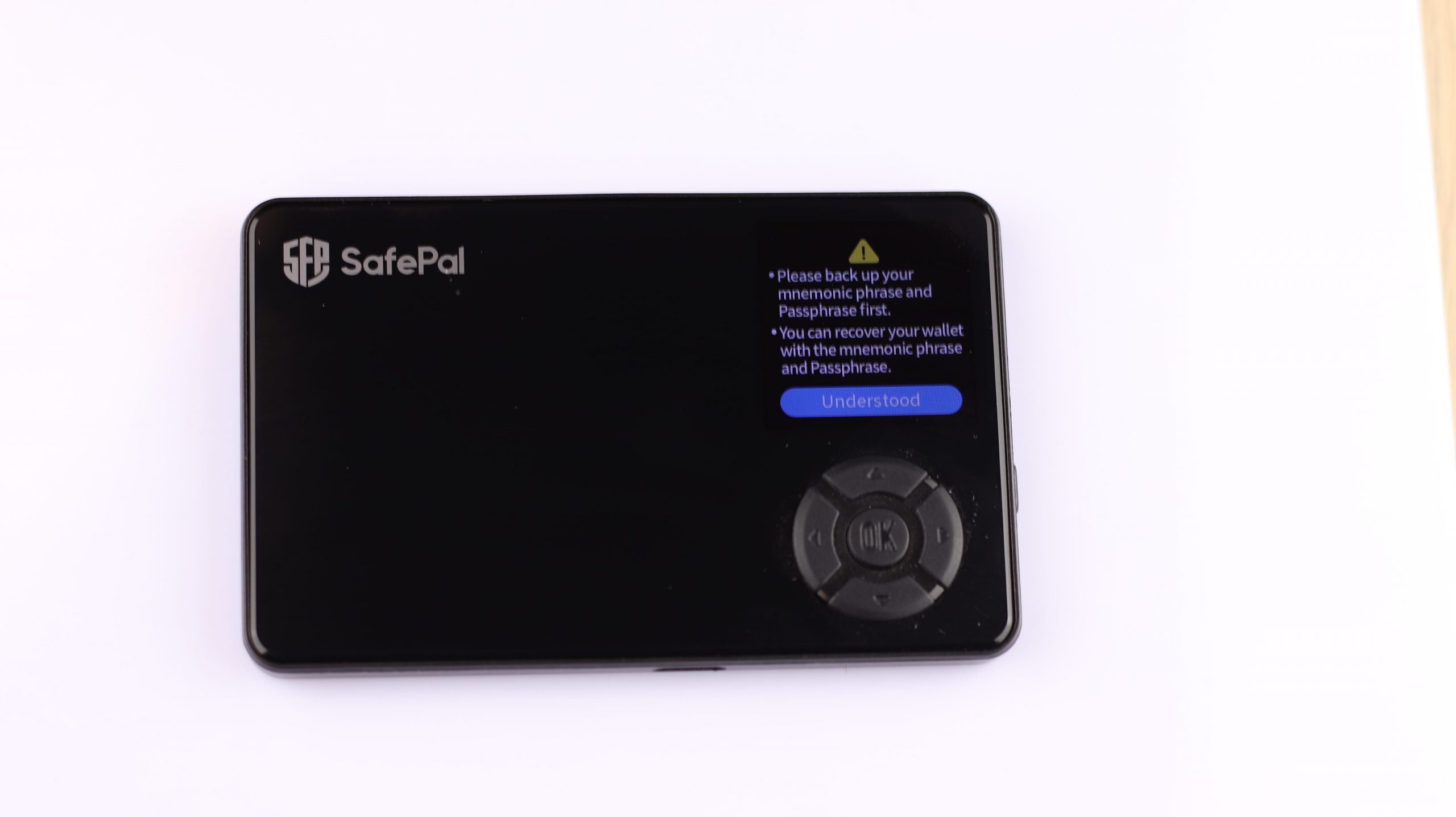
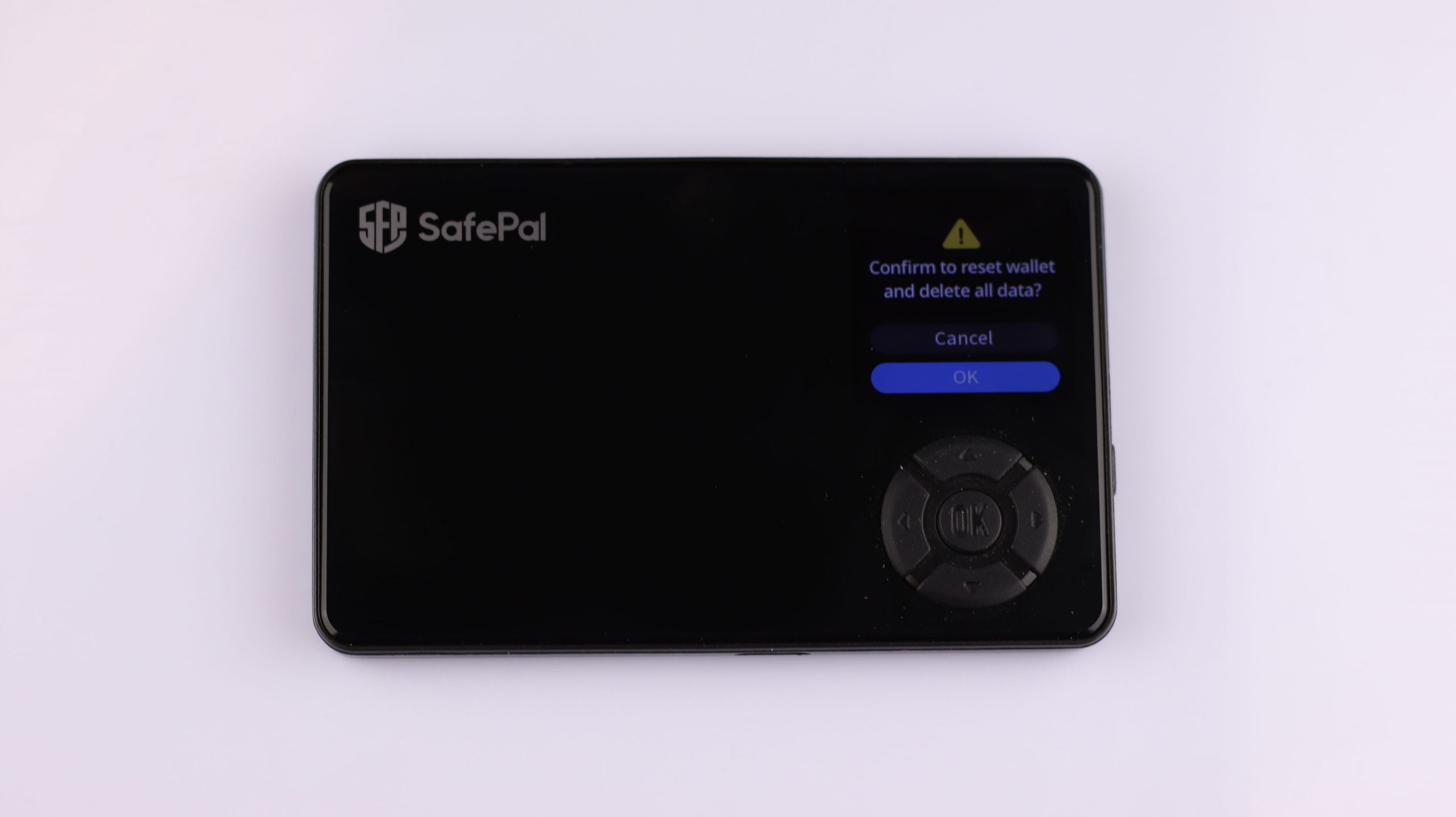

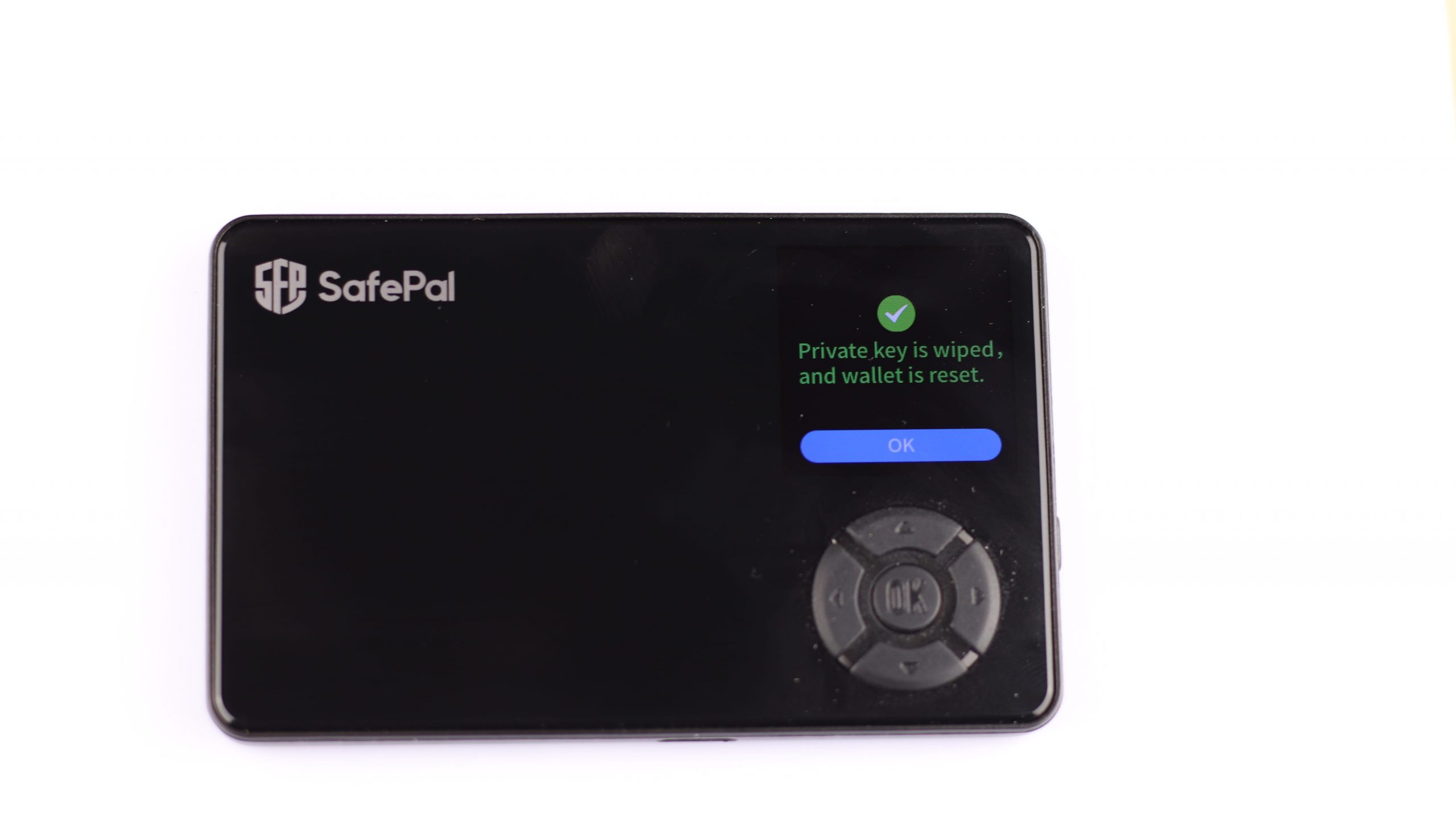


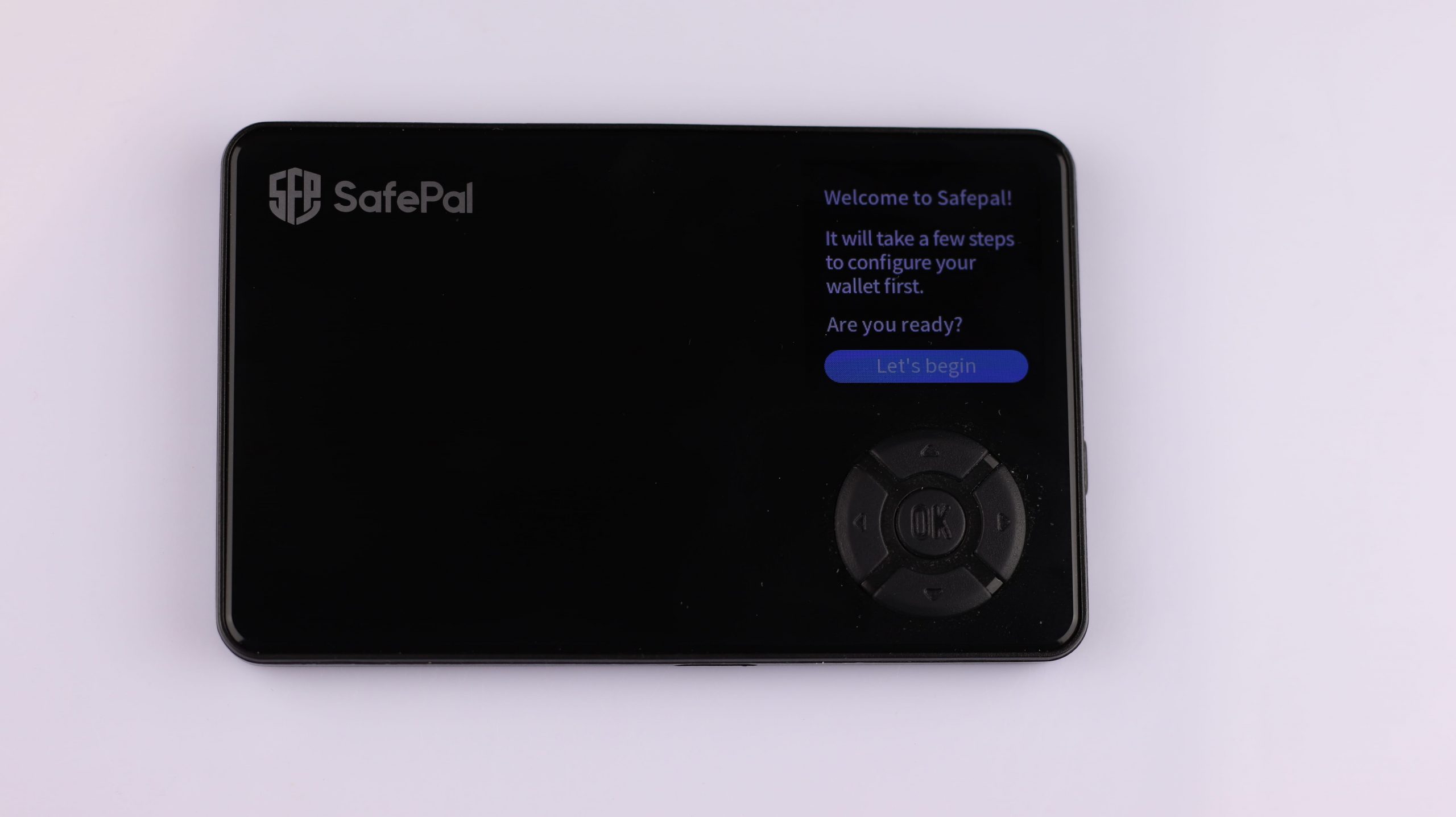


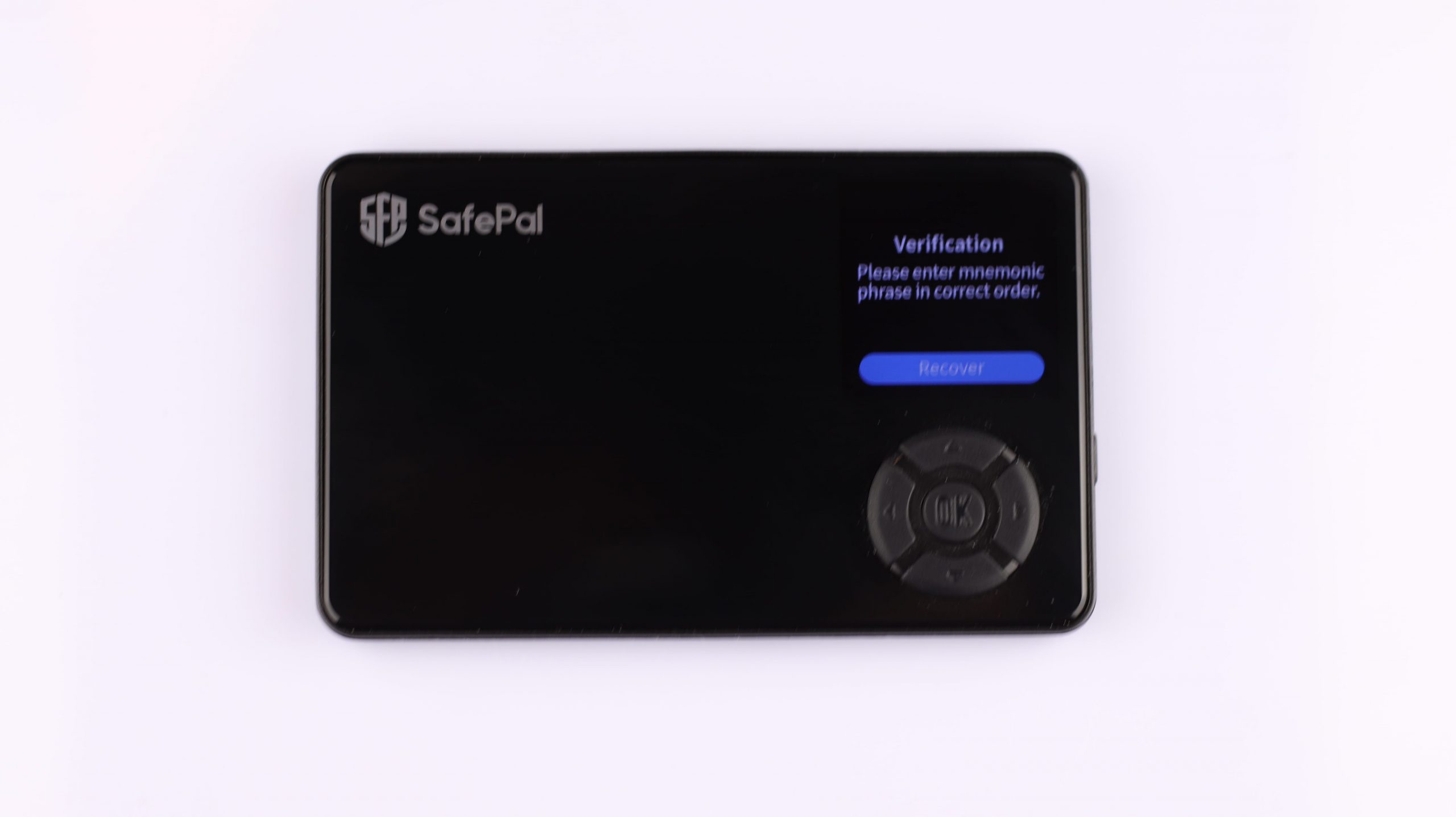


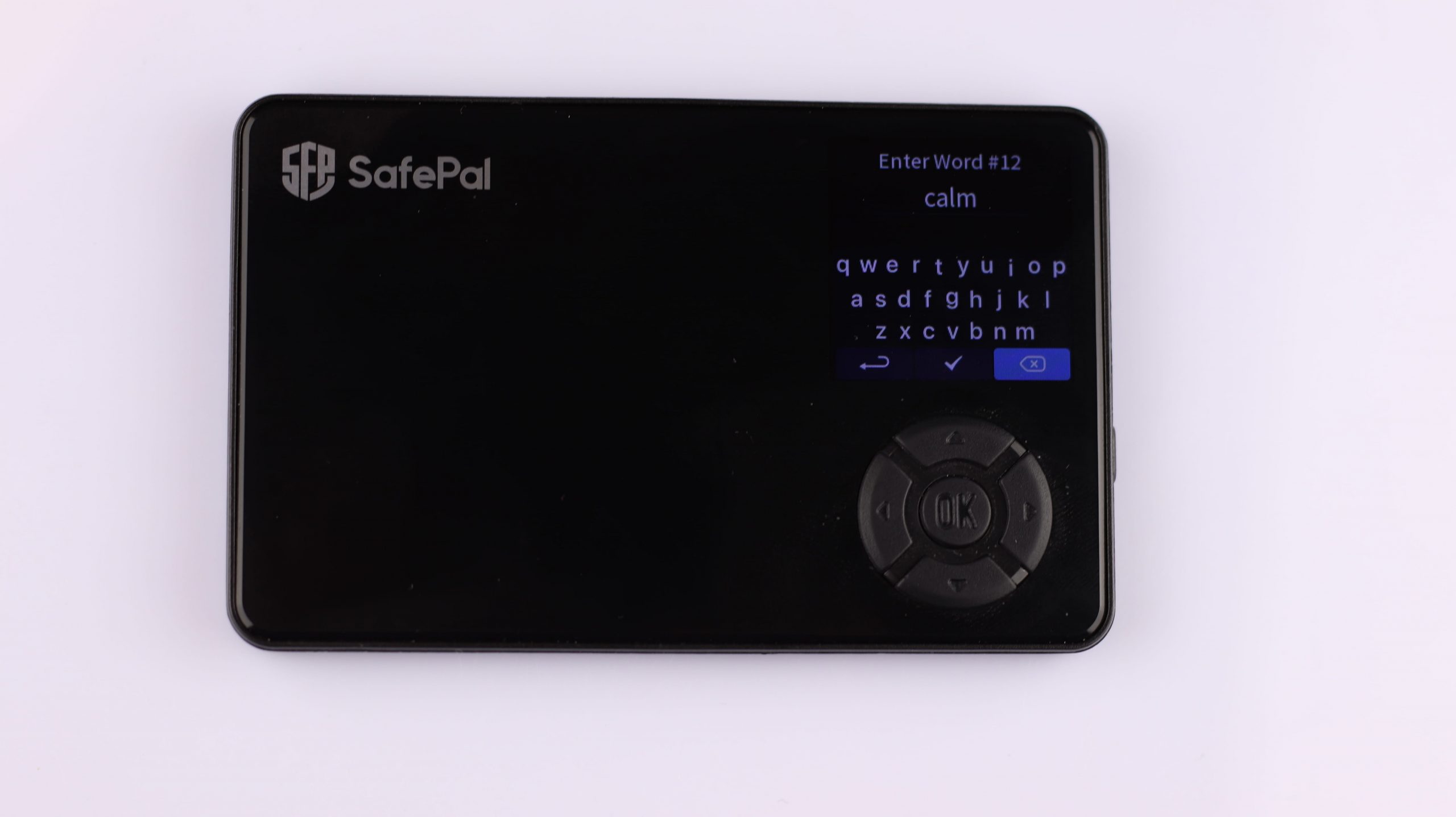



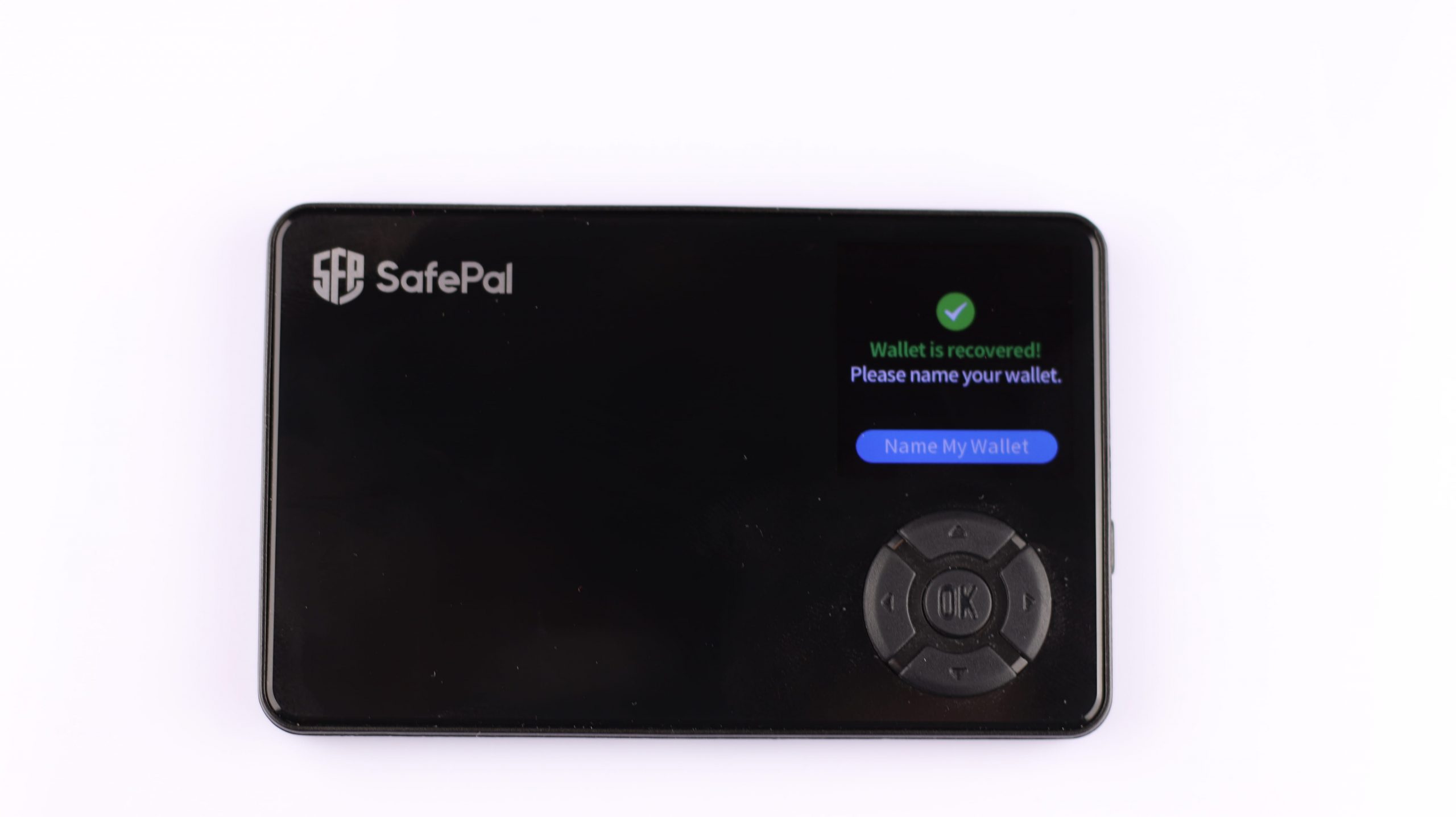

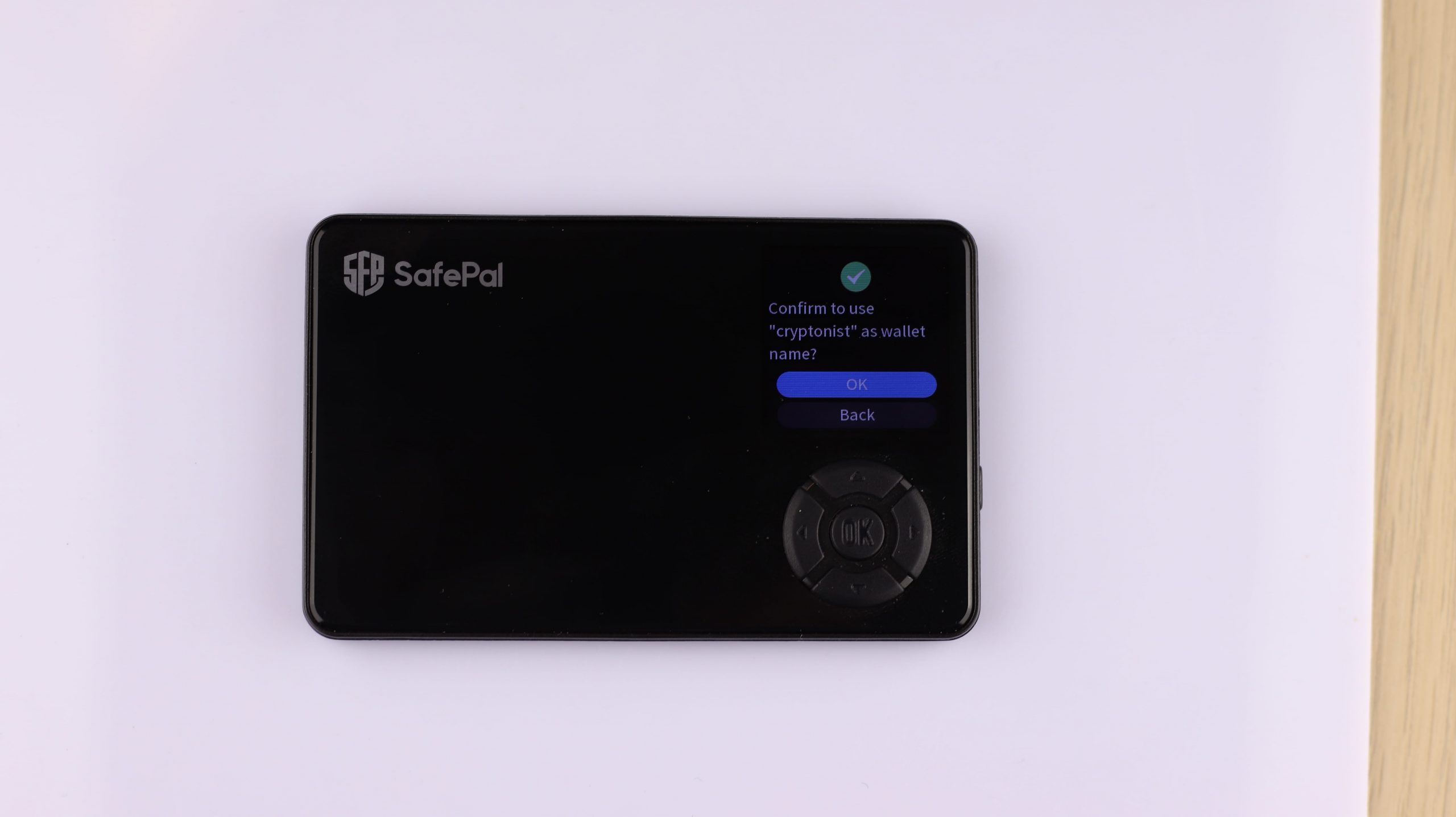

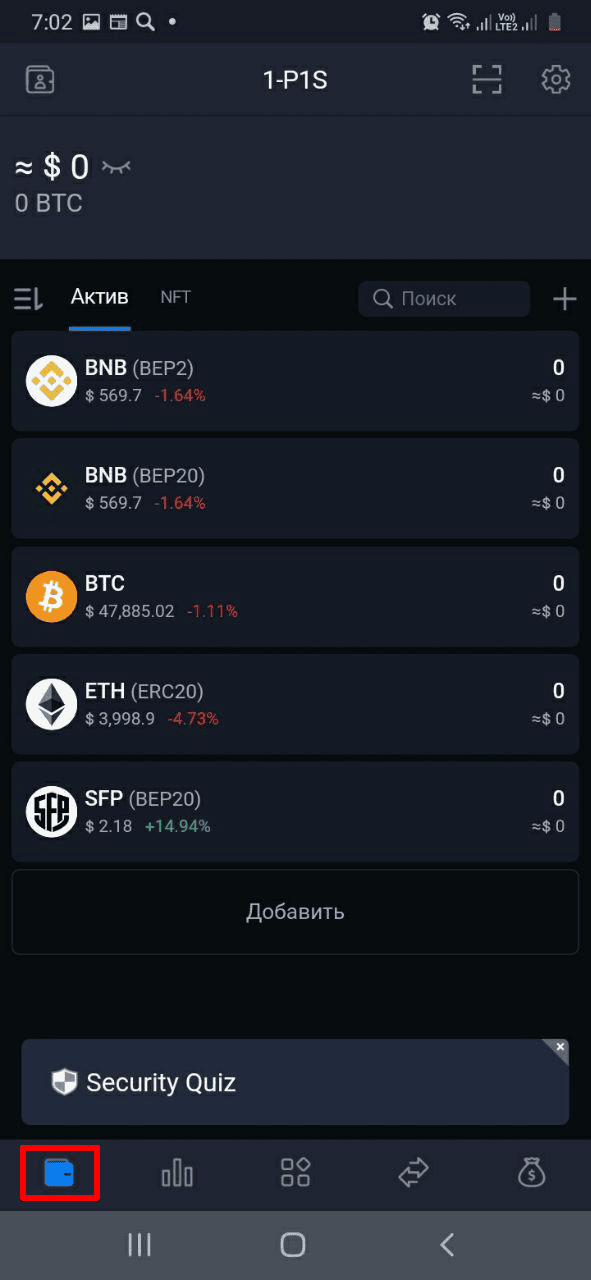
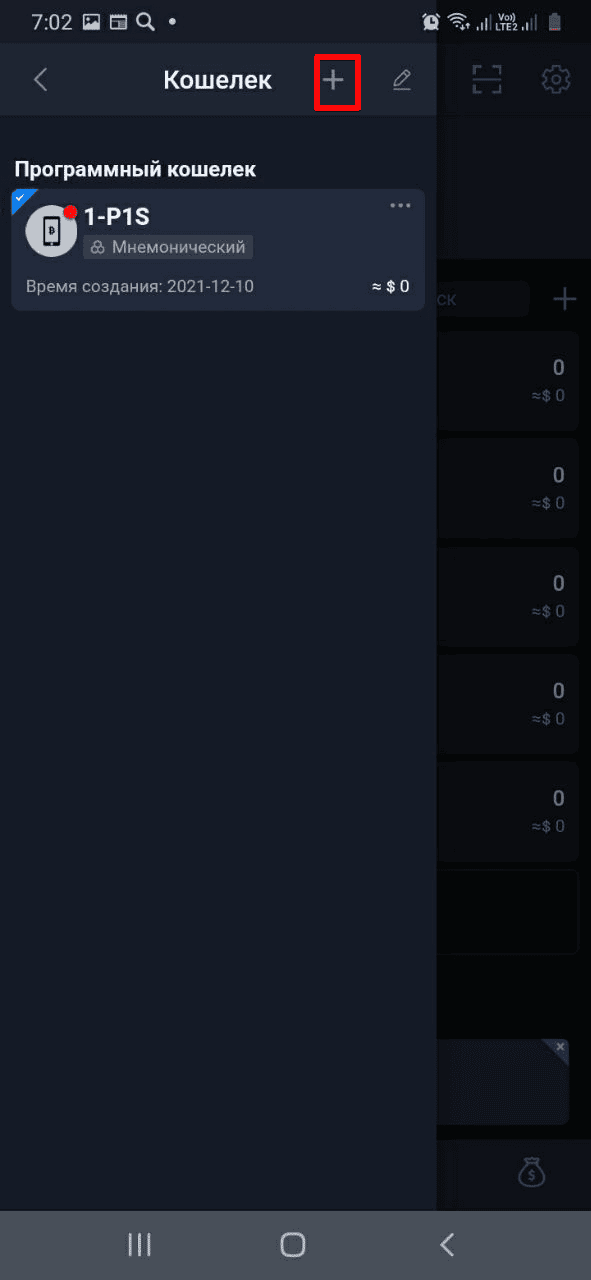
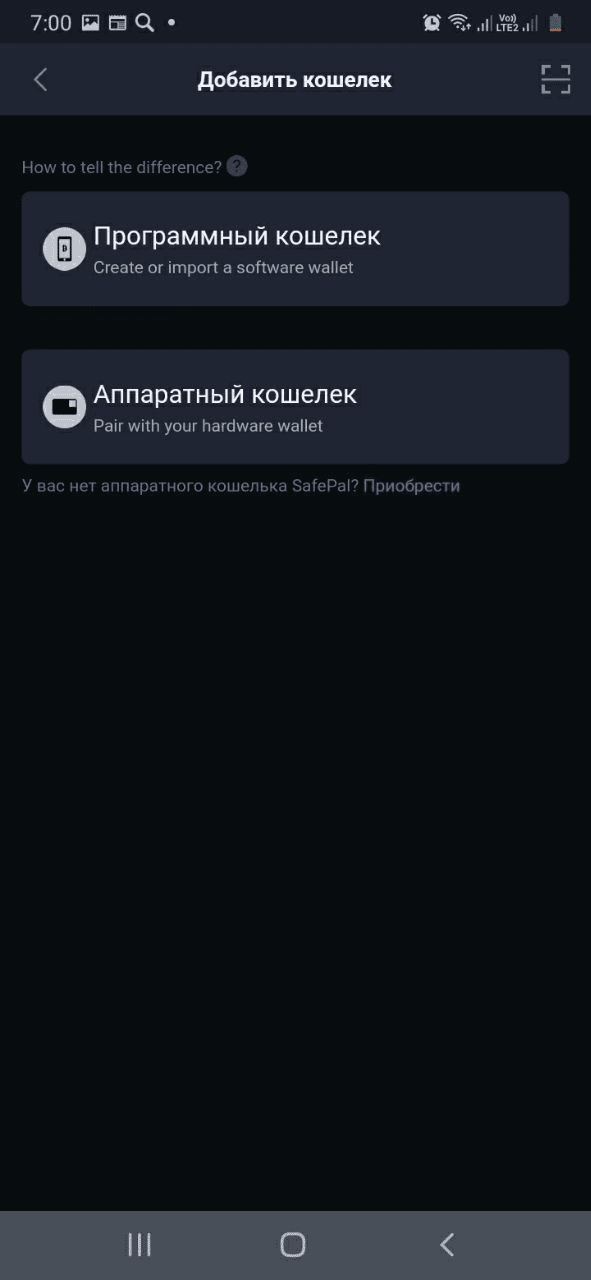

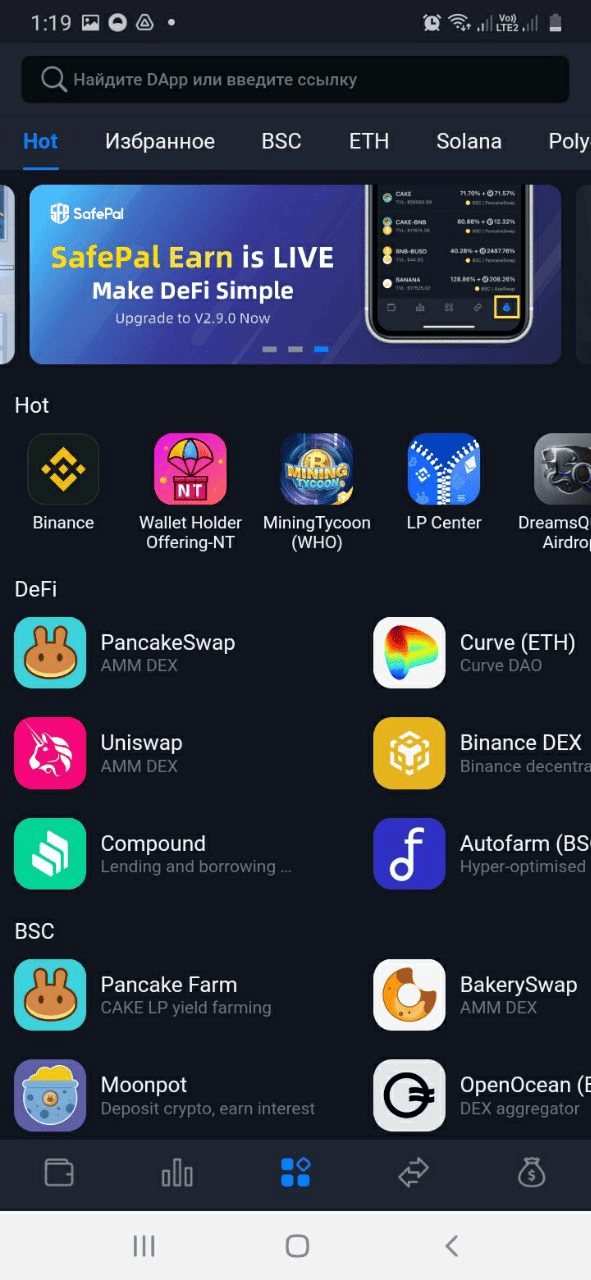
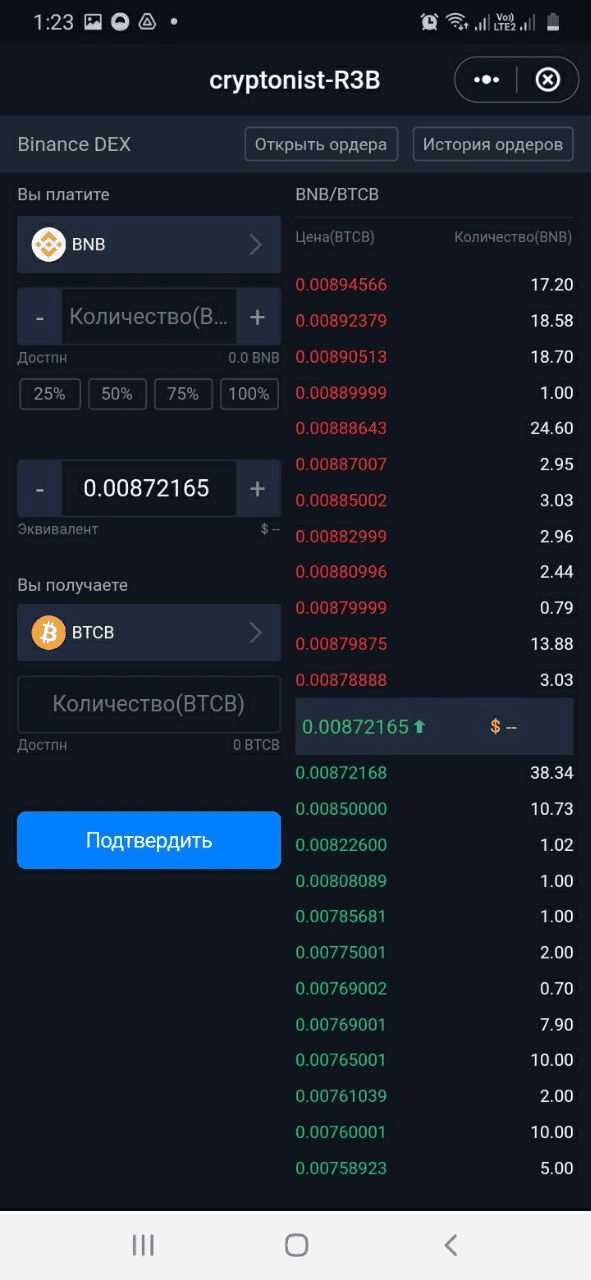
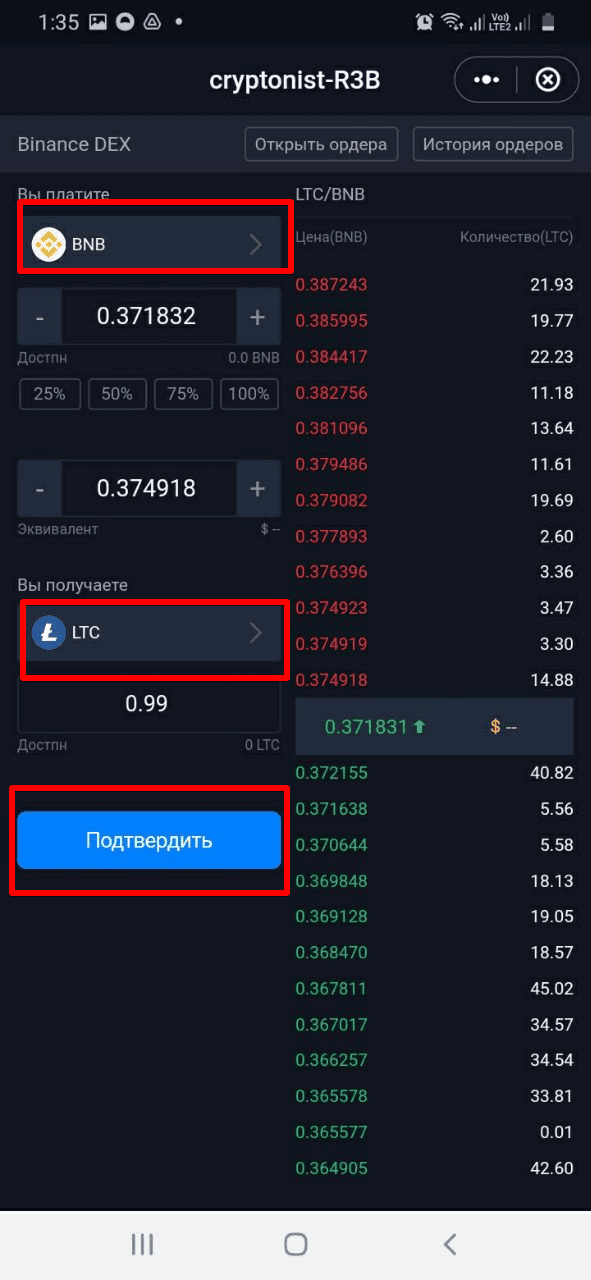



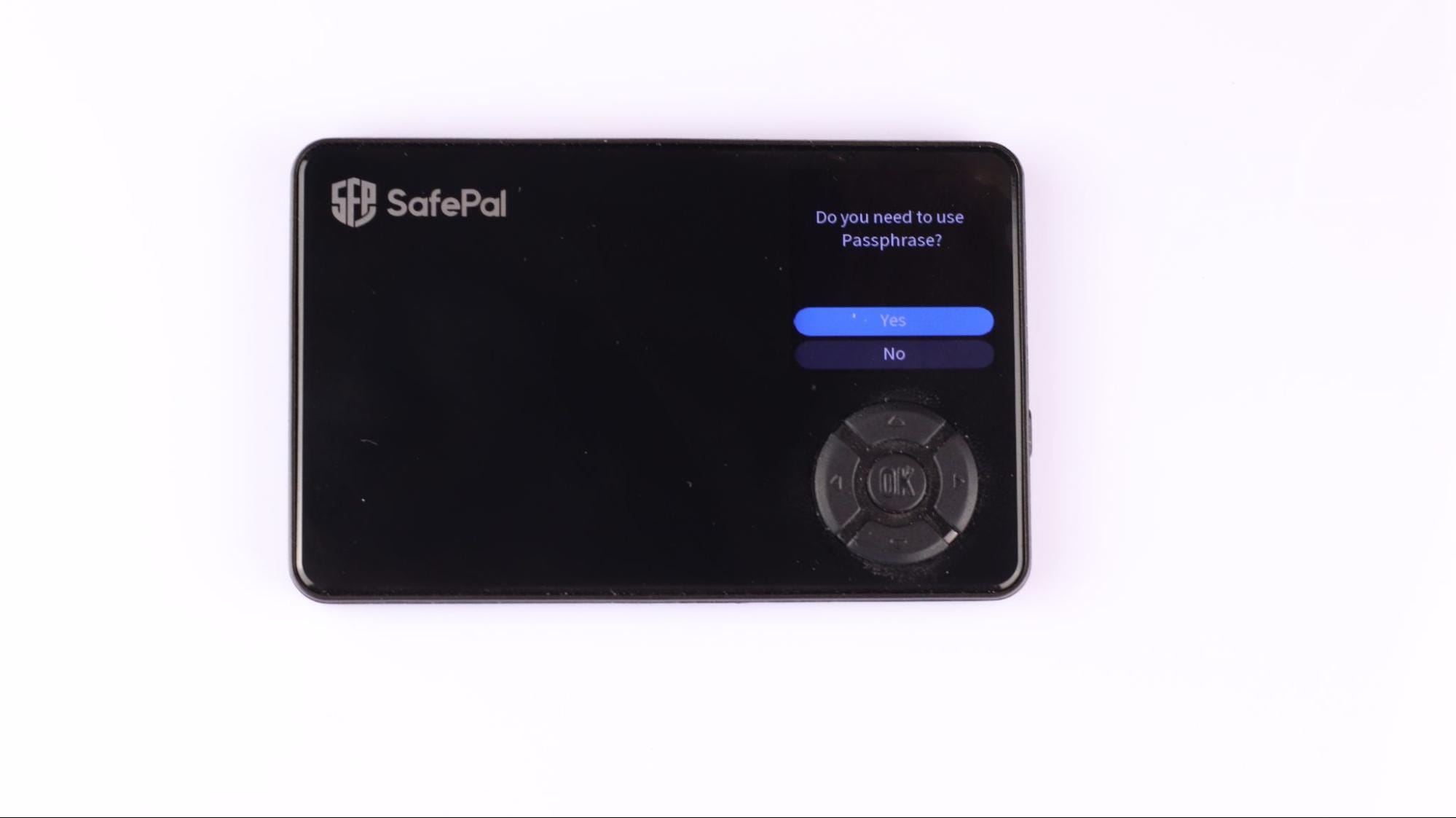
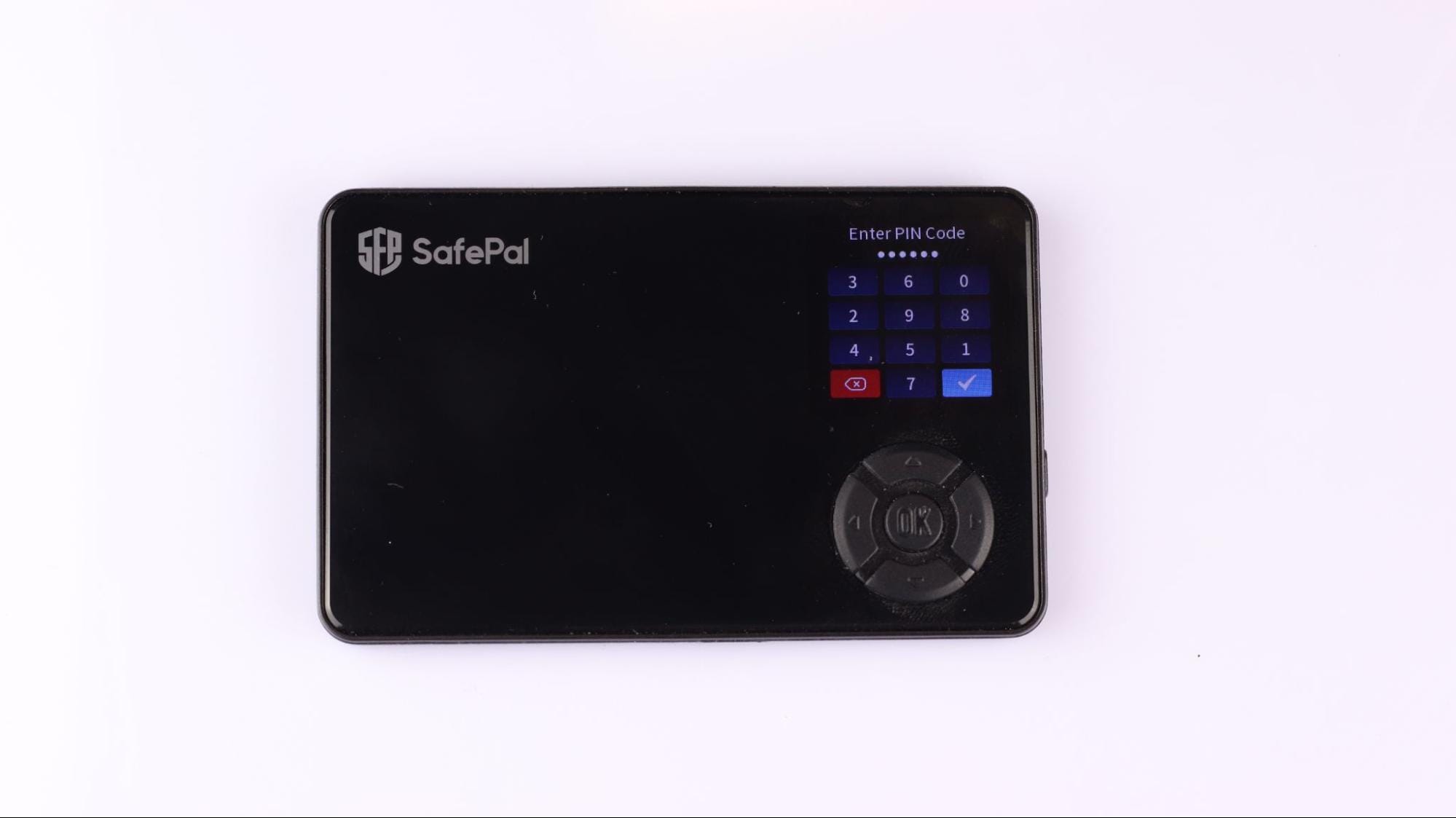


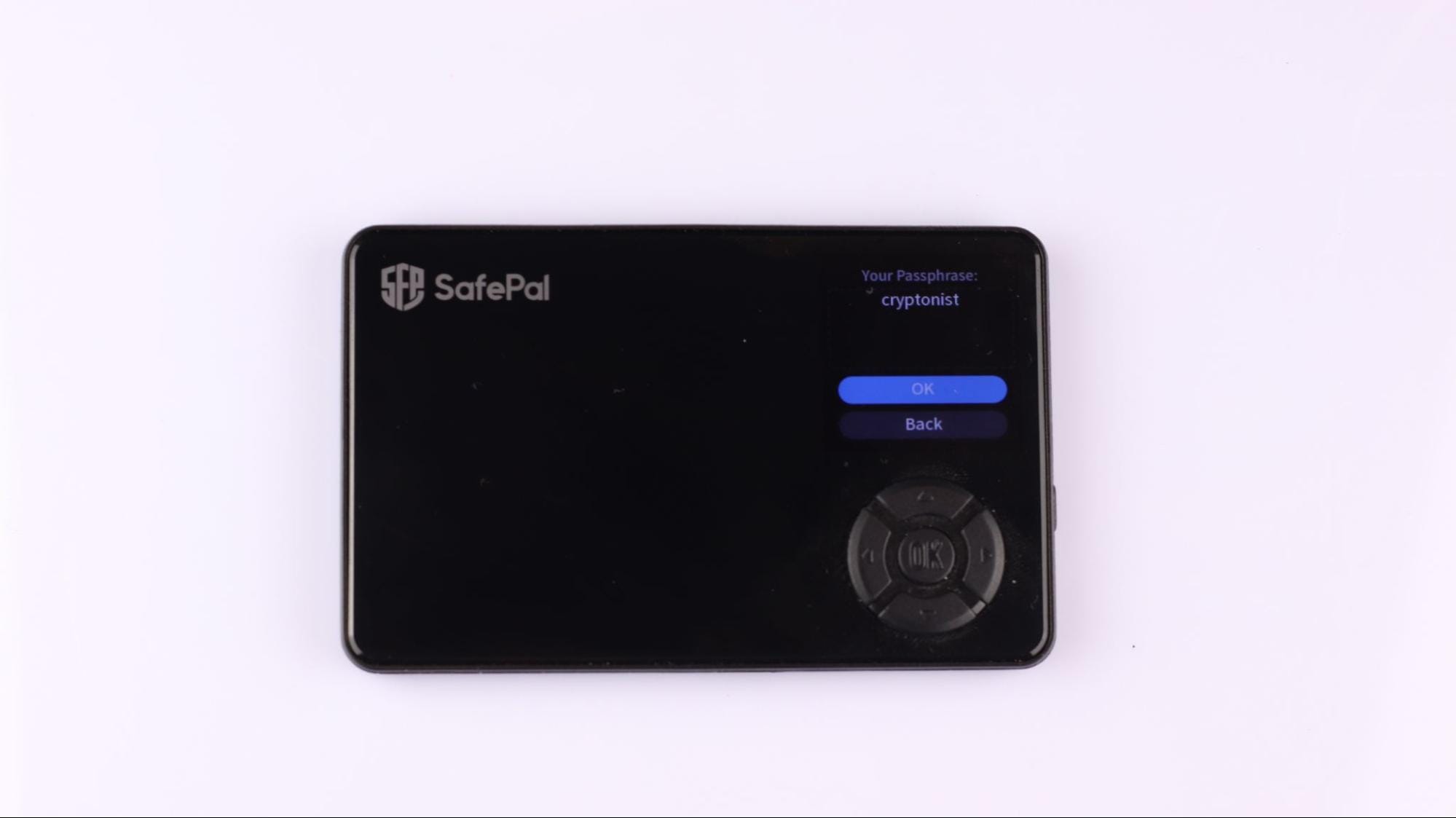

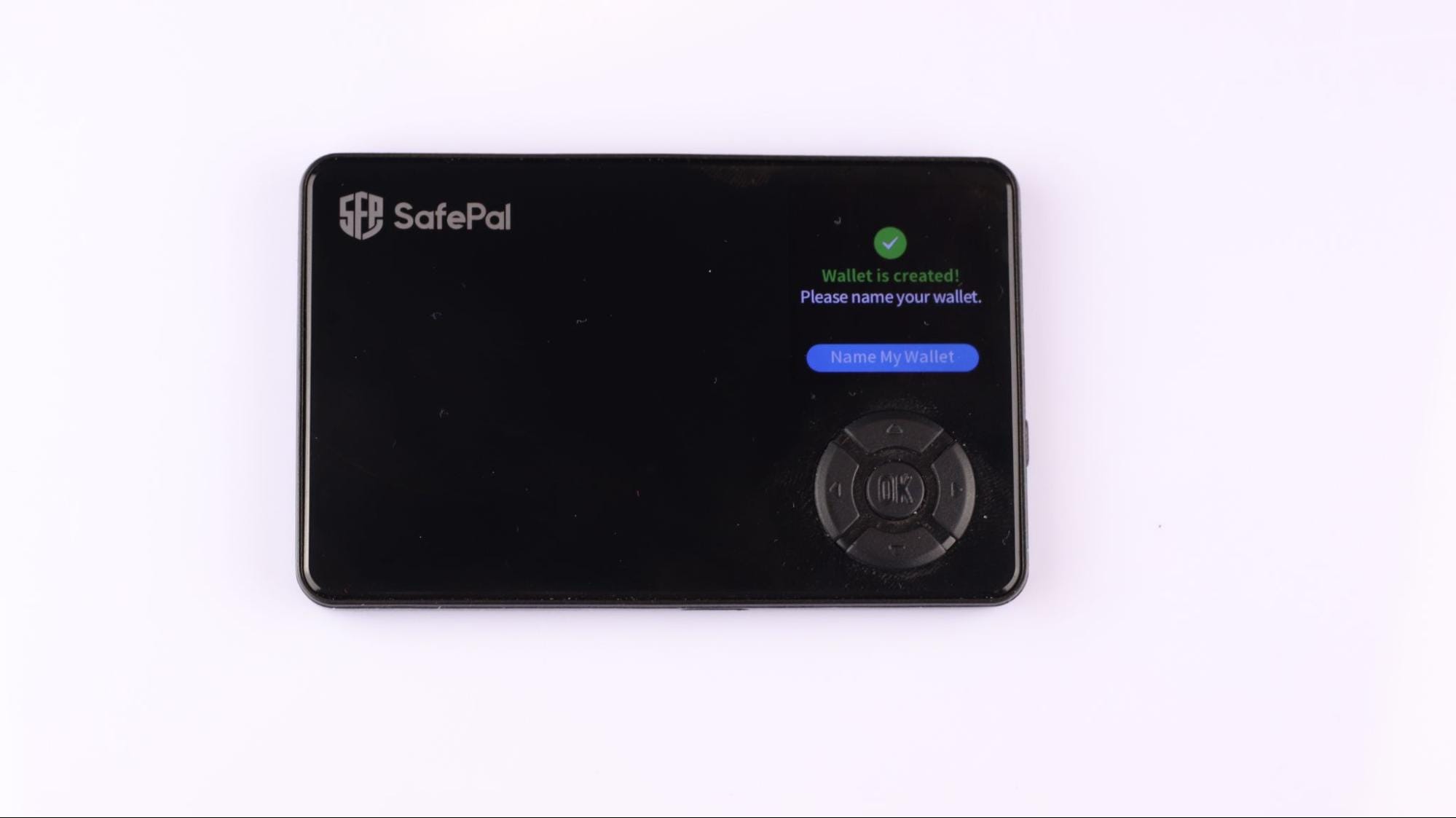

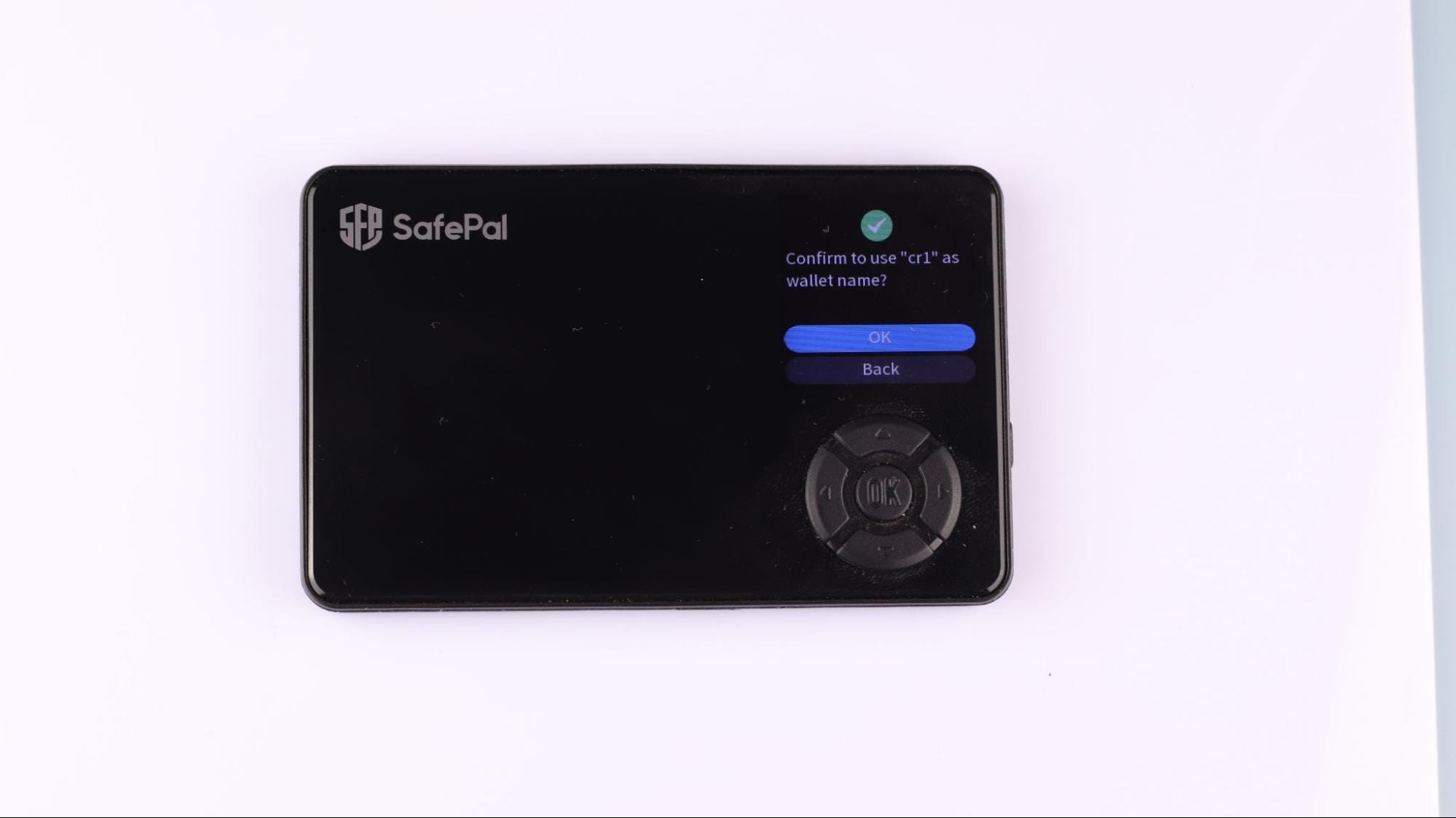
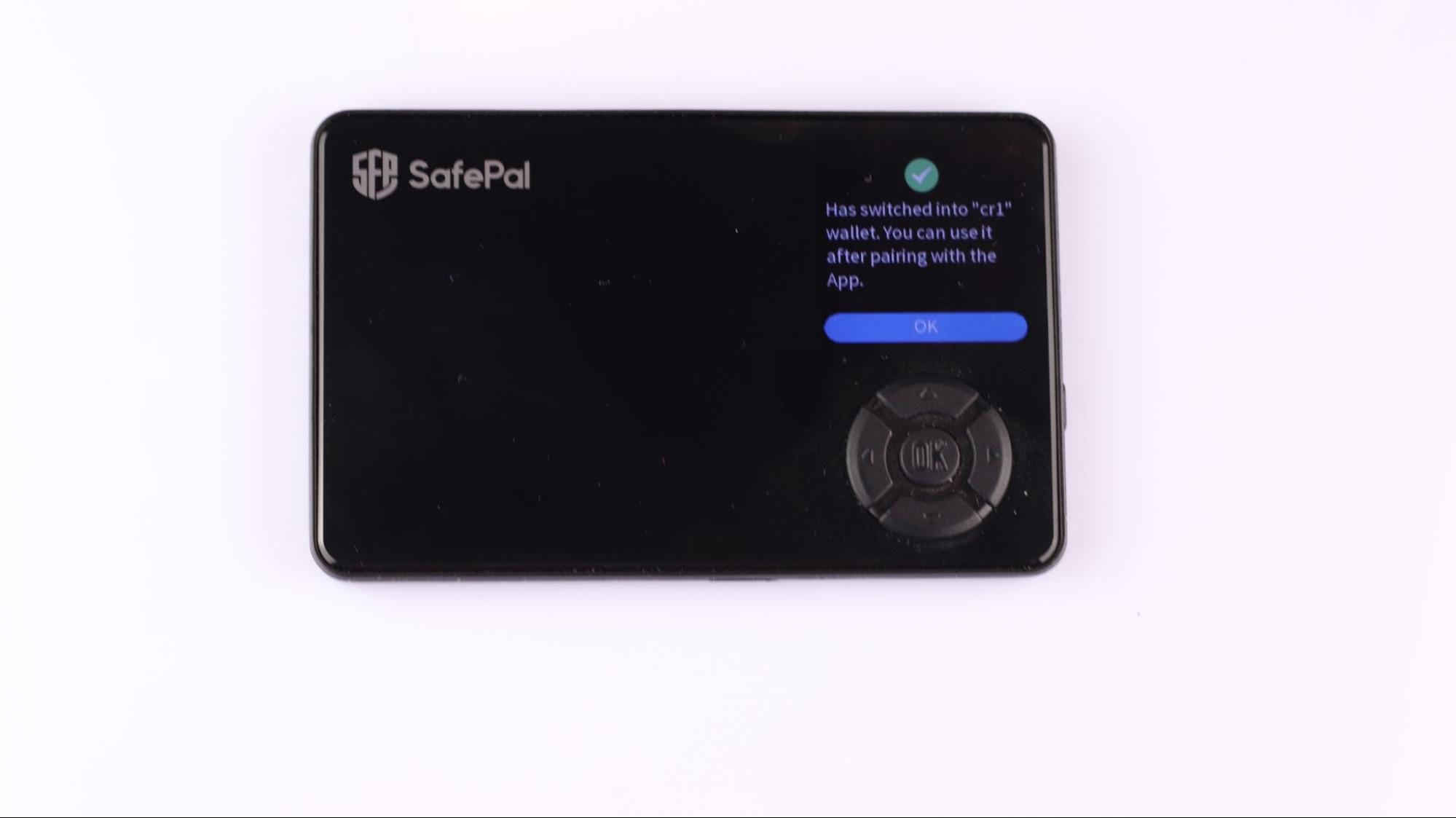

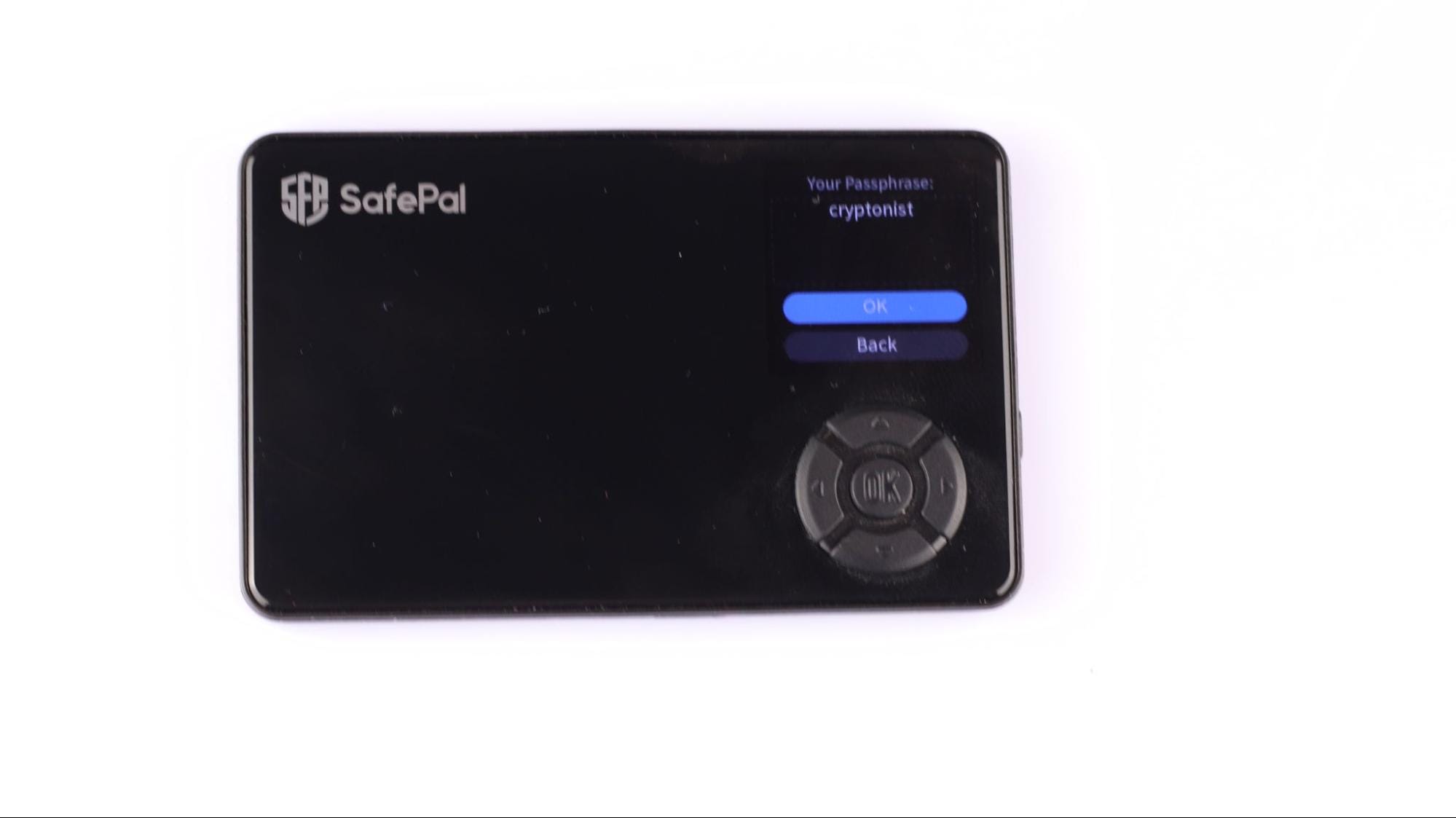
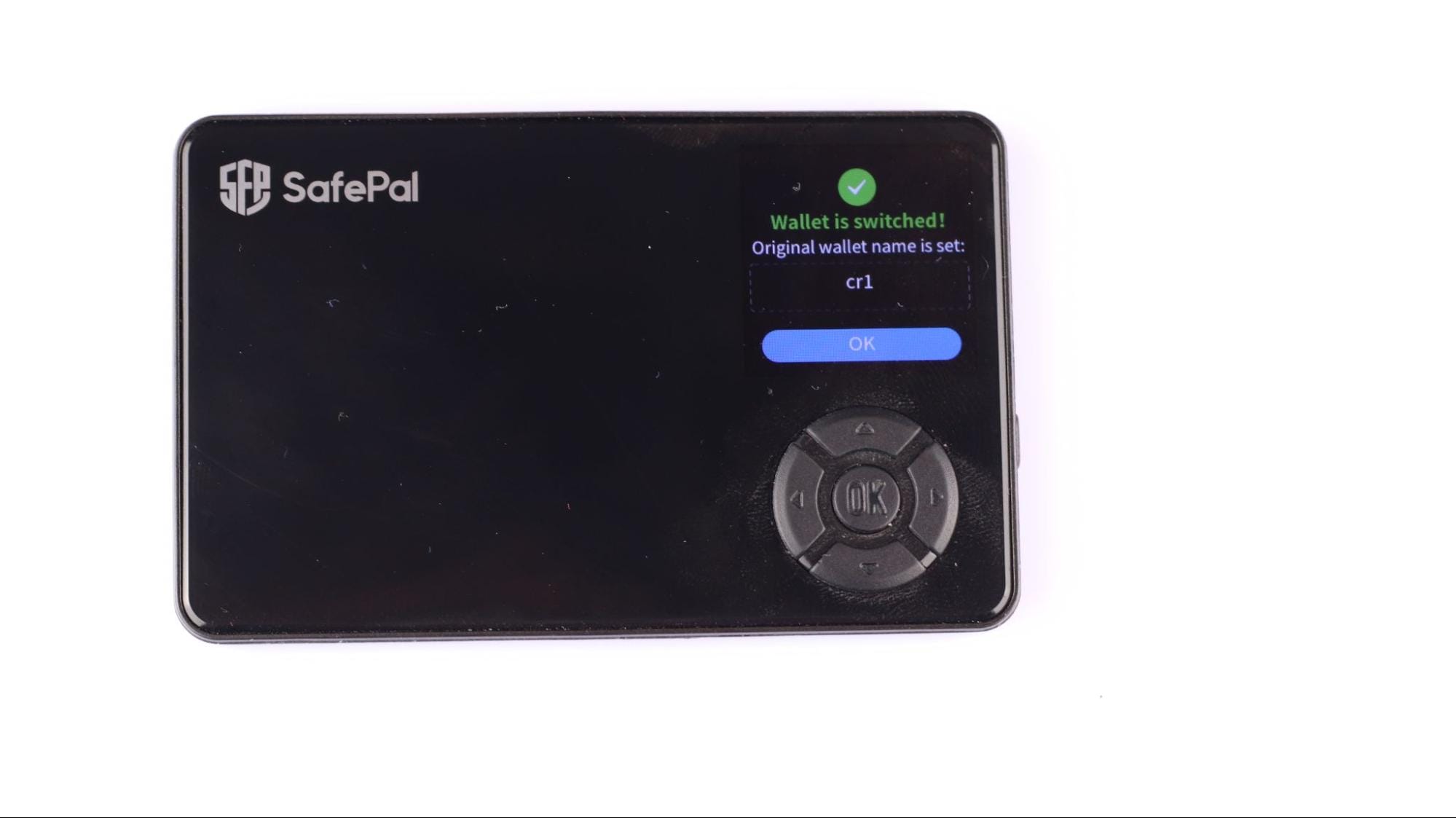
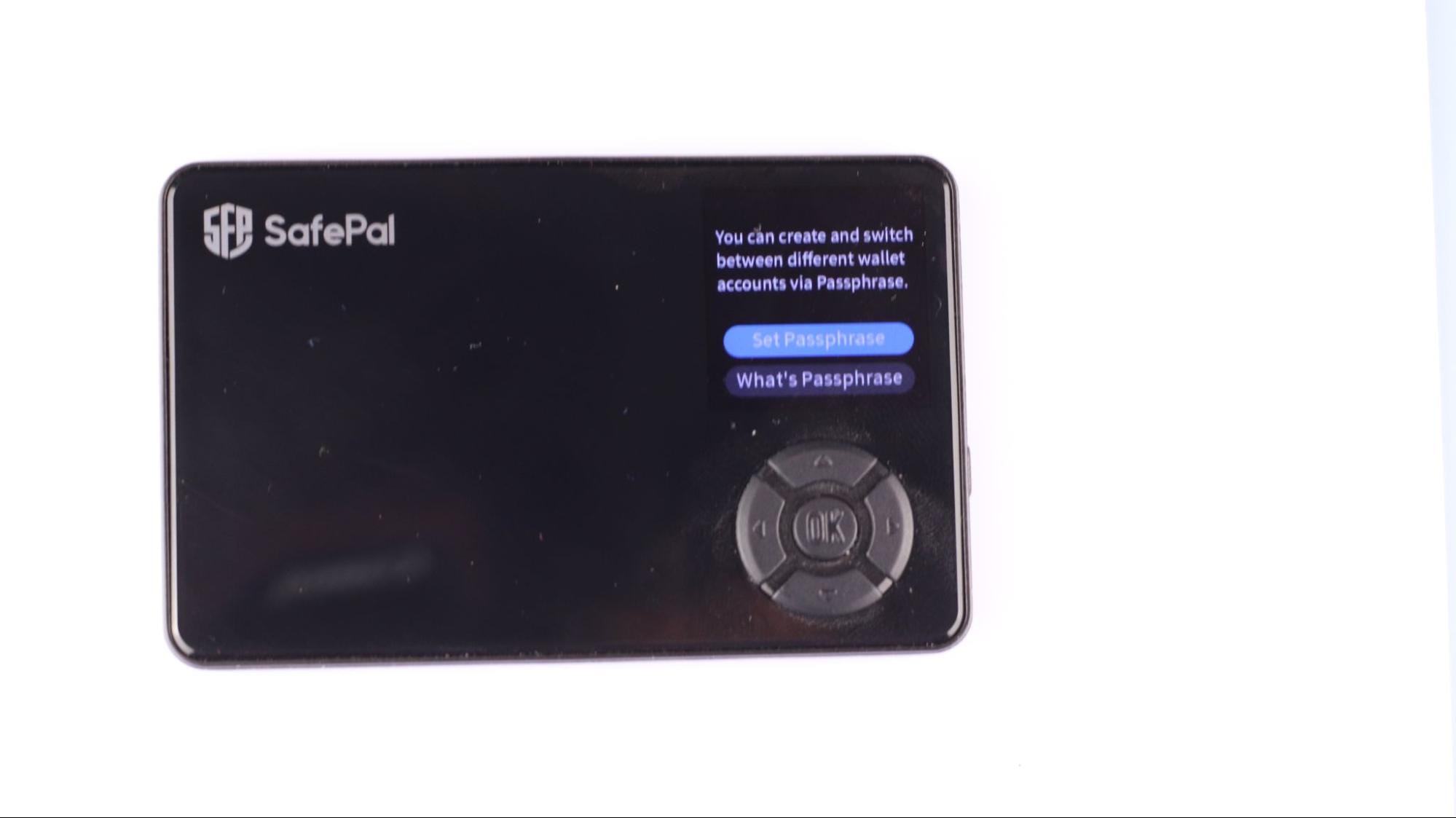
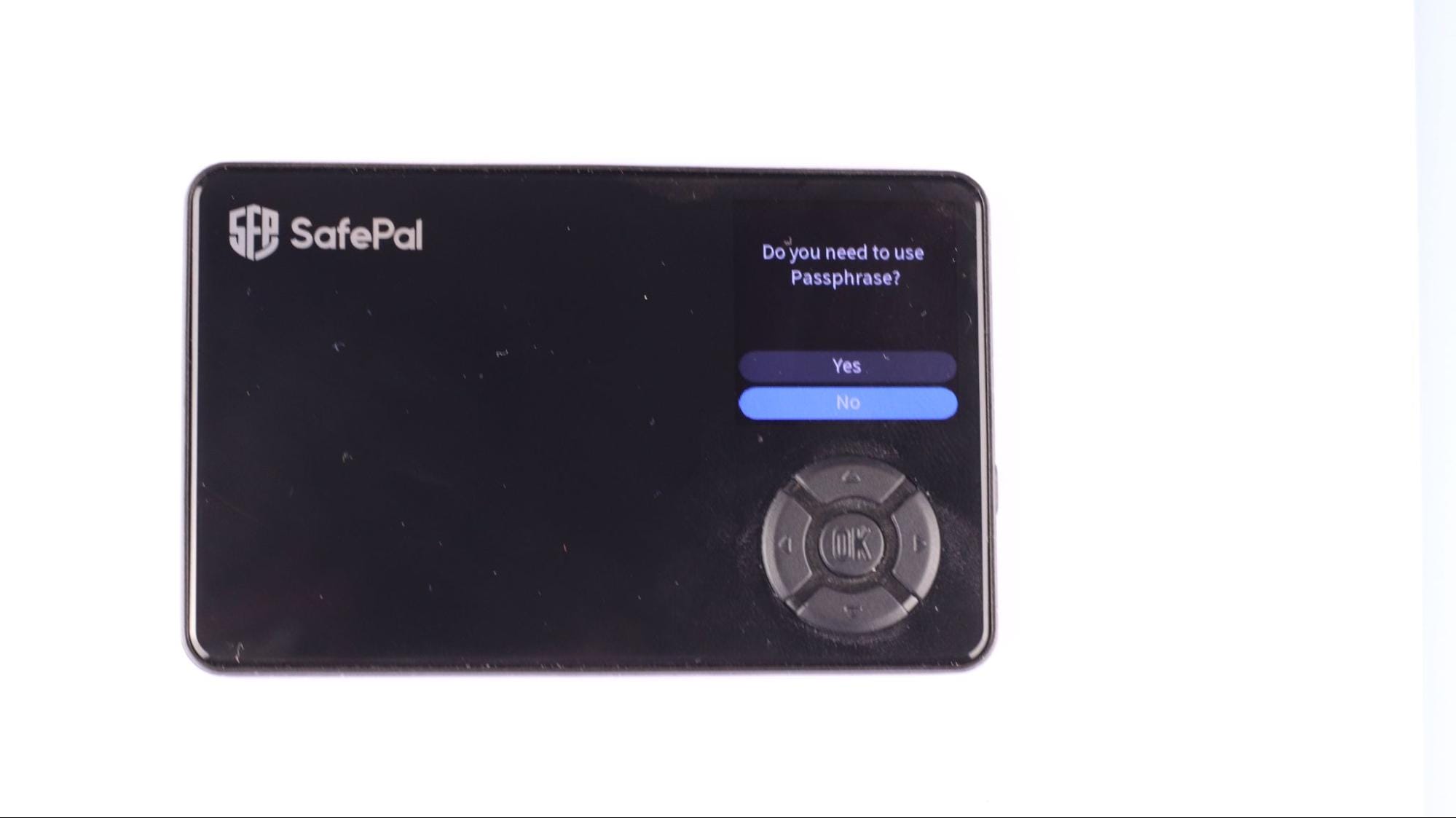
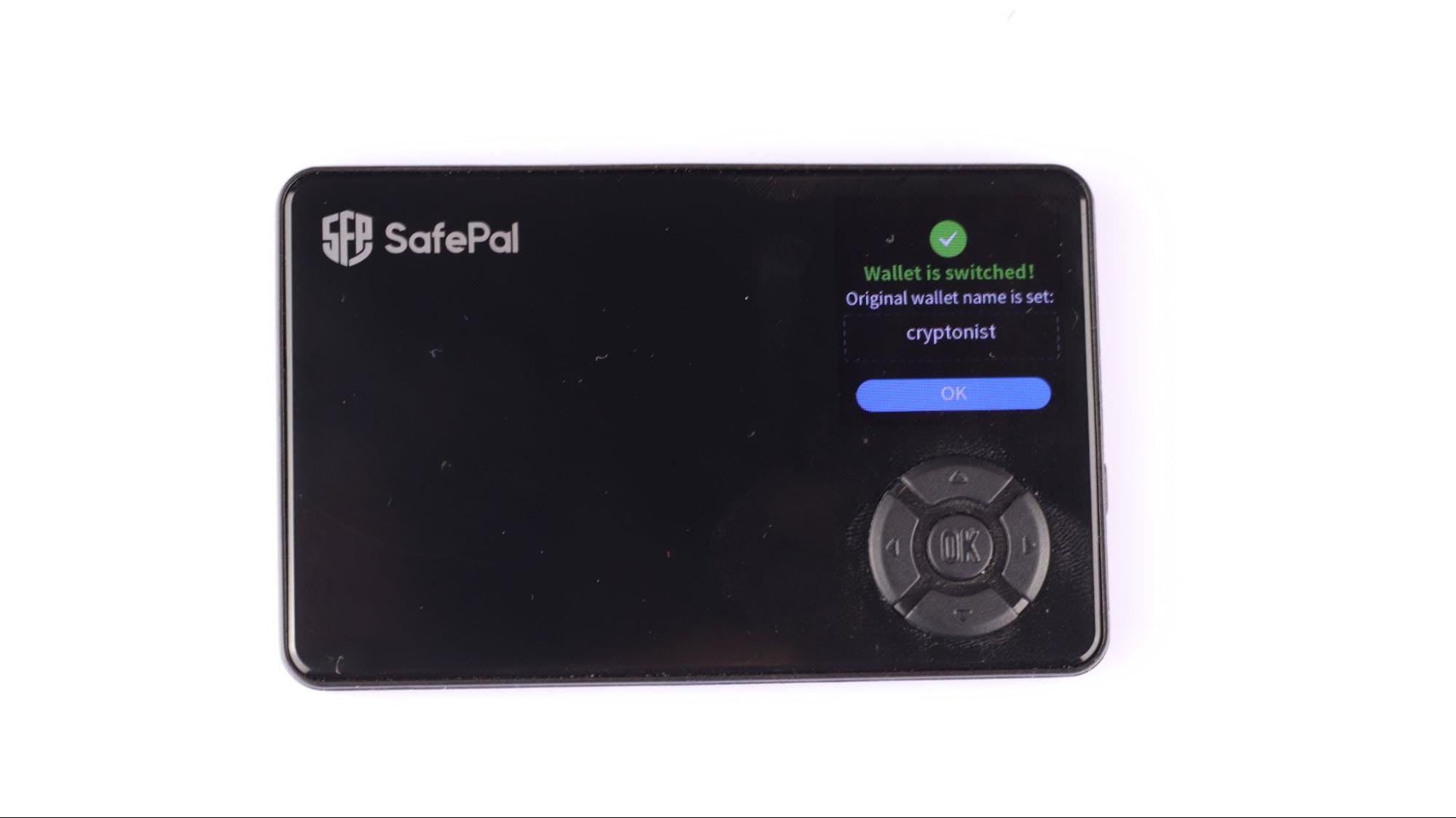
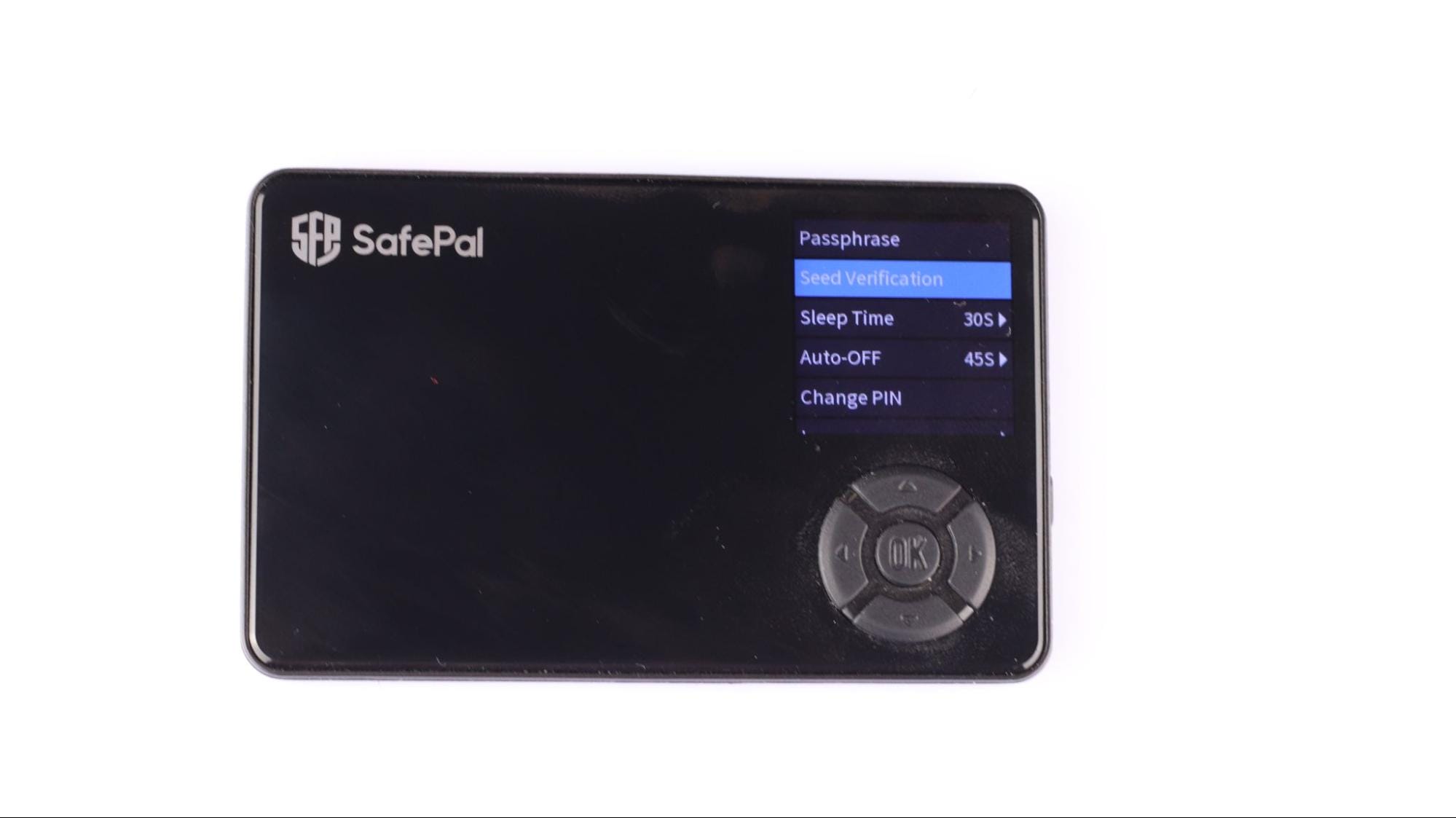
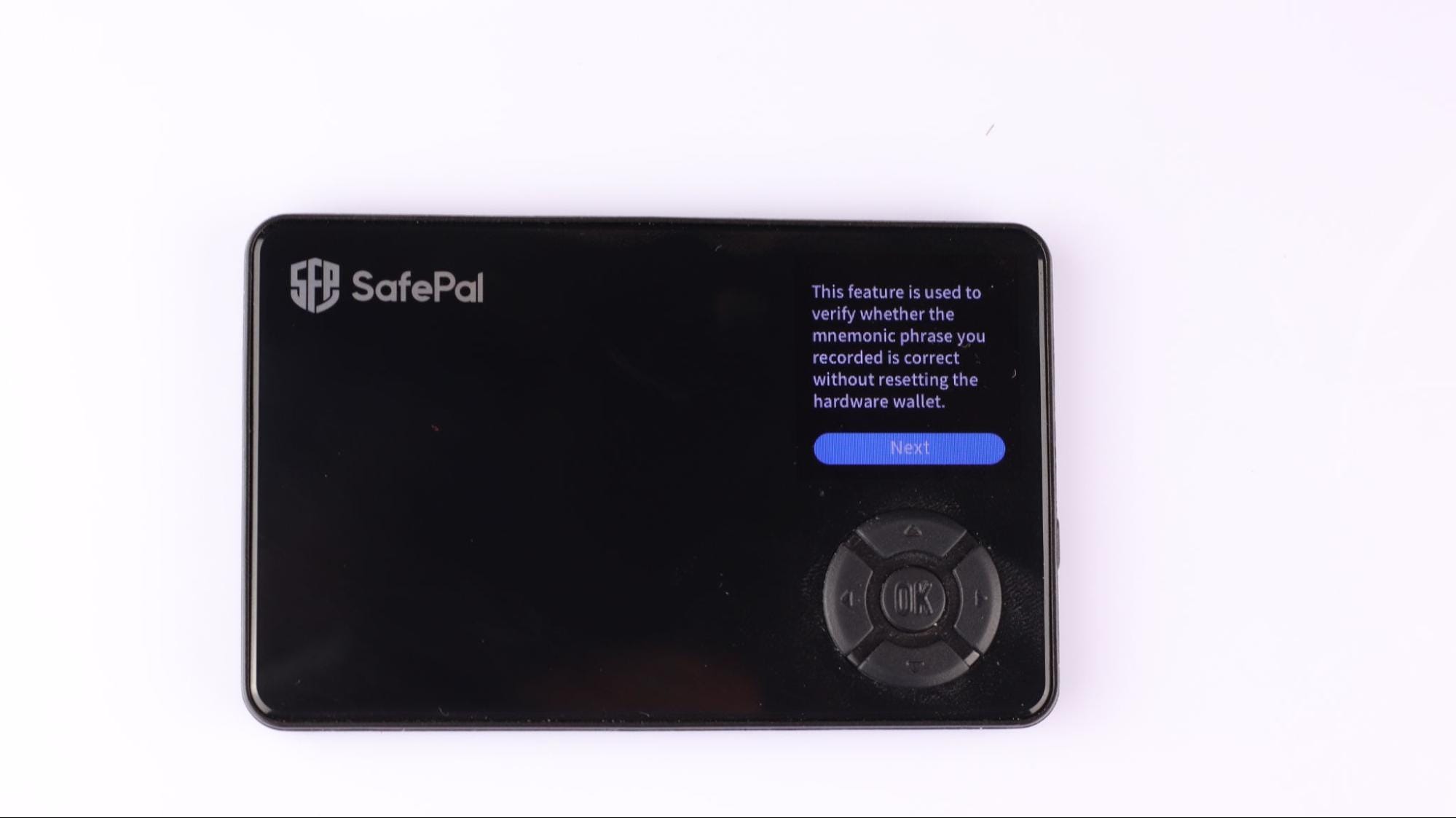
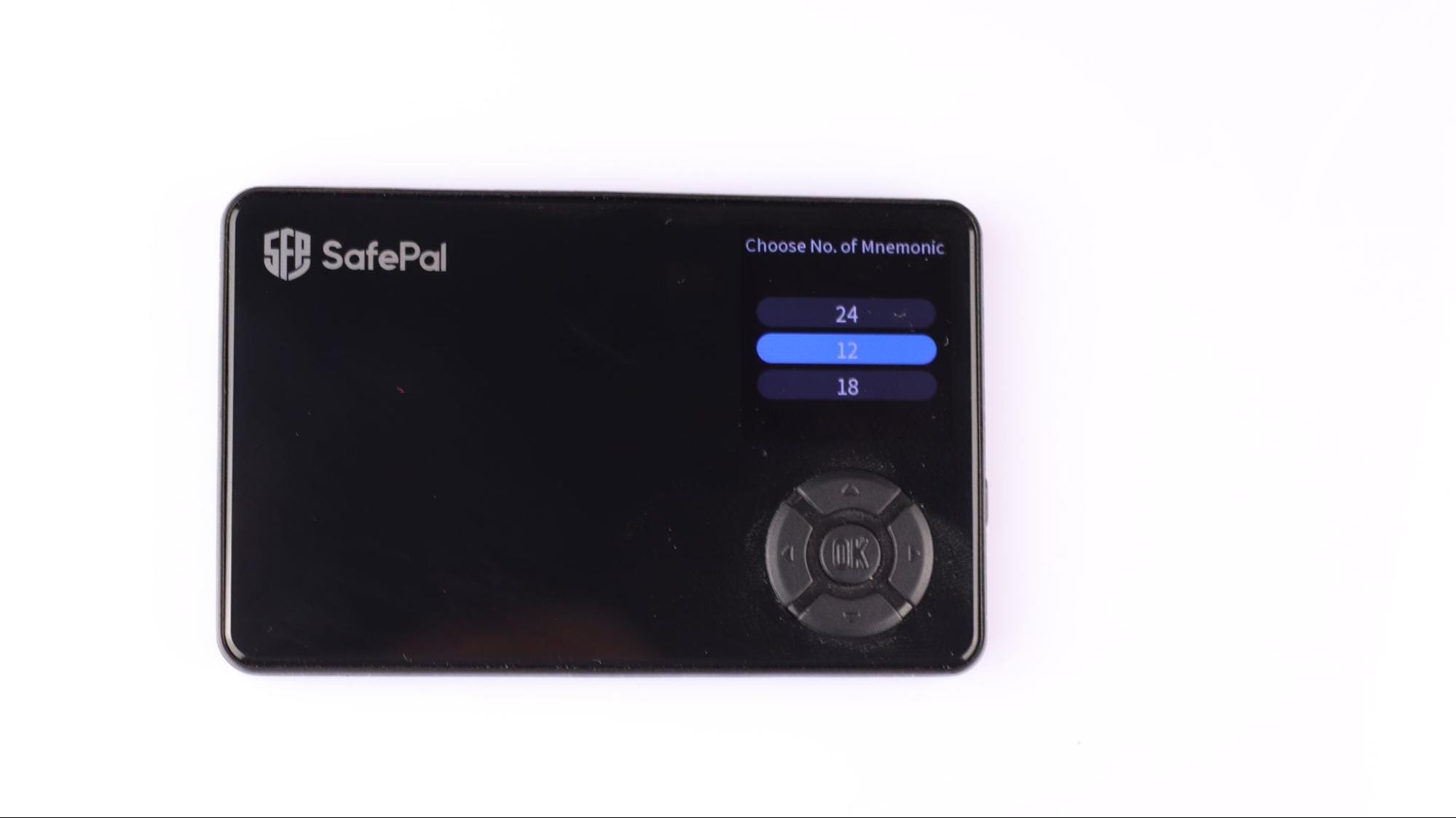
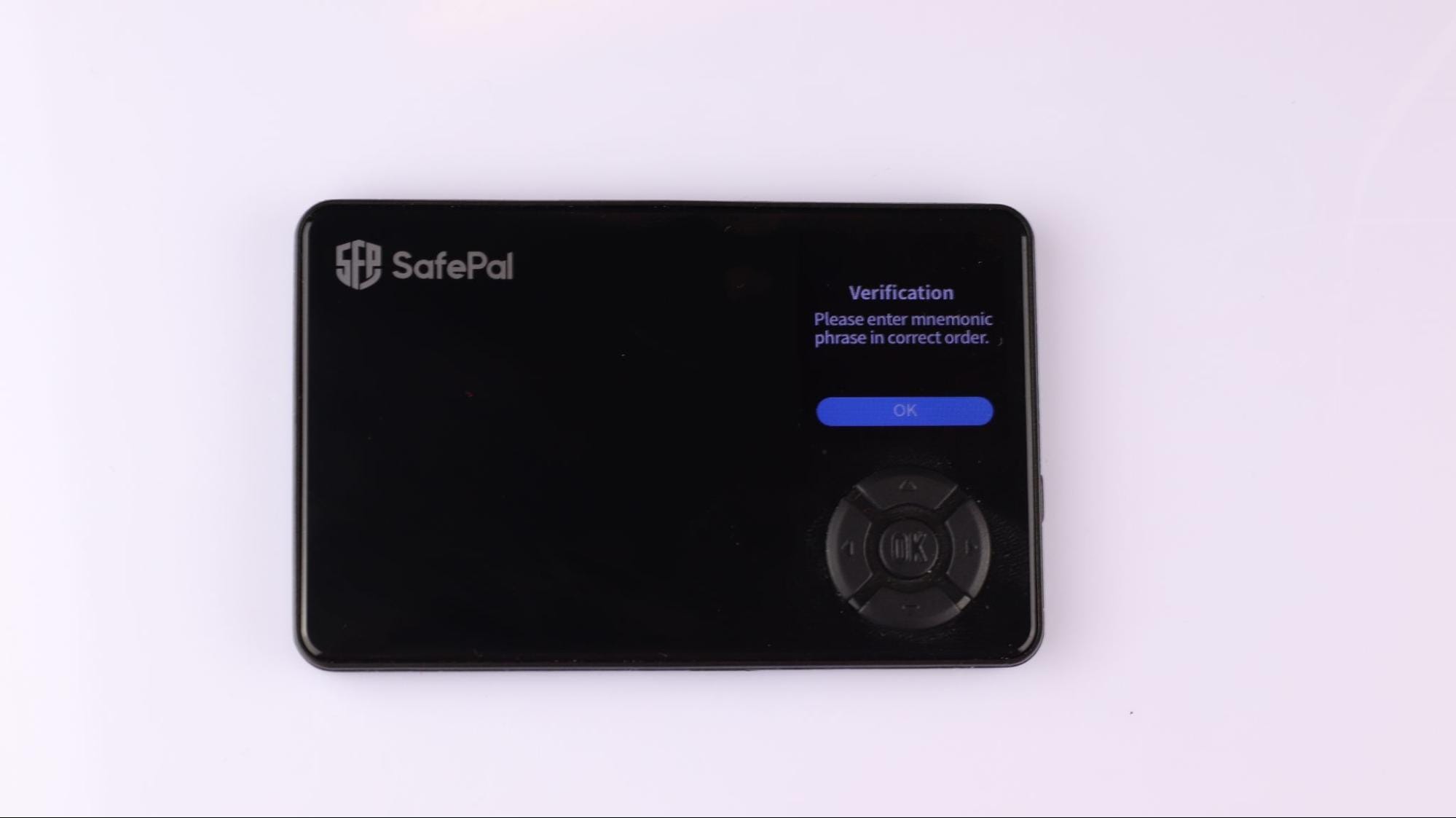

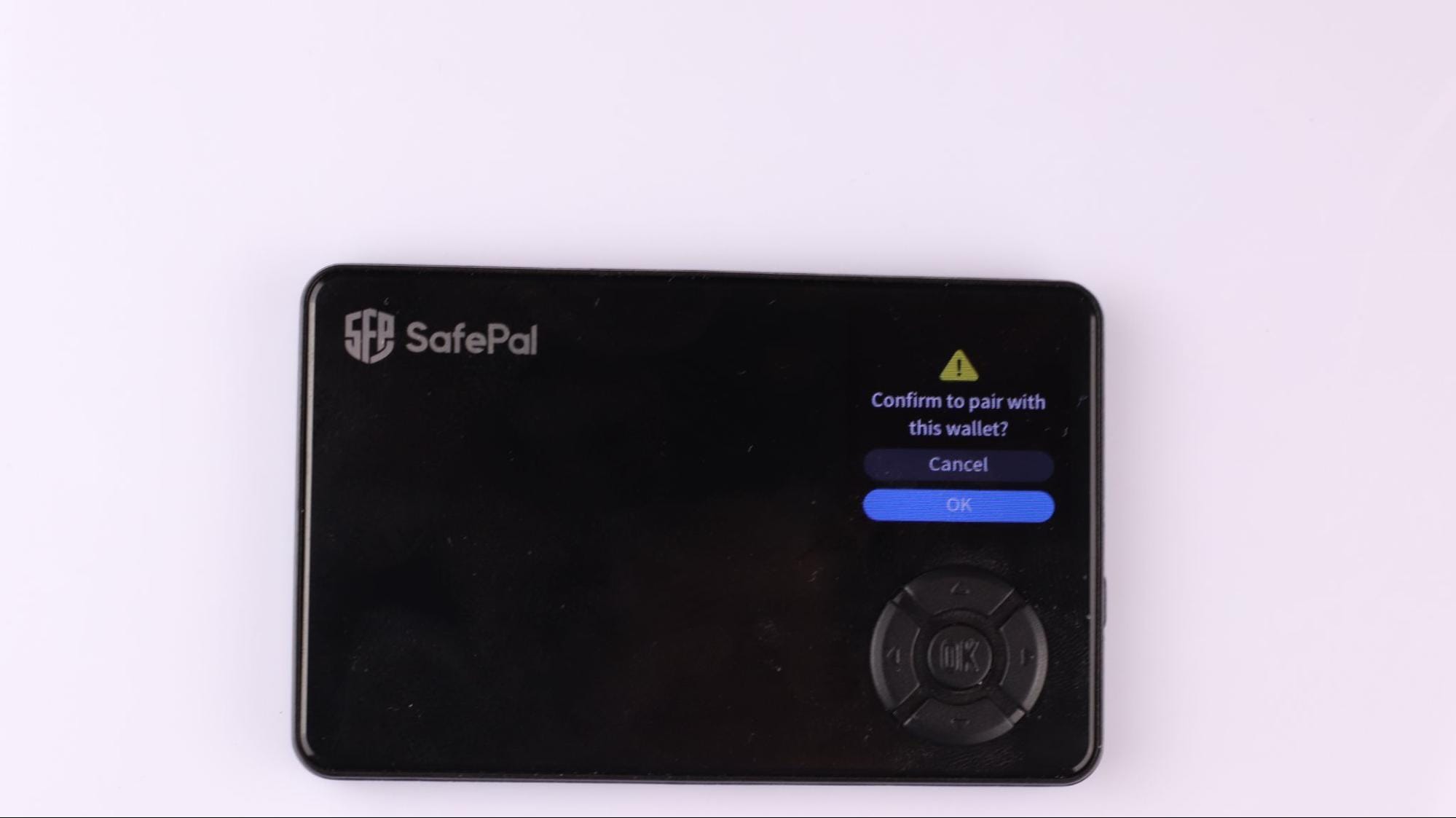
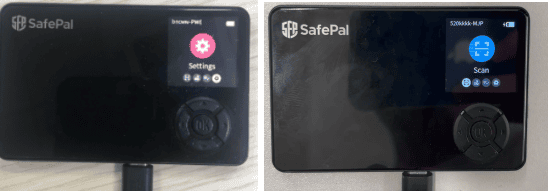
Добавить комментарий
Для отправки комментария вам необходимо авторизоваться.